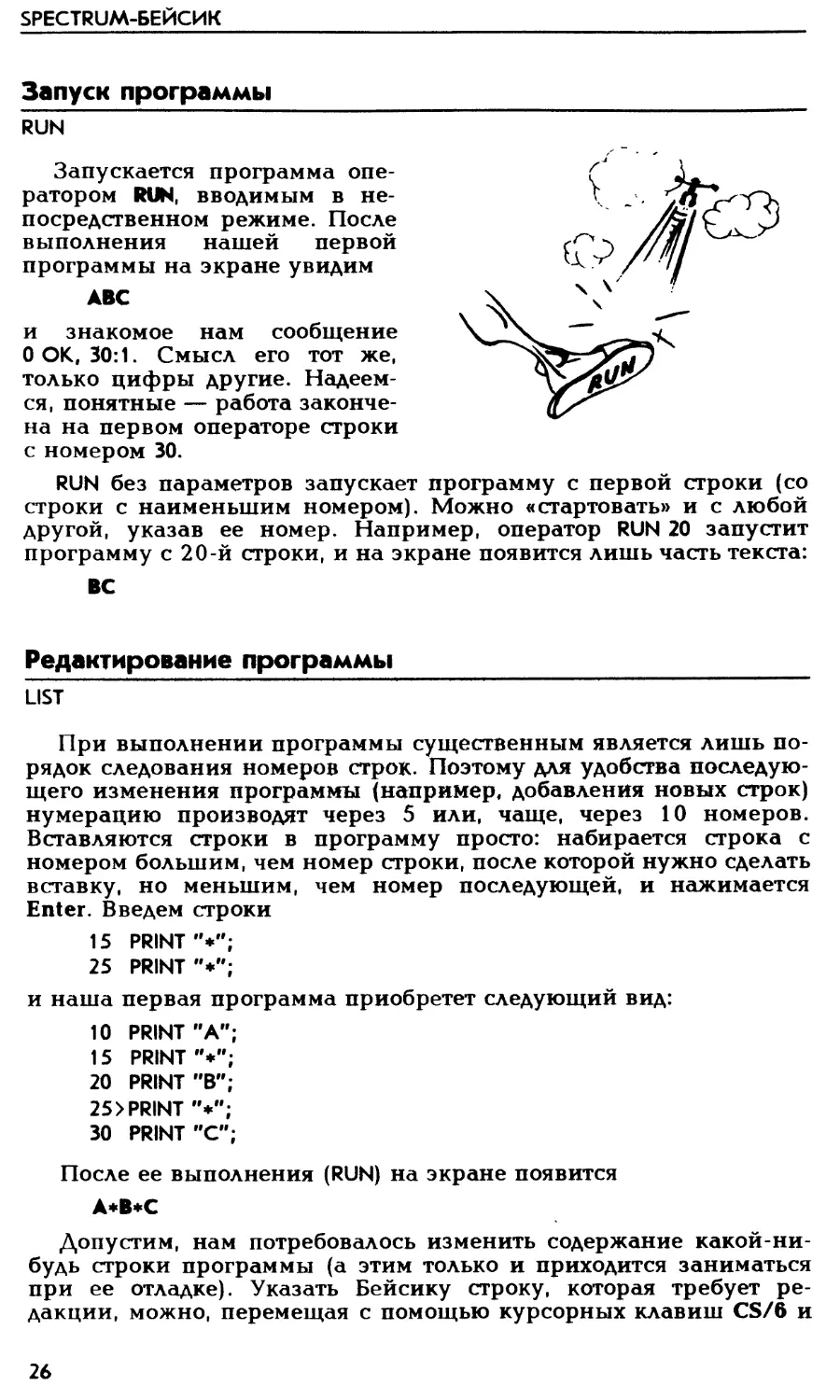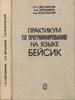Author: Ларченко А.А. Болдачев А.В.
Tags: программирование языки программирования бейсик
ISBN: 5-7190-0013-5
Year: 1993
Text
шпт
ПРОГРАММИРОВАНИЕ
на Бейсике 48/128
А. БОЛДАЧЕВ
А. ЛАРЧЕНКО
ПРОГРАММИРОВАНИЕ
на Бейсике 48/128
Под редакцией Н. Родионова
Отсканированно и упаковано:
22.12.2007 savelij
§
«ПИТЕР»
Санкт-Петербург
1993
Болдачев Александр Владимирович
Ларченко Андрей Анатольевич
Программирование на Бейсике 48/128 для ZX Spectrum
Под редакцией Родионова Н. Ю.
Ответственный редактор Усманов В. В.
Редактор Ромодин В. В.
Художник Непомнящий Д. Б.
Корректор Голубева 3. Д.
Оригинал-макет подготовлен Болдачевым А. В.
Книга посвящена языку программирования Бейсик для попу-
лярного компьютера ZX Spectrum. В ней подробно описаны: базо-
вая версия Бейсика (Spectrum-Бейсик) и язык Бейсик 128 для ком-
пьютера ZX Spectrum 128.
© Издательство «Питер» (Piter Ltd.), 1993
ISBN 5-7190-0013-5
Издательство <Питер».
194044. С.-Петербург. Выборгская наб.. 17.
Подписано к печати 01.08.93. Формат 84ХЮ8’/в2.
Бумага типографская № 1. Печать офсетная. Усл. п. Я. 8.
Уч. изд. л. 9.2. Тираж 10 000. Заказ 3304.
Отпечатано с готовых диапозитивов
в Великолукской городской типографии
Упринформпечати Псковской области.
182100, г. Великие Луки, ул. Полиграфистов, 78/12
ПРЕДИСЛОВИЕ
ZX Spectrum, или как его ласково называют на родине в
Англии — Speccy, прочно вошел в жизнь многих наших
соотечественников. Он оказался идеальным вариантом недо-
рогого компьютера «для дома для семьи» (home computer).
Маленький Speccy с огромным пакетом программного обеспе-
чения, созданного за десять лет зарубежными программиста-
ми, стал своеобразной гуманитарной помощью Запада бывше-
му Союзу.
По традиции, сложившейся для машин класса home
computer, один из популярнейших языков программирования
BASIC (Бейсик) «вшит» в память ZX Spectrum. Это означает,
что компьютер готов к работе на Бейсике сразу после
включения.
Spectrum-Бейсик (так мы будем называть Бейсик 48, встро-
енный в ZX Spectrum) подробно, начиная с самых азов, описан
в первой главе книги. Большая часть этой главы адресована
тем, кто только учится программировать. Мы познакомим их с
клавиатурой ZX Spectrum, с математическими и графическими
возможностями Бейсика. Потом на примере написания про-
стенькой программы дадим основы программирования, рас-
скажем об операторах и функциях языка. Для более подготов-
ленных читателей написан специальный раздел — справочник,
где вся информация об операторах и функциях Spectrum-Бей-
сика приведена в сжатой и строгой форме. Для оперативной
работы с книгой в ней, кроме подробного алфавитного спра-
вочника, вы найдете краткий систематический справочник, в
котором операторы и функции сгрупированны по областям их
применения.
ПРЕДИСЛОВИЕ
В последнее время все большую популярность среди синкле-
ристов приобретает компьютер ZX Spectrum 128. Учитывая
это, в книгу включена глава о языке программирования Бей-
сйк 128, «вшитом» в память ZX Spectrum 128. В этой главе
основное внимание уделено главной достопримечательности
Бейсик 128 — оператору, с помощью которого осуществляет-
ся управление музыкальным сопроцессором ZX Spectrum 1 2&.
Глава, посвященная стандартному Spectrum-Бейсику,
написана А. Болдачевым, консультировали его Н. Родионов и
А. Ларченко. Материал о Бейсике 128 подготовила. Ларченко.
Условные обозначения, используемые в книге:
CS - клавиша Caps Shift;
SS - клавиша Symbol Shift;
CS/Z - клавиши нажимаются одновременно
(в данном случае Caps Shift и Z);
Y+Z — клавиши нажимаются последовательно
(в данном случае Y и Z);
[ ] - в квадратные скобки заключаются необязательные
элементы формата операторов и функций;
| - может использоваться один из нескольких
элементов формата, разделенных этим знаком.
SPECTRUM-БЕИСИК
КОРОТКОЕ ВВЕДЕНИЕ
Это введение написано не для программистов, а для тех, кто
только собирается ими стать. Конечно, новичку нужна особая
книга, но, может быть, и эта начальная информация облегчит
понимание не столь уж хитрого языка программирования — Бей-
сик.
Начнем с самого простого. Попробуем ответить на вопрос, что
такое — компьютер? Что о нем должен знать программист?
Ничего особенного, кроме того, что в компьютере есть процес-
сор, память и устройства ввода-вывода (клавиатура, монитор и
другие). Достаточно знать, что процессор обрабатывает информа-
цию, память хранит данные, а устройства ввода-вывода обеспечи-
вают связь компьютера с внешним миром.
Основное же, что должно интересовать программиста — это
список команд процессора. Ведь чем программист занимается?
Лишь тем, что составляет из команд последовательности, называе-
мые программами. И только.
Обобщим: программист должен хорошо представлять себе, как
ввести в компьютер исходные данные, в каком виде можно пол-
учить результат, и великолепно знать, как при помощи команд
преобразовывать одно в другое.
Список команд индивидуален для каждого типа процессора и
закладывается раз и навсегда при его проектировании. Команды
доводятся до процессора в виде чисел — кодов. Распознавая эти
коды, он выполняет те или иные действия, например: пересылает
данные из одного места памяти в другое, выполняет математиче-
ские операции и другие элементарные преобразования. Последо-
вательность, составленная из команд процессора, называется про-
граммой в машинных кодах или просто программой в кодах.
Оперировать с набором кодов неудобно, и естественное стрем-
ление программистов научить машину понимать человеческую
5
SPECTRUM-БЕЙСИК
речь привело к появлению всевозможных языков программирования
— систем, позволяющих записывать программы словами. Первым
делом для составления программ стали использовать мнемониче-
скую запись команд процессора — слова или наборы букв, одно-
значно соответствующие кодам. После того, как последователь-
ность указаний процессору записана с помощью мнемоник, ее
пропускают через специальную программу, которая переводит
слова в коды. Такая система прямого перевода получила название
язык программирования низкого уровня — ассемблер. «Слов» в ассем-
блере практически столько же, сколько команд процессора, выиг-
рыш получается лишь в наглядности представления программы.
Следующим шагом в развитии языков программирования стала
идея «записывать» часто повторяющиеся последовательности ко-
дов одним, так называемым ключевым словом. Например, сказал
компьютеру: «PRINT 2*2» (что в приблизительном переводе с анг-
лийского означает: напечатай, сколько будет дважды два), а он и
сосчитает, и выведет результат на экран, то есть выполнит доста-
точно длинную, но стандартную последовательность команд про-
цессора. Ее надо только один раз составить, а потом использовать
и для «дважды два — четыре» и для «трижды три — где-то семь».
Таким образом, достаточно написать множество стандартных
последовательностей команд, выполняющих часто повторяющиеся
операции, например: «вычислить косинус выражения», «опросить
клавиатуру — не нажата ли клавиша?», «остановить выполнение
программы», «если некое условие соблюдено, то выполнить за-
данные действия» и т. д. После этого каждую из последователь-
ностей нужно назвать соответствующим человеческим словом:
COS, INKEY, STOP, IF...THEN — и получится язык программирования
высокого уровня.
Наиболее доступным из языков высокого уровня является Бей-
сик. Его исконное название — BASIC, а полностью — Beginner
All-purpose Symbolic Instruction Code, что в переводе означает «ин-
структивный многоцелевой код для начинающих». Принято счи-
тать Бейсик языком учебным: он проще других в изучении и
использовании. Но при этом Бейсик имеет все необходимые сред-
ства для решения большинства программистских задач. Впрочем,
о Бейсике мы еще наговоримся, а сейчас еще несколько слов о
языках программирования высокого уровня.
Итак, благодаря использованию в языках программирования
«человеческих» слов программы стало писать легче и быстрее. И
читать удобнее. Программисту. А компьютеру? Для компьютера
надо переводить текст программы на компьютер 1ый язык — язык
команд процессора. Программа, понимающая слова языка про-
граммирования и заменяющая их соответствующими последова-
тельностями команд процессора, называется транслятор (от англ.
translate — переводить).
Наиболее простой способ трансляции — это немедленный «до-
словный» перевод, так называемая интерпретация (от англ.
interpret — толковать). Программа, осуществляющая такой перевод,
называется интерпретатором. Она опознает ключевые слова язы-
6
КОРОТКОЕ ВВЕДЕНИЕ
ка программирования (COS, STOP и прочие) и тут же «подсовывает»
процессору соответствующую последовательность кодов.
Интерпретатор может работать в двух режимах: в непосредст-
венном режиме и в режиме выполнения программы. В непосредст-
венном режиме действие, заданное тем или иным ключевым сло-
вом, выполняется сразу же после введения слова с клавиатуры.
Для работы в режиме выполнения программы предварительно слова-
ми языка программирования записывается последовательность
требуемых от компьютера действий — текст программы. В тексте
расписывается, что сделать сначала, что потом, что откуда взять и
куда положить. Программа заносится в память компьютера и запу-
скается на выполнение, то есть интерпретатору даётся задание
слово за словом считывать из памяти текст программы и перево-
дить его на язык команд процессора: (Именно такой интерпретатор
«зашит» в постоянной памяти ZX Spectrum.)
У интерпретаторов есть большое достоинство — простота от-
ладки программ: выполнение программы в любой момент можно
остановить и отредактировать ее текст. Но есть и существенные
недостатки. Во-первых, программы работают только при наличии
в памяти компьютера самого интерпретатора, который занимает
довольно много места. И, во-вторых, программа, работающая с
интерпретатором, делает все очень медленно. Время уходит и на
распознавание слов языка, и на поиск соответствующих последо-
вательностей команд процессора, и на прочее, прочее, прочее. Не
говоря о том, что сами стандартные последовательности, вследст-
вие их универсальности, получаются гораздо длиннее, чем про-
граммы в кодах, написанные специально для каждого конкретного
случая. И, естественно, дольше выполняются.
От этих недостатков удалось избавиться с изобретением другого
способа трансляции — компиляции (от англ, compile — собирать).
Компилятор — специальная программа, исходным продуктом для
которой, как и для интерпретатора, является текст на соответству-
ющем языке программирования высокого уровня. Но в отличие от
интерпретатора, компилятор не выполняет предписанные этим
текстом действия немедленно, а создает, собирает из имеющихся в
нем стандартных последовательностей другую программу — в ко-
дах, не зависимую от каких либо трансляторов. Главная задача
кЬмпилятора — сделать программу максимально быстродействую-
щей. Откомпилированную программу, как и любую программу в
кодах, трудно читать и изменять. Приходится редактировать исход-
ный текст на языке высокого уровня и пропускать его вновь через
компилятор, чтобы получить новую программу в кодах.
Созданы компиляторы и для Spectrum-Бейсика. О них можно
почитать в книге [2]. А сейчас — об интерпретаторе Бейсика.
Основная часть первой главы рассчитана на начинающих. Для
уже имеющих опыт в программировании предназначен специаль-
ный раздел — «Справочник по Spectrum-Бейсику» (далее просто
«Справочник»).
7
SPECTRUM-БЕЙСИК
ПЕРВОЕ ЗНАКОМСТВО
Бейсик — родной язык компьютера ZX Spectrum. На Бейсике он
готов вести беседу сразу после включения питания и поймет то, что
мы хотим ему сказать с полуслова. Ведь для ввода бейсиковской
команды в Spectrum достаточно нажать лишь одну клавишу, ну
две, в крайнем случае, три, не больше. И все благодаря тому, что
программа, которая «сидит» в постоянной памяти компьютера, и
клавиатура машины специально приспособлены для работы на
Бейсике. Это видно при первом же знакомстве со Speccy: на его
клавиши кроме букв, цифр и всяких значков нанесено еще по
несколько английских слов. Это слова из лексикона Бейсика —
имена его операторов и функций. Они называются ключевыми
словами.
На большинстве компьютеров ключевые слова языков програм-
мирования, в том числе и Бейсика, набираются по буквам. Напри-
мер, для набора слова PRINT приходится нажимать одну за другой
пять клавиш: Р, R, I, N и Т. И при этом нельзя ошибиться, иначе
компьютер не поймет, что, собственно, от него хотят. Speccy же,
если с ним говорить на Бейсике, гораздо смышленее.
Включим компьютер и после того, как надоест любоваться фир-
менной заставкой
©1982 Sinclair Research Ltd
- нажмем клавишу, на которой нарисована буква Р. В нижней
части экрана, в так называемой строке редактора, мгновенно
появится слово PRINT. Целиком и гарантированно без ошибок.
В результате нехитрого действия (нажатия клавиши) мы набра-
ли, или, как принято говорить, ввели оператор PRINT. Оператор —
это ключевое слово, предписывающее компьютеру выполнить не-
кую законченную последовательность действий. Например, опера-
тор PRINT отвечает за вывод на экран1 числовой и текстовой инфор-
мации. Он так и переводится — «печатать». Что ийенно печатать,
записывается следом за словом PRINT.
Там, на экране, за PRINT, давно уже мерцает квадратик с буквой
L. Этот квадратик называется курсором. Его основное назначение
— указывать место, куда будет введен символ или ключевое слово
при нажатии клавиши. Нажмем, например, клавишу с изображе-
нием цифры 5, и эта цифра выскочит на экран в том месте, где до
этого был курсор, а сам курсор передвинется правее.
Теперь у нас получился полноценный оператор: ключевое слово
с данными — PRINT 5. Можно приказать компьютеру выполнить
его. Найдем на клавиатуре клавишу с надписью Enter (ввести,
англ.) и нажмем ее. В верхнем левом углу экрана напечатается
цифра 5 (что и ожидалось), сам оператор пропадет, а на его месте
появится сообщение:
• ОК, 8:1
Мол, все о'кей, оператор* выполнен.
Цифры 0:1 означают: первый в нулевой строке.
8
ПЕРВОЕ ЗНАКОМСТВО
На этом примере мы не только ознакомились с тем, как одним
нажатием клавиши набрать ключевое слово и выполнить полу-
чившийся оператор, но и с простейшим форматом оператора PRINT.
Формат — это узаконенный для языка программирования спо-
соб соединения ключевого слова, параметров и данных. Парамет-
ры задают режим работы операторов. Их количество и смысл
строго определены для каждого из них. Данными будем называть
«перерабатываемую» операторами информацию. В выполненном
нами операторе данными является цифра 5, а параметров нет.
Оператор PRINT имеет более сложный формат, если с его по-
мощью на экран нужно вывести не числовые данные, а символь-
ные, то есть буквы или другие знаки (символьные данные часто
еще называют строковыми или просто строками). В этом случае
данные заключаются в кавычки. Вот так:
PRINT "р"
Набирается эта конструкция предельно просто. После включе-
ния компьютера (или выполнения какого-либо оператора) нажи-
маем клавишу Р (последствия этого действия нам уже известны).
Далее давим на клавишу с надписью Symbol Shift и, не отпуская ее,
опять клавишу Р — на экране появится кавычка (”)• Потом еще раз
— клавишу Р и еще раз — Symbol Shift одновременно с Р (кавыч-
ка). Теперь можно жать Enter, PRINT кавычки «обрежет» и напечата-
ет на экране строчную букву р.
Если при наборе оператора допущена ошибка, нет необходи-
мости сбрасывать компьютер и начинать ввод сначала. Пока не
нажата клавиша Enter, набранную строку можно редактировать.
Выведенные на экран ключевые слова и символы удаляются одно-
временным нажатием клавиш Caps Shift и 0. Эта комбинация кла-
виш задает команду редактора Delete. После ее выполнения символ
или ключевое слово, стоящее левее курсора, удаляется. Подвести
курсор к любому месту набранной строки можно с помощью кла-
виш перемещения курсора: Caps Shift и 5 (влево) и Caps Shift и 8
(вправо). Если необходимо вставить в уже набранную строку еще
что-нибудь, то к нужному месту подводится курсор и обычным
образом набирается ключевое слово или символ. Текст, располо-
женный правее курсора, при этом сдвигается, освобождая место
для вводимых символов. В этом коротеньком абзаце мы описали
редактор строк Spectrum-Бейсика. Удобств в
набрать и поправить строку можно.
Пример с выводом на экран буквы р приве-
ден здесь не только длзьтого, чтобы продемон-
стрировать формат оператора PRINT при выво-
де символьных данных, но и для пояснения
специфики работы клавиатуры ZX Spectrum.
Для большей наглядности включим в строку,
взятую в кавычки, еще прописную букву Р, и
значок ©. Они набираются нажатием все той
же клавиши (рис. 1): прописная Р — совмест-
но с клавишей Caps Shift, а значок © — слож-
нее: сначала одновременно нажимаются уже
известные нам клавиши Caps Shift и
нем маловато, но
TAB
р
А PRINT
I © J
Рис. 1. Клавиша Р.
9
SPECTRUM-БЕЙСИК
Symbol Shift и только потом Symbol Shift и P. Получим в строке
редактора оператор
PRINT "рР©"
На этом примере мы показали, что, нажимая одну и ту же
клавишу на клавиатуре ZX Spectrum в различных сочетаниях с
двумя управляющими клавишами (Caps Shift и Symbol Shift), можно
получить на экране разные символы. В примере мы вывели на
экран и ключевое слово PRINT, и кавычку, и знак ©. На клавише Р
есть еще одно ключевое слово — TAB, которое также можно «выу-
дить» с ее помощью. Пока без пояснений специфики использова-
ния TAB вставим его в оператор PRINT:
PRINT TAB 10; "рР©"
Для «извлечения» TAB нужно одновременно нажать клавиши
Caps Shift и Symbol Shift, а потом клавишу Р. Знак «точка с запя-
той» (;), расположенный на клавише О, необходим для нормальной
работы оператора PRINT и набирается тем же способом, что и
кавычка: совместным нажатием Symbol Shift и клавиши О. PRINT в
сочетании с TAB напечатает на экране комбинацию из трех симво-
лов (рР©), но поместит ее не у левого края экрана, а ближе к его
середине.
Такой «многоступенчатый» ввод — следствие отказа от побук-
венного набора. Ведь ключевых слов Spectrum-Бейсика в нес-
колько раз больше, чем клавиш у Speccy. А еще буквы, знаки. Вот
и получается по несколько символов и ключевых слов на клавишу.
Что конкретно появится на экране после нажатия какой-либо
клавиши, зависит не только от того, какие управляющие клавиши
были нажаты до или одновременно с ней, но и от режима, в
котором находится компьютер. Например,’в одном режиме компь-
ютер ждет ввода оператора или номера строки программы, в дру-
гом — набора цифр или букв. Мы уже убедились в этом: первый
раз нажали клавишу Р — получили ключевое слово PRINT, второй
— буквочку р.
О своих ожиданиях, то есть о режиме, в котором он находится,
компьютер дает знать по букве, помещенной в курсор (до ввода
PRINT в курсор вписывалась буквочка К, сразу после ввода — L, а
при наборе TAB и знака © — Е). Индикация режима — это вторая
функция курсора, в дополнение к обязанности указывать место, в
которое будет поставлен символ либо ключевое слово при нажатии
клавиши.
Учитывая все сказанное о клавиатуре, нам не избежать более
подробного рассказа о том, как ею пользоваться. Вот такой уж
Spectrum-Бейсик — без знания клавиатуры и программу не набе-
решь. Те, кто читает эту книгу из любопытства или только для
общего знакомства, без особого ущерба для себя могут пропустить
следующий раздел.
10
КЛАВИАТУРА
КЛАВИАТУРА
Режимов клавиатуры или так называемых режимов курсора пять.
Обозначаются они буквами в соответствии с видом курсора: [К],
[LJ, [С], [Е] и [GJ.
Перед рассказом о клавиатуре договоримся, что управляющие
клавиши Caps Shift и Symbol Shift далее будем обозначать, соответ-
ственно, CS и SS. Одновременное нажатие клавиш будем записы-
вать через значок /, последовательное — через +. Например, поря-
док «извлечения» символа © запишется так: CS/SS+SS/P.
Режим ключевых слов (Keywords)
Курсор [К]
После включения или сброса компьютер устанавливает режим
набора ключевых слов: выводит в нижний левый угол экрана
курсор [KJ и ждет ввода оператора. В этот режим он автоматически
переходит и после ввода очередной строки программы или после
набора двоеточия (:), а также после ввода ключевого слова THEN
(см. стр. 33).
В режиме курсора [К] вводятся ключевые слова и знаки, разме-
щенные в центральной части клавиши. К примеру, для клавиши Р
(см. рис. 1) — это PRINT и ”. Ключевые слова, написанные чуть
ниже центра клавиши (PRINT), вводятся простым нажатием клави-
ши. Ключевые слова или знаки, расположенные чуть выше центра
(") — одновременным нажатием клавиши и SS. Цифровые клави-
ши в режиме [KJ выводят цифры (простое нажатие), знаки (совме-
стно с SS) и команды редактора* (совместно с CS).
Режим основных символов (Letter)
Курсор [L]
После появления на экране очередного ключевого слова компь-
ютер заменяет курсор [К] на [L], чем дает понять, что ждет ввода
буКв или цифр. Буквы Speccy печатает как большие (прописные),
так и маленькие (строчные). Маленькие появляются при простом
нажатии клавиши, а большие — при нажатии одновременно с
управляющей клавишей CS.
В режиме курсора [LJ при одновременном нажатии буквенной
клавиши и SS, так же, как и в режиме [К], на экране появляются
символы и ключевые слова, расположенные чуть выше центра
клавиши.
Управление курсором, вызов на редактирование строки программы и т. д.
11
SPECTRUM-БЕЙСИК
Режим прописных букв (Capital)____________________________
Курсор [С]
При необходимости напечатать длинную фразу большими бук-
вами можно не удерживать клавишу CS, проще перейти в режим
печати прописных букв. Для этого нужно нажать клавиши CS/2
(Caps Lock). Курсор [L] заменится курсором [С]. Возвращается
компьютер в режим курсора (LJ при повторном нажатии CS/2.
Расширенный режим (Extend Mode)
Курсор [Е]
В расширенном режиме на экран выводятся ключевые слова и
знаки, написанные выше или ниже клавиш (либо — для многих
самодельных вариантов ZX Spectrum — «на чердаке» и «в подва-
ле» клавишной наклейки). Для перехода в этот режим нужно
одновременно нажать управляющие клавиши SS и CS. Переход к
расширенному режиму сопровождается появлением курсора [Е].
Верхние слова и символы вводятся простым нажатием клавиши
в режиме [Е] (например, TAB на клавише Р), а нижние — с удержа-
нием клавиши SS (символ ©). При извлечении нижних ключевых
слов и символов, расположенных на нецифровых клавишах, вме-
сто клавиши SS можно использовать и CS. После вывода слова или
символа в расширенном режиме компьютер автоматически воз-
вращается в режим курсора [L] (либо [С], в зависимости от того,
какой из них был включен до перехода в режим [Е]).
Кроме перечисленных режимов работы клавиатуры ([К], [L], [С]
и [Е]). есть еще один — так называемый режим псевдографики
(курсор [G] — Graphics). Об этом режиме мы расскажем в другом
месте описания Spectrum-Бейсика (см. стр. 56).
После знакомства с клавиатурой можно не только читать эту
книгу, но и «проигрывать» ее содержание на клавишах компьюте-
ра. Хотя делать это и необязательно. Постараемся так строить
рассказ, чтобы читать книгу можно было не только дома, но и в
метро или автобусе, куда не потащишь свой Speccy.
Несколько слов о последовательности изложения. Сначала в
общем виде опишем основные операции, выполняемые Spectrum-
Бейсиком (вывод на экран, математические вычисления, операции
с символьными значениями, работа с графикой и др.). И лишь
потом на простеньком примере приступим к собственно програм-
мированию. После этого расскажем о некоторых операторах и
функциях необходимых, но относительно редко применяемых. Да-
лее — описание системных переменных интерпретатора. В завер-
шение несколько замечаний на темы «как сократить размер про-
граммы» и «как защитить ее от несанкционированного доступа».
Решайте сами, что читать, что пропустить. Некоторые считают, что
лучше сразу начать с программирования — попробуйте; если
будет что непонятно, вернитесь к описанию основ.
12
ВЫВОД СИМВОЛОВ НА ЭКРАН
ВЫВОД СИМВОЛОВ НА ЭКРАН
Невооруженным глазом видно, что изображения символов на
экране Speccy строятся из отдельных точек. Эти точки в компью-
терной терминологии называются пикселями. Символы вписыва-
ются в стандартные по размерам и положению площадки — знако-
места. Размер знакоместа — 8x8 пикселей. При соответствующем
сочетании «зажженных» и «погашенных» пикселей в знакоместе
вырисовывается тот или иной символ. В качестве примера приве-
дем «строение» прописной буквы А стандартного набора символов
ZX Spectrum (рис. 2).
Знакоместами как сеткой покрыт весь экран, образуя 24 строки
и 32 столбца. Две последние строки Бейсик использует для набора
и редактирования программ и вывода сообщений. Эти строки
имеют собственное название — служебный экран. Остальные 22
строки называются основным экраном (рис. 2).
Каждое знакоместо имеет свою «прописку» — координату. От-
счет ведется от верхнего левого знакоместа, которому присвоены
координаты (0, 0), —* нулевая строка, нулевой столбец. С этого
знакоместа начинает печатать первый выполненный после сброса
компьютера оператор PRINT.
Если при печати текст заполняет все 32 знакоместа строки, то
вывод символов автоматически переносится на начало следующей
строки.
Каждый последую-
щий PRINT начинает вы-
вод символов с новой
строки, если, конечно,
не было никаких допол-
нительных указаний.
Например, если пред-
ыдущий оператор PRINT
завершился точкой с за-
пятой (;), то следующий
PRINT должен продолжить
начатое дело и печатать
со следующего знакоме-
ста той же строки*:
PRINT "ZX";
ZX
PRINT " Spectrum"
ZX Spectrum
Основной
экран
Служебный
экран
Рис. 2. Строение символьного экрана.
В таком виде мы будем приводить примеры, выполняемые в непосредственном
режиме: результат, выводимый на экран, будем выделять более жирным шриф-
том. Указание на то, что для выполнения оператора нужно нажать клавишу Enter,
а также сообщение о нормальном завершении работы (ООК) будем опускать.
13
SPECTRUM-БЕЙСИК
Строка, выводимая вторым оператором. PRINT, начинается зна-
ком «пробел», название которого говорит само за себя — он очи-
щает знакоместо. Для управления оператором PRINT кроме точки с
запятой используются и другие знаки: запятая (,) и апостроф ('), но
информацию о них «сошлем» в конец главы (см. стр. 57).
Основными средствами, указывающими оператору PRINT по-
зицию экрана, с которой нужно начинать вывод символов, являют-
ся ключевые слова TAB и АТ.
С TAB мы уже встречались и знаем, что после него ставится
некое число — параметр. Параметр указывает знакоместо, в кото-
рое надо поместить первый выводимый на экран после TAB сим-
вол. Значение параметра соответствует порядковому номеру зна-
коместа в строке и может принимать значения от 0 до 31 (по
количеству столбцов экрана).
Ключевое слово АТ так же, как и TAB, используется совместно с
оператором PRINT. Формат его подразумевает наличие после ключе-
вого слова двух параметров, разделенных запятой. Значения этих
параметров задают координаты знакоместа, с которого следует
начинать вывод: первый — номер строки (0...21), второй — номер
столбца (0...31).
Ключевые слова TAB и АТ могут быть вставлены в любое место в
строке после PRINT и должны отделяться от данных точкой с запя-
той:
PRINT TAB 9; "BASIC"; AT 0,0; "Spectrum-"
Spectrum-BASIC
МАТЕМАТИЧЕСКИЕ РАСЧЕТЫ
Алгебраические действия
Первое представление, получаемое многими о компьютерах,
сводится к пониманию того, что это нечто считающее*. Такое пред-
ставление недалеко от истины. Сам по себе компьютер только и
умеет, что считать. Все осталь-
ное — происки программистов.
Для демонстрации матема-
тических способностей Speccy
воспользуемся все тем же опе-
ратором PRINT. Выполним
PRINT 2+2
На экране появится цифра 4
— результат вычисления число-
вого выражения, записанного
после PRINT. Попробуем задать
компьютеру задачку посложнее:
PRINT 2*(21.3/3-5.1)+212
14
МАТЕМАТИЧЕСКИЕ РАСЧЕТЫ
Он мгновенно выдаст результат — 8.
В этом примере были задействованы все алгебраические опера-
ции, понятные Spectrum-Бейсику:
+ сложение,
— вычитание,
♦ умножение,
/ деление,
t возведение в степень.
При записи чисел вместо запятой в десятичных дробях принято
использовать точку. Скобки играют ту же роль, что и в обычных
математических выражениях.
Последовательность вычислений также не отличается от приня-
той в математике: сначала подсчитываются значения выражений,
взятых в скобки, внутри -скобок в первую очередь выполняются
операции возведения в степень, умножения, деления, потом сложе-
ния и вычитания.
Числовые функции
SQR, EXP, LN, SIN, COS, TAN, ASN, ACS, ATN
Функция в программировании — это специальная программа,
преобразующая по заданному правилу некое исходное значение,
называемое аргументом, в другое значение, называемое результа-
том. Принято говорить: «Функция возвращает результат».
Наиболее привычными и понятными функциями являются ма-
тематические. Бейсик ZX Spectrum предоставляет в наше пользо-
вание набор самых необходимых из них:
SQR — квадратный корень,
ЕХР — экспонента,
LN — натуральный логарифм,.
SIN - синус,
COS - косинус,
TAN - тангенс,
ASN - арксинус,
ACS — арккосинус,
ATN - арктангенс.
После каждого из перечисленных ключевых слов должен стоять
аргумент функции — число либо выражение, которое может вклю-
чать в себя в том числе и функции. Выражения необходимо заклю-
15
SPECTRUM-БЕЙСИК
чать в скобки. Для примера, вычислим с помощью PRINT следующее
выражение:
PRINT 1+COS PI-EXP (2-1.3)
—2.В137327
Здесь аргументом функции COS является константа PI. Вместо
нее при вычислениях компьютер подставляет значение числа
«пи», равного 3,1415927. Набирается PI обычным, принятым для
ZX Spectrum способом — целиком ключевым словом (клавиши
CS/SS+M).
Аргументы тригонометрических функций подставляются в ради-
анах. Для перевода числа из градусов в радианы надо умножить его
на PI/180, а для обратного преобразования умножить на 180/PI.
В алгебраических расчетах, кроме перечисленных стандартных
функций, Spectrum-Бейсик позволяет использовать несколько спе-
циальных:
ABS — вычисление абсолютного значения,
INT — округление до ближайшего меньшего целого,
SGN - определение знака аргумента.
Все функции Spectrum-Бейсика подробно описаны в «Справоч-
нике».
ОПЕРАЦИИ С СИМВОЛАМИ_____________________________________
ТО, LEN, STR$, VAL
Каждый язык программирования высокого уровня и, конечно
же, Бейсик, кроме обработки числовых значений должен уметь
преобразовывать и символьные данные — строки, составленные
из букв, цифр и прочих знаков.
Простейшее действие, которое можно выполнить над символь-
ными значениями, — это сложить их с помощью обычного знака +:
PRINT "BAS"+"IC"
ВАЖ
Результат такой же, как если бы мы попросили компьютер
напечатать слово BASIC целиком (PRINT "BASIC").
В Бейсике ZX Spectrum можно выполнить операцию, обратную
сложению: выделить из символьного значения некоторую его часть
— подстроку. Это действие также называют сечением. Для его
выполнения после строки символов в скобках через ключевое
слово ТО указывается, с какого и по какой символы требуется
выделить подстроку:
PRINT "ABCDEF"(2 ТО 5)
BCDE
Если подстрока выделяется, начиная с первого символа, то мож-
но писать сокращенно: (ТО 5). И, аналогично, если подстрока
16
ОПЕРАЦИИ С СИМВОЛАМИ
выделяется до конца символьной строки, то разрешается записать:
(2 ТО). Допустимо задавать сечение и вообще без параметров:
PRINT "ABCDEF"(TO)
ABCDEF
Последнее сечение можно было записать и без ТО:
ABCDEF()
Слово ТО также можно опустить, если выделяется лишь один
символ, то есть вместо (3 ТО 3) использовать (3):
PRINT MABCDEF"(3)
С
Если границы сечения выходят за пределы строки, компьютер
выдаст сообщение об ошибке. Попробуйте ввести:
PRINT "ABCDEF"(2 ТО 10)
— и получите внизу экрана сообщение Subscript wrong (неправиль-
ный индекс).
Вообще, если компьютеру что-нибудь не нравится в наших
действиях, он будет ругаться различными английскими словами.
Перевод сообщений об ошибках и описание ситуаций, в которых
они возникают, можно посмотреть в «Справочнике».
С помощью функции LEN можно выяснить длину символьной
строки, то есть определить, сколько позиций займет она на экране
при печати*:
PRINT LEN " SINCLAIR "
ie
Пробелы также считаются сим-
волами и учитываются при рас-
чете длины.
Функция STR$ преобразует
числовые значения в символьные
(«прицепляет» к числу кавычки).
Например, STR$ 3 возвращает
символьное значение "3".
Можно рассчитать его длину:
PRINT LEN STR$ 3
1
При необходимости можно выполнить преобразование, обрат-
ное функции STR$, — превратить строковое значение в числовое.
Нужно только воспользоваться функцией VAL:
PRINT VAL "5.25м—2.25
3
Это не совсем точно: строка может содержать символы, которые не выводятся на
экран.
9 ЗУ»4
17
SPECTRUM-БЕЙСИК
VAL «оторвала» кавычки, пре-
вратив строковое значение в
нормальное число, с которым
можно производить математи-
ческие операции.
Функция VAL может обраба-
тывать и числовые выражения,
представленные как символь-
ные значения. Например:
PRINT VAL "3*3+1"
ie
Если VAL применить к сим-
вольному значению, не имею-
щему ничего общего с числами,
то компьютер воспримет это как
ошибку.
Символы и их коды
CODE, CHR$
Каждая буква, цифра, знак — вообще все, что мы называем
символами, кроме визуального представления на экране (и клави-
атуре), имеет еще и свой числовой эквивалент — код. Именно
последовательность этих кодов сохраняется в памяти компьютера
при записи символьного значения.
ZX Spectrum так организован, что ключевые слова Бейсика
(PRINT, VAL ит. д.) также являются отдельными знаками, каждый со
своим кодом*.
Всего в ZX Spectrum опре-
делено 256 символов с кода-
ми от 0 до 255. Полный на-
бор и тех и других можно по-
смотреть в таблице символов
на стр. 100.
Выяснить, какой код со-
ответствует символу или, на-
оборот, символ — коду, мож-
но и не пользуясь таблицей, а
с помощью функций CODE и
CHR$:
PRINT CODE "А"
65
Это существенно сокращает объем памяти, занимаемый бейсик-программой.
18
ГРАФИКА
Так мы узнали, что код заглавной буквы А равен 65. Или,
наоборот:
PRINT CHR$ 65
А
Что и требовалось проверить — коду 65 соответствует символ А.
Если символьное значение, подставляемое вслед за CODE, со-
стоит больше чем из одного символа, функция возвратит код
первого символа.
ГРАФИКА__________
PLOT, DRAW, CIRCLE, CLS
Оператор PRINT за одно элементарное действие — вывод символа
— воздействует сразу на 64 точки экрана (8x8). Это, конечно же,
хорошо с точки зрения ускорения процесса вывода символьной
информации, но хотелось бы иметь возможность «обращаться» и к
отдельным точкам (пикселям).
Spectrum-Бейсик говорит: «Пожалуйста», — й предоставляет в
наше распоряжение оператор PLOT. С его помощью можно «вклю-
чить» любой пиксель основного экрана*. Для оператора PLOT не
существует разделения экрана на знакоместа. Для него экран —
поле высотой 176 и шириной 256 пикселей. Каждый пиксель
имеет свои координаты, не координаты знакомест в строках и
столбцах, а графические координаты:
х — по горизонтали (0...255),
у— по вертикали (0...175).
Начало отсчета системы координат (пиксель с координатами
х=0, у=0) находится в нижнем левом углу основного экрана. Об-
ратите внимание на то, что отсчет вертикальной графической
координаты идет снизу вверх, в отличие от нумерации символьных
строк, которая производит-
ся от верха экрана (см.
рис. 3).
После получения некото-
рого представления об уст-
ройстве графического экра-
на можно вернуться к опе-
ратору PLOT. Нетрудно
предположить, что для рабо-
ты ему нужны два па-
раметра — координаты точ-
ки. Они записываются че-
рез запятую после ключево-
го слова: сначала х, потом у.
Операторам, занимающимся графическими построениями, недоступны две стро-
ки служебного экрана.
2«
19
SPECTRUM-БЕЙСИК
К примеру, оператор
PLOT 130, 80 высветит точку
почти по центру экрана.
Ставя точку за точкой с
помощью PLOT, в принципе,
можно нарисовать чудесную
картинку. Попробуйте. Од-
нако вряд ли у кого-нибудь
хватит терпения выставить
более десятка точек. Кое в
чем поможет сам Бейсик.
Например, построение от-
резков и дуг берет на себя
оператор DRAW (от англ, ри-
совать, чертить).
DRAW при проведении
прямой использует лишь два
параметра: расстояние в
пикселях по х ч по у от некой
начальной точки до конеч-
ной ’’’очуи строящейся ли-
нии. Следовательно, пара-
метры DRAW задают только направление и длину отрезка, но не
устанавливают его начальную точку. Выполнив, например, опера-
тор DRAW 127, 87 сразу после включения компьютера, увидим, что
линия будет проведена к середине экрана от начала координат
(0, 0). Следующий оператор, скажем, DRAW 0, —50 проведет отрезок
длиной в 50 пикселей вертикально вниз от конца предыдущей
линии. Вообще, началом линии для DRAW всегда является послед-
няя выставленная на экране точка. На-
глядней и проще всего начальную точку
можно задать с помощью оператора PLOT.
Если к оператору DRAW через запятую
добавить еще один параметр, то на экра-
не появится дуга. Этот дополнительный
параметр задает величину угла (в ради-
анах), который будет образован дугой.
Знак параметра определяет направление
построения дуги: положительный — про-
тив часовой стрелки, отрицательный —
по часовой. Принцип получения началь-
ной и конечных точек дуги остается тем
же, что и при построении отрезка. По-
пробуем:
PLOT 150, 100
DRAW -100, 0, PI
Получим полуокружность с центром в
точке (100, 100) и радиусом 50 пикселей.
С константой PI мы уже сталкивались:
она подставляет вместо себя число «пи».
20
ЦВЕТ
Используя конструкцию с PLOT и DRAW,
можно, конечно, построить и полную окруж-
ность. Но зачем, когда в Бейсике существует
специально «обученный» для этого оператор
CIRCLE? Его параметры очевидны: координа-
ты центра и радиус окружности. Например,
нарисуем окружность с центром в середине
экрана и радиусом 50:
CIRCLE 127, 87, 50
Оператор CIRCLE строит окружности до-
статочно точно, но уж очень медленно.
Очистить экран от любого изображения
(как от графики, так и от текста), то есть
«выключит!»» все пиксели, можно опе-
ратором CLS, к описанию которого мы еще
вернемся.
ЦВЕТ
Раскраска изображений
PAPER, INK, BORDER
Spectrum-Бейсик позволяет раскрашивать экран монитора с
использованием восьми цветов: черного, синего, красного, фиоле-
тового, зеленого, голубого, желтого и белого.
Изображение на экране строится из сочетания включенных и
выключенных пикселей, причем как одни, так и другие Spectrum-
Бейсик позволяет окрашивать в различные цвета. Цвет выключен-
ных пикселей называется цветом фона, включенных — цветом
тона. Следовательно, цвет фона — это цвет «пустого» (без изобра-
жения) экрана, цвет тона — цвет окраски символов или гра-
фических объектов, выводимых на экран.
Задаются цвета фона и то-
на, соответственно, операто-
рами PAPER (бумага, англ.) и
INK (чернила). После каждого
из них ставится параметр —
код требуемого цвета:
0 - черный,
1 - синий,
2 - красный,
3 — фиолетовый,
4 - зеленый,
* 5 - голубой,
6 — желтый,
7 - белый.
21
SPECTRUM-БЕЙСИК
Например, после выполнения оператора
PAPER 6
знакоместа, в которые осуществляется вывод символов или гра-
фики, будут окрашиваться в желтый цвет.
Окрасить же весь основной экран можно, лишь очистив его с
помощью оператора CLS. Он, выключая пиксели экрана, окра-
шивает их в текущий (заданный оператором PAPER) цвет фона.
При работе в непосредственном режиме CLS можно заменить по-
вторным нажатием Enter.
После окраски основного экрана становится четко виден бордюр
— поле по краям экрана. Бордюр тоже можно окрасить в один из
восьми цветов. Делается это с помощью оператора BORDER. Выпол-
ним:
BORDER 6
— и бордюр (так же, как и весь экран) станет желтым.
После задания цвета тона, например, оператором
INK 1
все выводимое на экран изображение — символы ли, графика ли
— все будет окрашиваться в синий цвет. Попробуем:
PRINT "ZX Spectrum"
CIRCLE 127, 87, 50
На экране синим по желтому будет напечатано ZX Spectrum и
начерчена окружность (по желтому в том случае, если до этого
выполнялся предыдущий пример).
Цветовые эффекты
BRIGHT, INVERSE, FLASH, OVER
Изображение на экране Speccy может быть не только раскраше-
но, но и иметь две градации яркости: нормальную и повышенную
(оператор BRIGHT). Кроме того, оно может выводиться с инверсией:
цвет фона меняется на цвет тона, а цвет тона на цвет фона (INVERSE),
или сделано мерцающим: с меняющимися через определенный про-
межуток времени цветами тона и фона (FLASH). Все перечисленные
операторы используются с одним параметром, принимающим зна-
чение либо 1 — включение режима, либо 0 — выключение.
Это элементарно, но на пальцах не объяснишь. Лучше выпол-
нить операторы BRIGHT 1, FLASH 1, INVERSE 1 и попробовать выво-
дить на экран текст, задавая различные значения цветов тона и
фона.
Обычно, если на экран помещается новое изображение, на-
пример, в знакоместо впечатывается символ, прежнее изображе-
ние стирается. Но в Spectrum-Бейсике имеется оператор OVER ,
после выполнения которого компьютер переходит в режим, позво-
ляющий накладывать «новое» изображение на «старое». При этом
точки, в которых изображения совпадают, принимают цвет фона.
Включение и выключение режима наложения, как и режимов
22
ЦВЕТ
инверсии и мерцания, задаются, соответственно, значениями 1 и
О, ставящимися после OVER.
Кроме упомянутых значений, указываемых после ключевых
слов PAPER, INK (0...7) и BRIGHT, INVERSE, FLASH (0 и 1), может исполь-
зоваться число 8, называемое параметром прозрачности. Напри-
мер, после выполнения последовательности PAPER 8, INK 8, BRIGHT 8,
INVERSE 8 и FLASH 8 оператор
PRINT AT 10,10;"*"
впечатает звездочку (♦) в 10-й столбец 10-й строки в цветах, ранее
установленных для этого знакоместа. Если, скажем, в этом знако-
месте размещался мерцающий символ (FLASH 1) синего цвета
(INK 1) на желтом фоне (PAPER 6) с повышенной яркостью (BRIGHT 1),
то и звездочка будет выведена в этих же цветах.
После PAPER и INK может стоять также параметр 9. INK 9 предо-
ставляет компьютеру самостоятельно выбрать цвет тона, который
контрастен цвету фона: черным по светлому фону (зеленому,
голубому, желтому и белому) или белым по темному (черному,
красному, синему и фиолетовому). Таким же образом действует
PAPER 9, устанавливая цвет фона контрастным цвету тона.
Постоянные и временные атрибуты экрана
Прежде всего поясним значение нового термина, появившегося
в заголовке, — атрибуты экрана. Это общее название для цветов
фона, тона, режимов яркости и мерцания, устанавливаемых для
каждого знакоместа экрана. Задавая цвета и перечисленные ре-
жимы, мы говорим, что задаем атрибуты. Теперь поясним, почему
они бывают постоянные и временные.
До сих пор мы использовали ключевые слова PAPER, INK, BRIGHT
и FLASH как самостоятельные операторы. Их действие распростра-
нялось на весь экран и длилось до того момента, пока эти операто-
ры не выполнялись с новыми параметрами. То есть мы работали с
постоянными атрибутами экрана.
Однако часто бывает необходимо напечатать каким-либо цветом
лишь одно слово или символ, не влияя на окраску последующих,
то есть не меняя значения постоянных атрибутов. Сделать это
можно, используя ключевые слова, управляющие цветом, в качест-
ве параметров оператора PRINT.
Записываются они так же, как и АТ и TAB — в произвольном
месте данных, предназначенных для вывода на экран, отделяясь от
них точками с запятой. К примеру, после выполнения строки
PRINT INK 4; PAPER 5;
на экране появятся три звездочки. Цвета фона и тона первой из
них будет соответствовать ранее определенным постоянным атри-
бутам (если они не были специально заданы, то звездочка будет
напечатана черным по белому, то есть цветами, устанавливаемыми
компьютером сразу после включения питания). Вторая звездочка
окрасится в зеленый тон, но с тем же фоном. Третья пропечатается
зеленым по голубому. Установленные в строке временные атрибу-
ты, в данном случае цвета тона и фона, действуют только до конца
23
SPECTRUM-БЕЙСИК
PRINT или до появления в строке новых параметров. Если после
этого мы вновь зададим PRINT без параметров (PRINT то убедим-
ся, что временные атрибуты никак не повлияли на постоянные.
Ключевые слова INVERSE и OVER тоже могут использоваться в
операторе PRINT, переключая режим инверсии и совмещения лишь
на время его работы.
Все графические построения (точки, линии, дуги, окружности)
также можно производить не только в постоянных цветах (как до
сих пор мы делали), но и во временных. Для этого операторы,
задающие атрибуты экрана (INK, PAPER и прочие), ставятся сразу за
ключевым словом графического оператора и отделяются от пара-
метров точкой с запятой. Например:
PLOT 32, 80
DRAW 32, 0
DRAW INK 4; 32, 0
DRAW 32, 0
В результате выполнения этих операторов на экране высветятся
три отрезка. Крайние будут окрашены в постоянный цвет тона
(черный по умолчанию). Средний — в соответствии с временным
параметром INK — в зеленый.
Но не все так радужно в королевстве цветной графики
ZX Spectrum. Проведем по экрану две диагонали: красную и си-
нюю. Чего проще:
PLOT 0, 0
DRAW INK 2; 255, 175
PLOT 255, 0
DRAW INK 1; -255; 175
Посмотрев же на экран, замечаем не очень приятный эффект: в
районе точки пересечения первая проведенная диагональ (крас-
ная) перекрасилась в синий цвет.
Происходит это из-за того, что атрибуты экрана (цвета фона и
тона, яркость и мерцание) в ZX Spectrum устанавливаются не для
каждой точки, а целиком для знакоместа — одинаковые атрибуты
для каждой из 64 его точек (8x8). И, естественно, если через
знакоместо проведена линия с новым цветом тона, то все ранее
установленные точки в этом знакоместе перекрасятся. Эта особен-
ность компьютера накладывает ограничения на разнообразие ок-
раски изображения: в пределах одного знакоместа невозможно
использовать более двух цветов.
Операторы INVERSE и OVER также можно использовать и в каче-
стве параметров графических операторов. Операторы с INVERSE 1
будут честно ставить точки или прочерчивать линии цветом фона,
с OVER 1 на фоне будут рисовать тоном и, наоборот, на тоне фоном.
Операторы, в которых одновременно размещены и INVERSE 1, и
OVER 1, не будут менять изображение на экране.
24
ПРОГРАММИРОВАНИЕ
ПРОГРАММИРОВАНИЕ
До сих пор, знакомясь с работой операторов Spectrum-Бейсика,
мы вводили их в непосредственном режиме, то есть наше требова-
ние что-либо сделать компьютер выполнял сразу же после нажатия
клавиши Enter. Для выполнения в этом режиме следующего опера-
тора нужно опять набирать ключевое слово, параметры и опять
нажимать Enter. Если бы компьютер мог работать только так, то он
ничем принципиально не отличался бы от простейшего калькуля-
тора, на котором каждое действие задается и выполняется отдель-
но.
Именно способность работать по программе, то есть выполнять
один за другим операторы, расположенные в заданной после-
довательности, делает компьютер компьютером. Эта последователь-
ность операторов и называется компьютерной программой.
Простейший способ заставить компьютер выполнить несколько
операторов подряд без остановки — это после набора оператора
поставить двоеточие, затем ввести следующий, а закончить после-
довательность нажатием клавиши Enter:
PRINT "A";: PRINT "В";: PRINT "C";[Enter]
ABC
Однако приведенная строка — еще не программа. Spectrum не
может запомнить эту последовательность операторов и выполнить
вновь. Да и не все операторы Бейсика можно записать вот так, в
одну строчку. Не говоря уж о том, что читать такую последователь-
ность не очень удобно.
Программа составляется из множества строк, в каждой из которых
записан один или несколько операторов. Строкам присваиваются
«адреса» — номера от 1 до 9999. При запуске программы строки
выполняются одна за другой в порядке возрастания номеров.
Так, приведенная последовательность операторов PRINT в виде
программы запишется следующим образом:
10 PRINT "А";
20 PRINT "В";
30 PRINT "С";
Набор программы
Строки программы набираются точно так же, как и операторы в
непосредственном режиме, только перед первым оператором в
строке обязательно ставится ее номер. После завершения набора
нажимается клавиша Enter, но строка не выполняется, а переписы-
вается в верхнюю часть основного экрана, освобождая место в
строке редактора для ввода следующей. Именно номер в начале
строки сообщает компьютеру, что набранный оператор или после-
довательность операторов являются частью программы, и их не
следует выполнять сразу, а нужно поместить в память компьютера
для хранения.
25
SPECTRUM-БЕЙСИК
Запуск программы
RUN
Запускается программа опе-
ратором RUN, вводимым в не-
посредственном режиме. После
выполнения нашей первой
программы на экране увидим
АВС
и знакомое нам сообщение
О ОК, 30:1. Смысл его тот же,
только цифры другие. Надеем-
ся, понятные — работа законче-
на на первом операторе строки
с номером 30.
RUN без параметров запускает программу с первой строки (со
строки с наименьшим номером). Можно «стартовать» и с любой
другой, указав ее номер. Например, оператор RUN 20 запустит
программу с 20-й строки, и на экране появится лишь часть текста:
ВС
Редактирование программы
LIST
При выполнении программы существенным является лишь по-
рядок следования номеров строк. Поэтому для удобства последую-
щего изменения программы (например, добавления новых строк)
нумерацию производят через 5 или, чаще, через 10 номеров.
Вставляются строки в программу просто: набирается строка с
номером большим, чем номер строки, после которой нужно сделать
вставку, но меньшим, чем номер последующей, и нажимается
Enter. Введем строки
15 PRINT"*”;
25 PRINT "*";
и наша первая программа приобретет следующий вид:
10 PRINT "А";
15 PRINT"*";
20 PRINT "В";
25 > PRINT "♦";
30 PRINT "С";
После ее выполнения (RUN) на экране появится
А*В*С
Допустим, нам потребовалось изменить содержание какой-ни-
будь строки программы (а этим только и приходится заниматься
при ее отладке). Указать Бейсику строку, которая требует ре-
дакции, можно, перемещая с помощью курсорных клавиш CS/6 и
26
ПРОГРАММИРОВАНИЕ
CS/7 значок >, расположенный в тексте программы на основном
экране между строкой и ее номером. Этот значок называется
указателем текущей строки и, пока его «не трогают», указывает на
последнюю введенную строку (в нашем случае на строку 25).
Установим указатель на 30-ю строку и нажмем клавиши CS/1
(Edit). Строка скопируете» на служебный экран, туда, где она
ранее набиралась и где ее теперь можно редактировать. Как это
делается, мы уже описывали (см. стр. 9). Заменим, например, в
этой строке букву С на D.
Когда все необходимые изменения в строке произведены, на-
жмем Enter. Отредактированная строка перепишется на прежнее
место (если, конечно, не был изменен ее номер).
Пока строка находится на редакции (Enter не нажата), можно
еще отказаться от внесенных в нее изменений. Нужно нажать CS/1
(Edit), и на редактирование будет вызвана строка, в которой в
данный момент расположен указатель текущей строки. Обратите
внимание на то, что указатель текущей строки можно перемещать
и во время редактирования строк.
Для удаления строки из программы
совсем необязательно вызывать ее на
редакцию и стирать весь ее текст. До-
статочно ввести ее номер без каких-
либо операторов. Введем, к примеру,
10
- и из программы исчезнет 10-я
строка — и номера не останется. Про-
падет с экрана и указатель текущей
строки (возвращается он с помощью
клавиш CS/6 и CS/7).
И еще одна существенная, но про-
стая операция, которую необходимо
освоить для успешной отладки про-
граммы — вывод листинга, то есть
распечатка на экране фрагментов
программы. Это просто необходимо,
если программа состоит из многих де-
сятков, а то и сотен строк, которые,
естественно, невозможно увидеть на
экране сразу все. Начать вывод лис-
тинга с первой строки программы
можно с помощью оператора LIST. По-
сле его выполнения компьютер пред-
ставит на экране первую страницу
листинга. Если на ней поместилась не
вся программа, то он спросит: scroll?
(прокрутить?). Для продолжения про-
смотра («прокрутки» экрана) нажима-
ется любая клавиша, кроме Space и
CS/Space. После нажатия на эти кла-
виши вывод листинга прекращается.
27
SPECTRUM-БЕЙСИК
Можно попросить компьютер вывести листинг программы, на-
чиная с любой строки, указав ее номер после ключевого слова,
например:
LIST 20
Причем на упомянутую строку автоматически будет установлен
указатель текущей строки. Таким образом, команда LIST позволяет
быстро «перебрасывать» указатель в любое место программы.
Вполне может быть, что номер требуемой строки забылся. Не
стоит расстраиваться. Если мы и ошибемся, LIST найдет строку с
ближайшим большим номером и начнет вывод листинга с нее.
Переменные
LET
До сих пор мы работали с числовыми и символьными значени-
ями, записанными в явном виде. Результаты действий не запоми-
нали, а только выводили на экран монитора. В дальнейшей работе
эти результаты использоваться не могли. Для вычисления выраже-
ния с новыми данными приходилось набирать и выполнять новую
строку. То есть действовать так, как будто перед нами не компью-
тер, а калькулятор. Но даже в калькуляторах есть такая операция,
кйк запоминание числа. Занесенное в память, оно может быть
извлечено оттуда нажатием одной клавиши и использовано в даль-
нейших расчетах. И конечно же, написание даже самых простей-
ших компьютерных программ немыслимо без сохранения ис-
ходных данных и промежуточных результатов. Причем запоминать
надо не одно, не два числа, а часто сотни и тысячи. И не только
числа, но и слова — строки символов.
Бейсик для хранения чис-
ловых и символьных значе-
ний в памяти компьютера
отводит специальную об-
ласть. Заносятся значения
туда с помощью ключевого
слова LET. А для того чтобы
ничего не перепутать, каж-
дому из «сосланных» на
хранение значений присва-
ивается собственное имя.
Делается это так:
LET В=3
Этой строкой мы попро-
сили компьютер записать в
память число 3, а место, ку-
да записано число, «обоз-
вать» именем В. Теперь, что-
28
ПРОГРАММИРОВАНИЕ
бы извлечь число, нужно просто «позвать» его по имени. На-
пример, выполним оператор
PRINT В
- и на экране появится цифра 3. Имя можно подставить и в
выражение. При вычислении значения выражения компьютер,
наткнувшись на имя, заменит его числом из памяти:
PRINT (В+15)/В
6
Значение, занесенное в память, будет храниться там до тех пор,
пока мы либо не сбросим (выключим) компьютер, либо не выпол-
ним операторы RUN или CLEAR (об этом операторе позже), либо не
запишем под этим же именем другое значение. К примеру, выпол-
ним:
LET В=5
Именно потому, что записанные в память значения можно в
любое время изменять, имена, под которыми они хранятся, назы-
ваются именами переменных. Сейчас мы работали с переменной по
имени В, или просто — с переменной В.
Обратите внимание на то, что переменная в языках програм-
мирования — это нечто другое, чем переменная величина в мате-
матических уравнениях. С точки зрения математики многие опе-
рации, производимые с программными переменными, бессмыс-
ленны, например, вот такая, часто используемая в программи-
ровании запись:
LET В=В+1
Приведенный оператор просит компьютер увеличить на еди-
ницу содержимое переменной В.
Переменные, предназначенные для хранения чисел, называют-
ся числовыми. Имя числовой переменной может состоять из любого
количества цифр и латинских букв, но не должно начинаться с
цифры. Его можно записывать и строчными, и прописными бук-
вами. Пробелы в имени игнорируются. Приведем примеры имен
числовых переменных:
А; А123; Rub; very_long_name; very long name
Для хранения символьных значений используются, соответст-
венно, символьные переменные (их иногда также называют строко-
выми). Имя символьной переменной может состоять только из
одной буквы и знака $ (доллар). Строчные и прописные буквы в
имени не различаются. Присвоить символьной переменной значе-
ние можно с помощью того же ключевого слова LET:
10 LET A$="BASIC"
- а извлечь из памяти, подставив имя переменной, например, в
PRINT:
20 PRINT А$
RUN
BASIC
29
SPECTRUM-БЕЙСИК
Символьная переменная может быть приравнена «пустой стро-
ке», то есть не содержать ни одного символа:
10 LET А$=""
20 PRINT "♦♦♦"; А$; "###"
RUN
♦♦♦###
То, что переменная А$ не содержит ни одного символа, хорошо
видно по отсутствию интервала между символами ♦♦♦ и ###.
Все числовые и символьные функции будут нормально рабо-
тать, если вместо конкретных значений им «подсовывать» имена
переменных. Конечно, при условии, что до этого переменная была
определена, то есть ей ранее уже присвоено какое-либо значение.
Иначе компьютер выдаст сообщение об ошибке: Variable not found
(переменная не найдена).
Теперь у нас вполне достаточно сведений, чтобы, наконец-то,
перейти к написанию программ.
Составим элементарную программу, пересчитывающую некую
сумму в рублях в доллары. По ходу ее написания мы будем знако-
миться с новыми операторами и функциями Бейсика.
Рассчитаем сначала, сколько долларов составляет установлен-
ная нашим государством минимальная зарплата. В момент написа-
ния этой книги она равнялась 900 рублям в месяц. Введем пере-
менные: Rub, в которую будем заносить сумму в рублях, Doi — для
ее долларового эквивалента и Kurs — курс доллара, то есть цена
одного доллара в рублях (переменную Kurs пока приравняем к 130,
что соответствует нынешнему курсу доллара).
5 REM Программа пересчета рублей в доллары*
10 LET Kurs=130
50 LET Rub=900: PRINT AT 0,1; "Текущий курс: "; Kurs; " рублей за
$1"
70 LET Dol=INT(Rub/Kurs*100+0.5)Zl00: REM Расчет
75 PRINT AT 1, 1; Rub; " руб. - $"; Doi
Сам расчет предельно прост и умещается в коротенькой строчке
под номером 70. Операция с умножением на 100, извлечением
целой части функцией INT (см. стр. 16) и делением на 100 необхо-
димы для округления долларовой суммы до центов. Остальные
строки заняты вводом и выводом информации**.
Запустив программу, увидим на экране:
Текущий курс: 131 рублей за $1
9Н руб. - $6.92
В примерах программ, приведенных в этой книге, используется текст на русском
языке. Делается это для наглядности, хотя не на всех компьютерах есть возмож-
ность его набрать. При вводе программ русские слова можно заменить англий-
скими, а комментарии просто опустить.
Если Вы решили отрабатывать все примеры на компьютере и хотите сохранить их
на магнитной ленте, то загляните в раздел «Работа с магнитофоном».
30
ПРОГРАММИРОВАНИЕ
Пояснения к тексту программы___________________________
REM
В 5-й строке «всплыл» новый оператор REM (от англ, remark —
пометка). Он сообщает компьютеру, что в этой строке ему делать
нечего, можно спокойно переходить к выполнению следующей.
REM можно поставить и после двоеточия в конце любой строки, как
это сделано в строке 70. Вслед за REM программист пишет для себя
или для других программистов комментарии — пояснения, касаю-
щиеся работы программы.
Ввод данных с клавиатуры
во время выполнения программы
INPUT
Хотя написанная нами программа верно пересчитывает рубли в
доллары, работать с ней неудобно. Для перевода другой суммы, да
еще при постоянно меняющемся курсе, ее надо редактировать:
изменять числа в строках 10 и 50 и снова запускать.
В ситуации, когда данные, необходимые для работы программы,
нужно вводить по ходу ее выполнения, поможет оператор INPUT. В
простейшем виде он записывается так:
10 INPUT Kurs
Натолкнувшись на него,
компьютер останавливает вы-
полнение программы, вы-
ставляет в последней строке
экрана курсор и ждет, пока
мы не введем с клавиатуры
какое-нибудь число. После
подтверждения ввода клави-
шей Enter оператор INPUT за-
носит введенное число в чис-
ловую переменную, имя кото-
рой указано вслед за ключевым словом (в нашем случае в пере-
менную Kurs), и продолжает выполнение программы. INPUT не успо-
коится, пока не получит хоть какое-нибудь число. Если попытаться
на запрос ничего не набирать, а сразу нажать Enter, то он укажет,
что мы не правы — выведет знак вопроса (?). Можно, конечно,
вместо числа предложить имя другой числовой переменной. Тогда
переменной, стоящей вслед за INPUT будет присвоено значение
набранной переменной, но только, если последняя ранее была
определена. Иначе программа прервет работу с сообщением об
ошибке: Variable not found.
Вслед за INPUT может стоять и несколько переменных. В этом
случае оператор будет запрашивать числа столько раз, сколько
переменных мы к нему прицепим:
10 INPUT Kurs; Rub
31
SPECTRUM-БЕЙСИК
Возможности INPUT этим не исчерпываются. Кроме ввода дан-
ных он еще способен частично исполнять обязанности PRINT —
выводить на экран текст. Используя это его свойство, мы можем
заменить строки 10 и 50 нашей программы одной строкой:
10 INPUT "Текущий курс (руб. за 1 $): "; Kurs; " Сумма (руб.): Rub
Формат записи данных в INPUT тот же, что и в PRINT: с теми же
кавычками, с теми же знаками препинания. Так же с помощью
PAPER, INK, BRIGHT, FLASH можно управлять атрибутами, а с по-
мощью АТ и TAB — позицией вывода.
Переходы
GO ТО
Есть еще одно неудобство — нашу программу после каждого
расчета нужно запускать заново. Избавиться от этого предельно
просто — стоит только ввести в действие оператор GO ТО. Дослов-
но он переводится «пошел на» строку с таким-то номером:
80 GO ТО 10
Введя эту строку, мы, как говорится, «зациклим» программу: с
последней строки отошлем компьютер опять к ее началу. Теперь
без остановки программы можно пересчитать цены хоть всех това-
ров, выпускаемых в России. Но чтобы каждый раз не вводить курс
доллара, все же разнесем ввод данных на две строки и переход по
GO ТО сделаем на строку 35:
5 REM Программа пересчета рублей в доллары
10 INPUT "Текущий курс (руб. за 1$): "; Kurs
33 PRINT AT 0,1; "Текущий курс: "; Kurs; " рублей за 1$"
35 INPUT " Сумма (руб.): "; Rub
70 LET Dol=INT(Rub/Kurs*1004-0.5)/100: REM Расчет
75 PRINT AT 1, 1; Rub; " руб. - ";"$"; Doi:"
80 GO TO 35
Пробелы (10 штук) в конце 75-й строки призваны затирать
«хвост» выведенной в предыдущем расчете суммы.
32
ПРОГРАММИРОВАНИЕ
Останов и продолжение выполнения программы
STOP, CONTINUE
Теперь возникла другая проблема: как остановить программу?
Не выключать же компьютер. Можно, конечно, сделать сброс, но
тогда сотрется программа.
Вообще, выполнение программы практически в любом месте
можно прервать по команде Break (клавиши CS/Space). На это
компьютер отреагирует одним из сообщений: BREAK into program
(прерывание во время выполнения программы) либо BREAK -
CONT repeats (прерывание — CONTINUE повторит) и после нажатия
Enter перейдет в редактор Бейсика. Продолжить выполнение про-
граммы можно, введя оператор CONTINUE.
Вторую возможность остановить программу дает оператор INPUT.
Если на его запрос вместо данных ввести оператор STOP, то с
сообщением STOP in INPUT (стоп при вводе) мы «вывалимся» из
программы. Как и после Break, продолжить выполнение програм-
мы можно по CONTINUE: вновь выполняется оператор INPUT.
Переходы по условию
IF... THEN
Требовать от пользователя, не посвященного в тонкости Бейсика
(скажем, от продавца валютного магазина), чтобы он «вываливал-
ся» из программы по Break или STOP, по меньшей мере, несерьез-
но. Каждая программа должна корректно и просто завершаться. И
информация о том, как это можно сделать, должна всегда присут-
ствовать на экране. Например, в таком виде: «Для выхода из
программы нажмите такую-то клавишу».
Поскольку наша программа постоянно ожидает получения ново-
го числа, то проще всего организовать выход из нее при условии,
что введено 0 руб. Следовательно, нам необходим оператор, спо-
собный проанализировать, равна ли переменная Rub нулю или
нет. Если Rub равна нулю, то необходимо организовать выход из
программы, а если Rub не равна нулю — пересчитать сумму в
доллары и перейти к ожиданию ввода нового числа. Оператор,
принимающий подобные решения, так и выглядит:
IF (если, англ.) <условие> THEN (тогда, англ.) <действие>
<Условием> может являться любое выражение. На принятие ре-
шения: выполнять или не выполнять действие, указанное за THEN,
влияет результат вычисления этого выражения. Если значение
выражения равно нулю, считается, что условие ложно, не равно
нулю — истинно.
Чаще всего в качестве условия, стоящего за IF, используются
выражения сравнения с использованием знаков «равно» (=),
«больше» (>), «меньше» (<), «больше или равно» (>=), «неравно»
(О), «меньше или равно» (<=). (Обратите внимание на то, что
знаки >=, О и <= вводятся нажатием клавиш Q, W и Е одно-
временно с SS).
.3
33
SPECTRUM-БЕЙСИК
< Действие > — это любой
оператор Бейсика либо це-
почка операторов, разде-
ленных двоеточием. При
истинности условия вы-
полняться будет весь
«хвост» строки следом за
THEN.
В нашем примере усло-
вием является Rub=0, а
действием — оператор
STOP. Программа после
включения новых строк
приобретет такой вид:
10 INPUT "Текущий курс (руб. за 1$): "; Kurs
33 PRINT AT 0,1; "Текущий курс: "; Kurs; " рублей за 1$"
34 PRINT АТ 15, 0; "Для окончания работы введите 0"
35 INPUT " Сумма (руб.): "; Rub
62 IF Rub=0 THEN STOP
70 LET Dol=INT(Rub/Kurs*100+0.5)/100: REM Расчет
75 PRINT AT 1, 1; Rub; " руб. - ";"$"; Doi:"
80 GO TO 35
Если условие, стоящее за IF, не выполняется (ложно), то компь-
ютер, не обращая внимания на THEN, переходит к следующей
строке программы.
Ввод символьных данных
INPUT, INPUT LINE
Конечная цель программиста — не написание программы, кото-
рая в принципе как-то работает, а создание такого продукта, кото-
рый был бы защищен от ошибочных действий пользователя. Что,
например, произойдет, если при работе с нашей программой ввес-
ти вместо числа букву (это можно сделать и чисто случайно,
скажем, перепутав букву О с цифрой 0)? Программа «вывалится»,
но не нормальным образом, а с сообщением об ошибке: Variable not
found. Должны мы предотвратить подобные ситуации? Конечно.
Компьютер не будет ругаться на нажатие любой клавиши, если
попросить оператор INPUT ожидать ввода символьного значения.
Сделать это просто — надо подставить в INPUT вместо числовой
переменной символьную:
35 INPUT " Сумма (руб.): "; R$
На то, что ожидается ввод именно символьного значения, поль-
зователю укажут кавычки, в которые INPUT заключит курсор и
вводимый текст. От кавычек на экране можно избавиться, если
перед символьными переменными, стоящими за INPUT, ставить
ключевое слово LINE:
35 INPUT " Сумма (руб.): "; LINE R$
34
ПРОГРАММИРОВАНИЕ
Хорошо, но в конечном итоге нам ведь необходимо получить
число, а не символы.
Символьное значение, введенное с помощью INPUT LINE, преоб-
разуем в числовое, используя функцию VAL:
60 LET Rub=VAL R$
К сожалению, этим проблема защиты от ошибочного ввода не
решена. Ведь если теперь будет введено не числовое значение, то
ошибку «выкинет» уже функция VAL. У нас остается один выход —
проверить каждый введенный символ: является ли он цифрой или
нет. Сделать это можно, анализируя коды введенных символов.
Для начала выделим как подстроку первый символ и определим
его код:
40 LET Cod=CODE R$(1)
Далее проверим, попадает ли он в интервал от 48 до 57 (коды,
соответствующие цифрам от 0 до 9, см. табл. 1 на стр. 100). Если
символ не цифра, переходим на строку 100:
42 IF Cod<48 THEN GO ТО 100
45 IF Cod>57 THEN GO TO 100
В 100-й строке мы в дальнейшем организуем обработку ошиб-
ки.
Логические операции
OR, NOT, AND
В этом месте немного отвлечемся от нашей программы и посмот-
рим, как можно две строки с номерами 42 и 45, проверяющие
различные условия, заменить одной. Этот частный пример введет
нас в пространство логических операций.
Логика оперирует с несколькими условиями и помогает делать
вывод об истинности или ложности их сочетаний. Например, в
нашей программе необходимо выяснить, выполняется ли хотя бы
одно из двух условий: Cod<48 ИЛИ Cod>57. Нет ничего проще.
Надо только русское ИЛИ заменить на английское, то есть на
логический оператор OR:
Cod<48 OR Cod>57
Это объединенное условие истинно, если верно любое из срав-
нений. Учитывая, что истинное выражение принимает значение 1,
а ложное — 0, можно записать:
х OR у = 1, если либо х=1, либо у=1, либо и х=1, и у=1
х OR у = 0, только если х=0 и у=0
Проверить, что введенный символ не цифра, можно и другим
способом: выяснить, не попадает ли его код в промежуток от 48
до 57, то есть НЕ выполняются ли одновременно два условия:
Cod>48 И Cod<57. Заменив НЕ на логический оператор NOT, а И —
на AND, запишем:
NOT(Cod>48 AND Cod<57)
Q*
v
35
SPECTRUM-БЕЙСИК
Выражение в скобках будет истинно только в том случае, если
истинны оба условия. Так и запишем:
х AND у = 1, только если х=1 и у=1
х AND у = 0, если либо х=0, либо у=0, либо х=0 и у=0
Логический оператор NOT — это оператор отрицания. Из ис-
тинного утверждения он делает ложное и, наоборот, из ложного —
истинное:
NOT х = 0, если х=1
NOT х = 1, если х=0
Вот и все логические операции, существующие в Spectrum-Бей-
сике. В качестве примера посмотрим, в каком случае может быть
истинно утверждение мальчика Вовочки: «Я сегодня буду есть
мороженое» (доллары пока в сторону). Итак, начнем:
(«Мама даст денег»
AND
((«будет работать магазин» AND «там будет мороженое»)
OR
(«будет работать киоск» AND «там будет мороженое»))
AND NOT
«пойдет дождь»)
OR
(«мороженое принесет папа»
AND NOT
«мама оставит мороженое в холодильнике до завтра»)
Вот такая ЛОГИКА.
Теперь вместо двух строк нашей «валютной» программы, прове-
ряющих, что введенный символ — цифра, можно записать одну:
45 IF CODE R$(1)<48 OR CODE R$(1 )>57 THEN GO TO 100
В этой строке мы избавились от лишней переменной Cod.
Такую проверку надо организовать для каждого символа пере-
менной R$, то есть продолжить:
46 IF CODE R$(2)<48 OR CODE R$(2)>57 THEN GO TO 100
Однако если кто-нибудь захочет перевести в доллары, скажем, 3
рубля (xa-xal), и, следовательно, переменная R$ будет состоять
во&го из одного символа, то программа в строке 46 «вылетит» по
ошибке (параметр в сечении превысит пределы допустимого). В
подобных случаях необходимо сначала определить длину символь-
ной переменной и выполнить проверку столько раз, сколько сим-
волов в переменной R$, то есть организовать цикл.
Программные циклы
FOR, ТО, STEP, NEXT
Введем переменную i, называемую счетчиком цикла, присвоим
ей значение 1 и подставим в строку 45 для выделения первого
36
ПРОГРАММИРОВАНИЕ
символа переменной — R$(i). После проверки кода символа увели-
чим значение i на 1 и сравним его с длиной переменной R$
(предполагается, что R$ не равна «пустой строке»). Если i еще не
превысила LEN R$, то перейдем снова на строку 45, выделим из R$
следующий символ (ведь i увеличилась на 1) и проверим его код:
40 LET i=1
45 IF CODE R$(i)<48 OR CODE R$(i)>57 THEN GO TO 100
48 LET i=i+1
50 IF i<=LEN R$ THEN GO TO 45
Выход из цикла произойдет, когда i превысит количество симво-
лов во введенной строке (i>LEN R$).
Конструкция, подобная построенному нами циклу, настолько
часто применяется в программировании, что для ее организации в
Бейсик введены специальные операторы FOR и NEXT. С их по-
мощью наш цикл запишется следующим образом:
40 FOR i=1 ТО LEN R$
45 IF CODE R$(i)<48 OR CODE R$(i)>57 THEN GO TO 100
50 NEXT i
Следом за ключевым словом FOR следует операция присвоения
переменной i. начального значения — эквивалент LET i=1. После
знака равенства может стоять числовое выражение. Переменная,
использующаяся в цикле FOR...NEXT в качестве счетчика, носит
специальное название — управляющая переменная цикла. Это обыч-
ная числовая переменная, но с единственным ограничением: ее
имя должно состоять из одной буквы.
За ключевым словом ТО указывается конечное значение перемен-
ной цикла (число либо числовое выражение). Сравнение перемен-
ной цикла и предельного значения осуществляет оператор NEXT,
который ставится в конце цикла с указанной вслед за ним управ-
ляющей переменной. Строка с NEXT i аналогична прежним строкам
37
SPECTRUM-БЕЙСИК
48 и 50. NEXT увеличивает переменную цикла и сравнивает ее с
предельным значением. Если значение переменной цикла превы-
сило конечное значение, то выполнение программы продолжается
с оператора, следующего за NEXT. Иначе делается еще один «ви-
ток»: повторяются все операторы после FOR .
В нашем примере переменная цикла с каждым проходом уве-
личивается на 1, но значение шага цикла можно варьировать, введя
ключевое слово STEP и указав за ним значение, на которое следует
увеличивать переменную цикла при выполнении оператора NEXT.
Строку 40 можно записать и так:
40 FOR i=1 ТО LEN R$ STEP 1
Правильность набора нужно проверить не только при вводе
суммы, но и при вводе значения курса доллара. Придется ор-
ганизовать еще один цикл, подобный уже описанному. Включим в
программу и строку 100, выводящую сообщение о допущенной
ошибке, и строку 105, «отсылающую» к строкам с оператором
INPUT, в которых была допущена ошибка ввода. Номер строки, на
которую следует перейти, заносится в переменную N.
5 REM Программа пересчета рублей в доллары
10 INPUT "Текущий курс (руб. за 1 $): LINE К$
13 IF LEN К$=0 THEN GO ТО 10
15 FOR i=1 TO LEN K$
20 IF CODE K$(i)<48 OR CODE K$(i)>57 THEN LET N=10: GO TO 100
25 NEXT i
30 LET Kurs=VAL K$
33 PRINT AT 0,1; "Текущий курс: "; Kurs; " рублей за 1$"
34 PRINT AT 15, 0; "Для окончания работы введите 0"
35 INPUT "Сумма (руб.): "; LINE R$
37 IF LEN R$=0 THEN GO TO 35
40 FOR i=1 TO LEN R$
45 IF CODE R$(i)<48 OR CODE R$(i)>57 THEN LET N=10: GO TO 100
50 NEXT i
60 LET Rub=VAL R$
65 IF Rub=0 THEN STOP
70, LET Dol=INT(Rub/Kurs*100+0.5)/100: REM Расчет
75 PRINT AT 1, 1; Rub; " руб. - Doi:"
80 GO TO 35
100 PRINT AT 10, 0;"Извините. Вы ошиблись в наборе."
101 PAUSE 50
103 PRINT AT 10, 0;"
105 GO TO N
Вот теперь компьютер прервет выполнение программы только
тогдаг когда мы введем сумму 0 руб. (либо оператор STOP). При
ошибочном вводе компьютер извинится и предложит повторить
набор.
Строки 13 и 37 предохраняют от ввода «пустой строки», то есть
от нажатия Enter без ввода символов. Если их пропустить, то в
строках 30 и 60 программа «вылетит» по ошибке, не сумев выпол-
нить VAL от «пустой строки».
38
ПРОГРАММИРОВАНИЕ
Пауза
PAUSE
В строке 101 программы использован оператор PAUSE. Он при-
останавливает выполнение программы. Длительность паузы зада-
ется параметром оператора в 1/50 долях секунды. Оператор
PAUSE 0 задает бесконечную паузу. Прервать паузу можно и рань-
ше установленного срока, нажав любую клавишу.
В нашей программе пауза нужна для того, чтобы пользователь
успел прочитать сообщение об ошибке. После чего сообщение
затирается пробелами (строка 103).
Опрос клавиатуры
INKEY$
Есть еще одна возможность сделать нашу программу более при-
ятной в общении. При выходе из программы принято запрашивать
подтверждение желания пользователя закончить работу. Ведь воз-
можна ситуация, когда на запрос случайно будет введен ноль.
Программа прервется, хотя мы этого и не хотели.
Обычно, при необходи-
мости запросить подтвержде-
ние какого-либо действия,
программу «зацикливают»
на опросе клавиатуры. Реше-
ние «что делать» принимает-
ся в зависимости от того, ка-
кая нажимается клавиша.
Для опроса клавиатуры при-
меняется функция INKEY$.
Она не требует аргумента и
возвращает символ, соответ-
ствующий клавише, нажатой
в данный момент. Если ника-
кая клавиша не была нажата,
функция возвращает значе-
ние «пустая строка».
Без предисловий напишем
необходимый нам фрагмент
программы:
120 PRINT АТ 10, 5; "Вы действительно хотите закончить работу? Y/N
(Да/Нет)"
140 IF INKEY$="" THEN GO TO 140
145 IF INKEY$="Y" OR INKEY$="y" THEN STOP
150 CLS: GO TO 5
Пока никакая клавиша не нажата, программа «зациклена» на
строке 140. Если нажата клавиша ¥ (с Caps Shift или без нее),
39
SPECTRUM-БЕЙСИК
программа останавливается. По любой другой клавише осуществ-
ляется переход к началу программы.
Звук
ВЕЕР
Никогда нелишне украсить программу одной-двумя музыкаль-
ными фразами.
Spectrum-Бейсик не позволяет создать многоголосое музыкаль-
ное сопровождение, но «насвистеть» мелодию сумеет. Для этого
имеется специальный оператор ВЕЕР. Наберем ключевое слово
ВЕЕР, вслед за ним через запятую два числа, скажем, 1 и 0:
ВЕЕР 1, 0
В течение одной секунды мы
будем слышать звук с частотой,
соответствующей ноте ДО пер-
вой октавы. Меняя первое чис-
ло, можно регулировать про-
должительность звучания ноты
(значение задается в секундах).
Второе число определяет высо-
ту звука: увеличение числа на
1 соответствует переходу на
пол тона выше, уменьшение на
1 — на пол тона ниже. Для
поднятия ноты на октаву ко
второму параметру ВЕЕР следу-
ет прибавить 12.
Указанный принцип отсчета параметра ВЕЕР не точен: высоты
нот при его использовании не будут совпадать /С принятыми в
музыке. Чтобы не травмировать слух окружающих, необходимо
использовать более точные параметры. На рис. 4 приведено точное
соответствие значений второго параметра оператора ВЕЕР нотам
первой октавы.
Для проигрывания мелодии, естественно, нужно написать про-
граммку, состоящую из последовательности ВЕЕР. Вот как, к приме-
СО) (2.039) (3.86) (4.98) (7.02) (8.84) (10.88) (12)
Рис. 4. Точные параметры ВЕЕР для средней октавы.
40
ПРОГРАММИРОВАНИЕ
ру, запишется фрагментик из популярной когда-то песни квартета
ABBA «Money, money...»:
10 ВЕЕР 0.15,7.02: ВЕЕР 0.15,8.84: ВЕЕР 0.15,10.88
20 ВЕЕР 0.15,7.02: ВЕЕР 0.15,10.88: ВЕЕР 0.75,8.84
30 ВЕЕР 0.15,8.84: ВЕЕР 0.15,8.84: ВЕЕР 0.15,10.88
40 ВЕЕР 0.3,10.88: ВЕЕР 0.6,7.02
Конечно, мы не стали бы занимать место под эту примитивней-
шую программу, если бы не задались целью показать, как ее
можно модифицировать с помощью какого-нибудь, еще не изучен-
ного нами средства.
Массивы
DIM
Первое, что приходит на ум при взгляде на длинную цепочку
однотипных операторов ВЕЕР, — это написать цикл типа:
10 FOR i=1 ТО 11
20 ВЕЕР Т, Н
30 NEXT i
Правда, в таком виде программка десять раз проиграет одну и ту
же ноту (длительностью — Т и высотой тона — Н). Надо каким-то
образом менять параметры ВЕЕР при «прогоне» цикла, то есть
необходимо организовать ряд (набор) переменных и уметь вы-
бирать из этой последовательности нужную, указывая ее порядко-
вый номер. Тогда можно будет в первую переменную одной из
последовательностей (назовем ее Т(1)) записать длительность звуча-
ния первой ноты, во вторую (Т(2)) — длительность второй ноты и
т. д. Во вторую последовательность H(i) занести одно за другим
значения высот нот. Тогда цикл можно было бы записать следую-
щим образом:
10 FOR i=1 ТО 11
20 ВЕЕР T(i), H(i)
30 NEXT i
Такие последовательности переменных, имеющих одно имя и
отличающихся номером (индексом), называются массивами. Пере
менные, входящие в массив (элементы массива или индексирован
ные переменные), можно применять как и обычные переменные.
Только запись у них немного другая, да имя должно состоять только
из одной буквы. И, конечно, у них есть огромное преимущество по
сравнению с обычными переменными — их можно обрабатывать
одним оператором в цикле, меняя индекс.
Перед применением массива его надо задать — определить имя
и количество элементов в нем. Делается это так: пишется ключевое'
слово DIM, а за ним ставятся имя и, в скобках, размерность масси
ва:
5 DIM Т(11): DIM Н(11)
41
SPECTRUM-БЕЙСИК
Мы написали «размерность», поскольку массивы могут быть не
только одномерными (с одним индексом), но и многомерными (с
любым количеством индексов). В этом случае принято говорить о
массивах с несколькими измерениями. Например, массив, задавае-
мый строкой DIM А(5, 10), двумерный. Он состоит из 50 (5x10)
индексированных переменных. Для большей наглядности их мож-
но мысленно расположить в виде таблицы с 5 строками и 10
столбцами:
А(1,1) А(1,2) ... А(1,10)
А(2,1) А(2,2) ... А(2,10)
А(5,1) А(5,2) ... А(5,10)
Обращаться с элементами этого массива можно так же, как и с
элементами одномерного: указывай «координаты» переменной в
таблице (номер строки и номер столбца) и работай, как с обычной
переменной: присваивай значения с помощью LET, вставляй в
выражения и т. д.
Для обработки всего массива потребуется уже не один, а два
цикла — один должен быть «вложен» в другой. Вот, например, как
будет выглядеть программа, присваивающая индексированным
переменным значения, соответствующие их индексам, и распеча-
тывающая массив на экране в виде таблицы:
10 DIM А(5,10)
20 FOR i=1 ТО 5
30 FOR j=1 ТО 10
40 LET A(i,j)=10*i+j: PRINT AT i*2, j*3; A(i,j)
50 NEXT j
50 NEXT i
Массивы могут быть составлены и из символьных переменных.
Массив, заданный строкой DIM S$(10, 5), может рассматриваться
либо как одномерный массив, состоящий из 10 символьных пере-
менных длиной по 5 символов каждая: S$(V)...S$(10), либо как дву-
мерный массив из 50 переменных длиной в один символ:
S$(1,1)...S$(10,5).
Однако мы увлеклись описанием различных массивов. Пора
вернуться к нашей музыкальной программке. Кстати, ведь ее мож-
но и модернизировать: вместо двух одномерных массивов Т() и Н()
организовать один двумерный. Это напрашивается само собой,
ведь по отдельности эти два массива не имеют смысла:
5 DIM М(11, 2)
10 FOR i=1 ТО 11
20 ВЕЕР M(i, 1), M(i, 2)
30 NEXT i
Все это хорошо, но только при условии, что каким-то образом
элементам массива будут присвоены значения длительности и
высоты нот. Если пойти прямым путем и написать 20 операторов
42
ПРОГРАММИРОВАНИЕ
LET, то мы не только ничего не выгадаем, но, наоборот, сильно
увеличим длину программы. Представьте себе конструкцию:
LET М(1,1)=1: LET М(1,2)=2: LET М(2,1)=3
и т. д. до
LET М(11,2)=22
Проще было бы оставить 11 операторов ВЕЕР.
Данные в программе_____________________________________________
DATA, READ, RESTORE
Разработчики Бейсика позаботились о нас и включили в него
удобное средство для хранения и загрузки данных в переменные.
Не тех данных, которые вводит в программу пользователь с по-
мощью оператора INPUT, а данных, закладываемых программистом
при ее написании. Например, параметров для операторов ВЕЕР.
Делается это просто: пишется ключевое слово DATA, а за ним
через запятую в нужном порядке размещаются данные. Парамет-
ры нашей мелодии (длительности и высоты нот) запишутся так:
200 DATA 0.15, 7.02, 0.15, 8.84, 0.15, 10.88, 0.15, 7.02, 0.15, 10.88,
0.75, 8.84, 0.15, 8.84, 0.15, 8.84, 0.15, 10.88, 0.3, 10.88, 0.6, 7.02
Данные можно разместить как за одним оператором DATA, так и
распределить между несколькими, то есть разбить строку 200 на
две, три и более строк:
200 DATA 0.15, 7.02, 0.15, 8.84, 0.15, 10.88, 0.15, 7.02, 0.15, 10.88,
0.75, 8.84
210 DATA 0.15, 8.84, 0.15, 8.84, 0.15, 10.88, 0.3, 10.88, 0.6, 7.02
Оператор DATA можно располагать в любом месте программы.
Компьютер игнорирует его и переходит к выполнению следующей
строки. Чаще всего данные помещают за основным текстом про-
граммы, чтобы не затруднять ее чтение.
Как только компьютер встретит оператор READ с одной или
более (через запятую) стоящими за ним переменными, он момен-
тально отыщет строку с DATA и загрузит в эти переменные данные
из DATA. Например:
READ Т, Н: PRINT Т," Н
•.15 7М
Первый попавшийся по тексту оператор READ заносит в пере-
менные порцию данных из первого встреченного в программе
оператора DATA. Следующие операторы READ продолжают последо-
вательное считывание. То есть, повторив предыдущую строку, мы
получим уже другой результат:
READ Т, Н: PRINT Т," Н
•.15 8.84
Следует особо следить за тем, чтобы количество считываний не
превышало количество перечисленных за операторами DATA дан-
ных. Иначе на экране появится сообщение об ошибке: End of data.
43
SPECTRUM-БЕЙСИК
Поскольку значения, указываемые за операторами DATA, могут
быть как числовыми, так и символьными, то необходимо также
следить за порядком их занесения в переменные. Числовые дан-
ные должны считываться в числовые переменные, символьные —
в символьные.
Теперь, используя оператор READ, мы можем изящно загрузить
параметры мелодии из DATA в массив М():
10 FOR i=1 ТО 11
20 FOR j=1 ТО 2
30 READ M(i, j)
40 NEXT j .
50 NEXT i
Правда, получилось, что в компьютере параметры нашей мело-
дии хранятся в двух местах: и в тексте самой программы (в строке
за DATA), и в массиве. Это нерационально, и от последнего, навер-
ное, придется отказаться*.
Используя способность READ последовательно считывать дан-
ные, можно обойтись лишь двумя переменными. Надо только со-
вместить процесс считывания и проигрывания:
300 FOR i=1 ТО 11
310 READ Т, Н
320 ВЕЕР Т, Н
330 NEXT i
Теперь эти строки можно использовать в программе.
А если захочется, чтобы мелодия звучала в нескольких местах
программы? Переписать еще раз цикл с READ и ВЕЕР, конечно, не
представит труда, но как быть с данными? Ведь мы их уже считали.
Не дублировать же и их?
Специально для того, чтобы иметь возможность многократно
считывать информацию, записанную в DATA, в Бейсик введен
оператор RESTORE. Он указывает компьютеру, что следующему за
ним оператору READ необходимо считывать данные опять из перво-
го DATA.
Поставив после RESTORE номер строки, в которой расположен
какой-либо промежуточный оператор DATA, можно повторное счи-
тывание начать с него. Таким образом, в нашем примере можно
организовать проигрывание музыкальной фразы с любого места.
Надо только не забыть изменить конечное значение управляющей
переменной цикла:
350 RESTORE 210
360 FOR i=1 ТО 5
370 READ Т, Н
380 ВЕЕР Т, Н
390 NEXT i
Хотя и не следовало бы, учитывая возможность записи и загрузки массивов на
магнитную ленту отдельно от основной программы, что бывает очень удобно. К
этому вопросу мы еще вернемся в разделе, посвященном записи и загрузке ин-
формации (см. стр. 49).
44
ПРОГРАММИРОВАНИЕ
Подпрограммы
GO SUB, RETURN
Можно еще как-то смириться с повтором фрагмента программы
длиной в несколько строчек, но довольно часто приходится исполь-
зовать по многу раз программные блоки, состоящие, скажем, из
десятков строк. Кому не лень, пусть набирает эти строки несколько
раз, но уважающий себя программист в такой ситуации, не заду-
мываясь, организует повторение программного фрагмента как вы-
зов подпрограммы. В то место программы, где необходимо использо-
вать ранее написанный блок, он вставит строку
7 GO SUB 290
— что означает: перейти к подпрограмме, расположенной, начиная
со строки 290. То же самое сделал бы и оператор GO ТО, но с
существенной оговоркой: после выполнения подпрограммы ком-
пьютер должен вернуться к оператору, следующему за GO SUB.
Дать понять компьютеру, что подпрограмма закончена и пора
возвращаться, необходимо с помощью оператора RETURN:
280 REM Подпрограмма для проигрывания мелодии
290 RESTORE
300 FOR i=1 ТО 10
310 READ Т, Н
320 ВЕЕР Т, Н
330 NEXT i
340 RETURN
Вот так будет выглядеть музыкальная подпрограмма. Вызов же
ее мы уже оформили (GO SUB 290).
Эту подпрограмму можно сделать более универсальной, введя в
нее две переменные: NRest — номер строки оператора DATA, на-
чиная с которого нужно считывать данные для проигрывания
фрагмента мелодии, и ColB — количество нот в фрагменте. Сама
подпрограмма и ее вызов будут выглядеть так:
6 LET NRest=200: LET ColB=11
7 GO SUB 280
77 LET NRest=210: LET ColB=5: GO SUB 280
45
SPECTRUM-БЕЙСИК
280 REM Подпрограмма проигрывания мелодии и ее фрагментов
290 RESTORE NRest
300 FOR i=1 TO ColB
310 READ T, H
320 BEEP T, H
330 IF INKEY$<>"" THEN GO TO 350
340 NEXT i
350 RETURN
В 330 строку мы включили процедуру выхода из подпрограммы
при удержании любой клавиши. Пользователь должен иметь воз-
можность в любой момент прервать мелодию и приступить (вер-
нуться) к работе с программой.
При написании сложной по структуре программы бывает по-
лезно оформлять подпрограммами и неповторяющиеся ее части.
Такую программу легче читать и отлаживать.
РАБОТА С МАГНИТОФОНОМ
Запись программ
SAVE
Написанная программа будет сохраняться в памяти компьютера
до тех пор, пока мы его не выключим. Но для нас важно, чтобы ею
можно было пользоваться и завтра, и послезавтра. Должен быть
некий способ сохранения программ с возможностью в последую-
щем быстрой загрузки их в цамять компьютера. Самый простой
способ — запись на магнитную ленту обычнрго магнитофона (как
кассетного, так и катушечного). То, что создается на магнитной
ленте при записи туда программы, называется файлом.
Подключим магнитофон к специальному гнезду компьютера,
наберем ключевое слово SAVE, а вслед за ним заключенное в
кавычки имя файла с программой. Имя придумаем сами, помня
лишь о том, что оно не должно содержать более десяти символов, но
и менее одного. Например:
SAVE "DOLLAR"
На ввод этого оператора компьютер откликнется сообщением:
Start tape, then press any key.
- то есть попросит включить магнитофон на запись* и нажать
любую клавишу на компьютере. После этого компьютер начнет
«шипеть», а по бордюру побегут цветные полоски — значит, ин-
формация записывается.
По окончании записи появится стандартное сообщение:
• ОК
Обеспечение надежной записи и считывания информации с магнитной ленты —
это тема отдельного разговора. Здесь же посоветуем только устанавливать уро-
вень записи почти на максимум.
46
РАБОТА С МАГНИТОФОНОМ
Можно записать программу на магнитофон таким образом, что-
бы после загрузки для ее запуска не требовалось выполнения
оператора RUN. А в этом действительно есть необходимость. Ведь
наша программа должна быть рассчитана на непросвещенного
пользователя, от которого грех требовать выполнения даже такого
элементарного действия, как запуск программы.
Для обеспечения автоматического старта при загрузке програм-
мы (автостарта) к оператору SAVE нужно добавить ключевое
слово LINE с указанием строки старта:
SAVE "DOLLAR" LINE 1
Мы задали автостарт с первой строки, чем обеспечили выполне-
ние программы с самого начала. Подставив другой номер, можно
задать автостарт с любой строки программы.
Проверка правильности записи программы
VERIFY
Бейсик ZX Spectrum позволя-
ет после записи программы на
магнитофон убедиться в без-
ошибочности проведения этой
операции. Перемотаем магнит-
ную ленту в начало записанного
нами файла, наберем оператор
VERIFY "DOLLAR"
— включим магнитофон на вос-
произведение и нажмем Enter.
Когда компьютер встретит на
ленте файл с указанным име-
нем, он начнет сравнивать его с программой, записанной в его
памяти. Если тексты программы в памяти и на ленте совпадают, то
выдается сообщение О ОК, увидев которое можно вздохнуть спокой-
но и выключить компьютер.
Если же появится надпись Таре loading error, значит, запись не
удалась и нужно повторить ее еще раз*.
Загрузка программы
LOAD
Сохраненную на ленте программу (файл) загрузить в память
компьютера после некоторой тренировки достаточно просто. Вы-
полним оператор
LOAD "DOLLAR"
Срыв записи может происходить вследствие дефектов ленты, недостаточного (ре-
дко — избыточного) уровня записи, плохой настройки магнитной головки, неис-
правности соответствующих узлов компьютера или магнитофона и т. д.
47
SPECTRUM-БЕЙСИК
- не забыв предвари-
тельно включить магни-
тофон на воспроизведе-
ние. Если, просматривая
ленту, компьютер встре-
тит файл с указанным
именем, то он без лишних
вопросов загрузит его к
себе в память. При ус-
пешном завершении про-
цесса на экране появится
соответствующее сообще-
ние или
программа
пущена (если она была
сохранена оператором
SAVE LINE).
Когда имя программы точно не известно, его можно и
не указывать, заменив «пустой строкой» — двумя кавыч-
ками без текста:
LOAD ""
загруженная
будет за-
Выполняя этот оператор, компьютер загрузит первую
встретившуюся на ленте бейсик-программу.
Подгрузка программ
MERGE
После загрузки новой программы ранее находившая-
ся в памяти компьютера программа бесследно исчезает.
Но можно загрузить вторую программу и не тронув
старой, из двух программ сделать одну. Если в памяти
компьютера находится наша программа "DOLLAR", а на
ленте имеется программа "PROG", то после ее подгрузки
оператором
MERGE "PROG"
в листинге можно обнаружить строки обеих программ.
L9Ab
48
РАБОТА С МАГНИТОФОНОМ
При слиянии программ следует особо следить за тем, чтобы в них
не было строк с совпадающими номерами. Иначе строки ранее за-
груженной программы ("DOLLAR") будут попросту заменены на
строки новой ("PROG") с совпадающими номерами. Та же участь
ожидает и одноименные переменные.
Запись и загрузка массивов
SAVE...DATA, LOAD...DATA
В своей «валютной» программе мы отказались от использования
массива для хранения параметров мелодии. Если бы мы этого не
сделали, то нам мог бы пригодиться оператор SAVE с ключевым
словом DATA. С его помощью можно сохранять массивы отдельно
от программы, что позволяет существенно сократить ее размер.
Ведь после того, как однажды при наладке программы рассчитаны
или считаны из оператора DATA значения элементов массива и он
сохранен на магнитной ленте, часть программы, делающая расчет
или считывание, может быть со спокойной совестью удалена.
Более того, возможность сохранения массивов отдельно от про-
граммы позволяет, в зависимости от желания пользователя, варь-
ировать ее функции, подгружая одни или другие файлы с мас-
сивами. Например, при загрузке нашей программы можно было
бы попросить пользователя по своему усмотрению выбрать музы-
кальное сопровождение программы. Для этого следовало бы при
написании программы подготовить и сохранить на магнитной
ленте несколько массивов с параметрами различных мелодий.
Сам процесс записи массива ничем не отличается от записи
всей программы, только после имени файла нужно записать клю-
чевое слово DATA, а после него имя массива с двумя пустыми
скобками:
SAVE "MELOD" DATA М()
Соответственно, считывание массива производится оператором
LOAD "MELOD" DATA М()
Правильность записи массива можно проверить оператором
VERIFY "MELOD" DATA М()
Запись и загрузка экранного изображения______________________
SAVE...SCREENS, LOAD...SCREENS, VERIFY...SCREENS
Сохранить на магнитной ленте можно и картинку, изображен-
ную на экране, записав ее на ленту с помощью оператора
SAVE "PICTURE" SCREENS
4 —з.йц
49
SPECTRUM-БЕЙСИК
После чего, вставив в программу строку:
5 LOAD "PICTURE" SCREEN!
— можно (если не выключать магнитофон после загрузки програм-
мы) загрузить картинку с ленты прямо на экран. Для этого надо
поместить на ленте файл с картинкой вслед за программным
файлом.
Лучше написать специальный загрузочный модуль — коротень-
кую программку, которая должна загрузиться и запуститься пер-
вой и обеспечить последовательную загрузку сначала заставки
(чтобы скрасить ожидание), потом основного текста программы.
В нашем случае программа-загрузчик может выглядеть так:
5 LOAD "PICTURE" SCREEN!
10 LOAD "DOLLAR"
Запись экранного изображения можно проверить на отсутствие
ошибок оператором
VERIFY "PICTURE" SCREEN!
Запись и загрузка содержимого областей памяти
SAVE...CODE, LOAD...CODE, VERIFY...CODE
Сохранить на магнитной ленте экранное изображение можно и
другим способом — как область памяти:
SAVE "PICTURE" CODE 16384, 6912
Приведенный оператор запишет на ленту содержимое области
памяти, начиная с адреса* 16384 (первый параметр после ключе-
вого слова CODE) длиной в 6912 байт** (второй параметр). Именно
в этой области памяти хранится информация об экранном изобра-
жении.
Таким же образом, указывая начальный адрес и размер в бай-
тах, можно скопировать на магнитную ленту любую область памя-
ти компьютера. После чего загрузить ее обычным образом, только
указав компьютеру, что следует ожидать блок кодов:
LOAD "PICTURE" CODE
Если после CODE не стоит никаких параметров, то блок кодов
загрузится в то место, с которого его записывали. Но можно и
изменить адрес начала области памяти, куда должна производить-
ся загрузка блока, и указать количество загружаемых байт:
LOAD "PICTURE" CODE 16384, 6912
Запись блока кодов можно проверить на отсутствие ошибок
оператором
VERIFY "PICTURE" CODE 16384, 6912
Что такое адрес в памяти, см. на стр. 60.
Напомним, байтом называется восьмиразрядное двоичное число.
50
РАБОТА С ПРИНТЕРОМ
РАБОТА С ПРИНТЕРОМ_________________________________________
LPRINT, LLIST
ZX Spectrum с подключенным к нему принтером открывает
перед программистом новые горизонты.
Во-первых, намного упрощается отладка больших программ.
Ведь с помощью оператора LUST (аналогичного LIST) можно выве-
сти листинг на принтер и, уже не уткнувшись в экран, а аккуратно
разложив перед собой листки с текстом программы, разбираться:
что, куда и как.
Во-вторых, имея принтер, результаты выполнения собственно-
ручно написанных программ можно не только наблюдать на экра-
не монитора, но и получать материальный продукт их работы в
виде распечаток. Так, например, при работе с нашей «долларовой»
программой можно автоматически распечатывать ведомость расче-
тов. Для этого потребуется лишь добавить в программу несколько
строчек:
1 LET NP=1
2 INPUT "Введите сегодняшнее число "; LINE D$;
3 LPRINT "Ведомость на "; D$
76 LPRINT NP;" " ; Rub; " - "; Doi; "$ ";
77 LET NP=NP+1
В переменной NP хранится номер очередного вычисления.
С помощью оператора COPY на принтере можно получить и
целиком копию экрана. Причем безразлично, что в этот момент
находится на экране — текст или графическая картинка.
При отключенном принтере операторы LLIST, LPRINT и COPY игно-
рируются. Печать всегда можно остановить нажатием Break
(CS/Space).
Как компьютер общается с принтером, на какие управляющие
символы и ключевые слова тот реагирует, зависит от многих при-
чин. В основном, от специальной подпрограммы (драйвера), обслу-
живающей принтер. Тут уж кто как устроится.
SPECTRUM-БЕЙСИК
О ЧЕМ ЕЩЕ МОЖНО РАССКАЗАТЬ
В этом разделе мы дадим информацию, без которой наш рассказ
был бы неполным.
Экспоненциальная форма записи чисел
Кроме обычной формы представления чисел Speccy понимает и
экспоненциальную, записывая степень через букву Е. Например,
числа 5,5*10* 1 * * * 5, 2,3*10-1 запишутся следующим образом:
PRINT 5.5Е5
5 5 ММ
PRINT 2.ЗЕ— 1
•.23
Оператор PRINT при расчетах выводит результат не более чем с
8 значащими цифрами. Причем и те не всегда точны, даже при
обращении с целыми числами. Например, т?7^лолним:
PRINT 1Е10+1-1 ЕЮ: PRINT 1ЕЮ-1ЕЮ+1
1
Сравнение чисел
Сравнение чисел может использоваться не только как условие в
операторе IF...THEN, но и при обычных математических расчетах.
Например, попросим PRINT вывести результат выражений, в кото-
рых сравниваются два числа:
PRINT 5<4
•
PRINT 5>4
1
Что и следовало ожидать: результат истинного сравнения — 1,
ложного — 0. В выражениях, сравнивающих величины, использу-
ются все возможные сочетания знаков: «равно» (=), «больше» (>),
«меньше» (<), «больше или равно» (>=), «неравно» (О), «меньше
или равно» (<=).
Выражения со сравнением можно вставлять и в «нормальные»
числовые выражения:
PRINT 5+2*(3>6)
5
Сравнив числа 3 и 6, компьютер сделал заключение, что выра-
жение в скобках ложно и подставил вместо него ноль.
52
О ЧЕМ ЕЩЕ МОЖНО РАССКАЗАТЬ
Сравнение символьных значений
Поскольку каждому символу соответствует некий числовой эк-
вивалент — код, то можно сравнивать не только числовые, но и
символьные значения. Например, казалось бы, абсолютно бес-
смысленное с точки зрения математики выражение:
PRINT "А"<"В"
1
— для компьютера имеет вполне конкретное значение. Подумав,
он сделал заключение, что оно верно, поскольку код буквы А
меньше кода буквы В. При сравнении символьных значений,
состоящих более чем из одного символа, происходит последова-
тельное сравнение кодов до тех пор, пока не встретятся неравные
коды:
PRINT "ААААС">"ААААВ"
1
При прочих равных условиях меньшим будет признано более
короткое символьное значение:
PRINT "ААААИ>"ААААВ"
Двоичное счисление
Реально компьютер обрабатывает числа, записанные в двоич-
ном счислении: нулями и единицами. Поэтому часто приходится
сталкиваться с необходимостью преобразовывать числа, записан-
ные в двоичном виде, в привычные и для глаза, и для счета,
десятичные. Специализируется на этом функция BIN. Например:
PRINT BIN О
•
PRINT BIN 1
1
PRINT BIN 10
2
PRINT BIN 11
3
PRINT BIN 100
4
Мы привели так много примеров, чтобы хоть как-то помочь тем,
кто впервые сталкивается с двоичной записью чисел.
Математически оператор BIN эквивалентен формуле:
Dox2° + D1X2* 1 + Dix22 + Озх23 4 + ...
53
SPECTRUM-БЕЙСИК
- где Do, Di, D2, D3, соответственно, разряды двоичного числа,
читаемые справа налево и принимающие значения 0 или 1. Пере-
ведем из двоичного в десятичный вид число 1101:
Do=l, Di=0, D2=l, D3=0, D4=l
1x2° + 0X21 + lx22 + lx23 = 13
Проверим:
PRINT BIN 1101
13
Так оно и есть.
Случайные числа
RND, RANDOMIZE
В набор числовых функций Бейсика входит функция RND —
генератор псевдослучайных чисел. Потребность в получении слу-
чайных чисел возникает, например, при написании игровых про-
грамм, обучающих систем (выдача неповторяющихся заданий) и
во многих других случаях.
Для RND не нужен аргумент
— при вызове функция возвра-
щает случайное число в интер-
вале от 0 до 1. Распечатаем на
экране много-много раз значе-
ния, возвращаемые RND:
10 FOR i=1 ТО 100
20 PRINT RND; "
30 NEXT i
Получим ряд чисел, между ко-
торыми нет никакой видимой
зависимости, что и является
признаком случайности. Однако
если генерировать числа с по-
мощью RND долго-долго, то их
последовательность начнет по-
вторяться. Поэтому в название
функции добавлено слово
«псевдо». Хотя в подавляющем
большинстве случаев этим
«псевдо» можно пренебречь.
Существенным неудобством RND является то, что после запуска
(или сброса) компьютера функция каждый раз начинает гене-
рировать с одного и того же числа одну и ту же последовательность
(происки все того же «псевдо»). Пришлось ввести в Бейсик спе-
циальный оператор RANDOMIZE. Выполняя его с указанием вслед
за ним произвольного числа в интервале 1...65535, можно уста-
54
О ЧЕМ ЕЩЕ МОЖНО РАССКАЗАТЬ
навливать начало последовательности случайных чисел. Если тре-
буется совершенно случайная последовательность с совершенно
случайным началом, то нужно вслед за RANDOMIZE поставить ноль
либо вообще ничего не писать. Выполним несколько раз (каждый
раз сбрасывая компьютер) строку:
RANDOMIZE: PRINT RND
Теперь-то уж мы приблизились к случайности — функция RND
каждый раз выбрасывает различные значения.
Для генерации случайных чисел в интервалах, отличных от
стандартно заданного для функции RND (0...1), используются эле-
ментарные алгебраические выражения. Например, оператор
PRINT 2+3* *RND
будет выдавать случайные числа в интервале 2...5. Известная нам
функция INT поможет генерировать целые случайные числа. Ска-
жем, с помощью оператора
PRINT 1+INT(RND*9)
можно получить последовательность целых случайных чисел от 1
до 10.
Анализ атрибутов знакоместа
ATTR
При написании игровых программ, да и во многих других
случаях,часто бывает необходимо определить атрибуты знакоместа
экрана, то есть выяснить, какими цветами оно раскрашено. В
Spectrum-Бейсике этим занимается функция ATTR. Аргументами
для нее являются координаты тестируемого знакоместа, размещае-
мые за ней в скобках через запятую: номер строки (0...22) и номер
столбца (0...31). В качестве результата ATTR возвращает числовое
значение от 0 до 255, которым зашифрованы значения атрибутов
знакоместа.
Выполним программку:
10 PRINT АТ 10,10; INK 1; PAPER 6; BRIGHT 1; FLASH 1
20 PRINT ATTR(10, 10)
RUN
*241
В ней задаются, а затем считываются атрибуты знакоместа с
координатами (10, 10). Число 241 получается в результате вы-
числения выражения, в котором <INK>, <PAPER>, <BRIGHT> и
<FLASH> — значения атрибутов:
1 х <INK>+8 х <Р APER>+64 х <BRIGHT>+128 х <FLASH>
- то есть в нашем случае:
1x1+8x64-64x14-128x1=241
55
SPECTRUM-БЕЙСИК
Символы псевдографики
В ZX Spectrum коды от 32 до 127 (см. табл. 1 на стр. 100)
соответствуют стандартному набору компьютерных символов (кро-
ме знаков / и ©). Этот набор называется ASCII-коды (American
Standard Code for Information Interchange).
Остальные символы не входят в ASCII. Символы с кодами от
128 до 143 включительно — это так называемые псевдографические
символы. «Графические» они потому, что представляют из себя
квадратики, прямоугольники и т. п. Их изображение помещено на
цифровых клавишах (от 1 до 8). «Псевдо» — потому, что по сути
они такие же символы, как и буквы, то есть выводятся на экран
нажатием соответствующих клавиш.
Переход в режим псевдографики происходит после одновремен-
ного нажатия двух клавиш: CS/9 (Graphics). Курсор меняется на
IGJ. Если одновременно с нажатием цифровых клавиш удержи-
вать клавишу SS, графические символы будут выводиться в инвер-
сном виде. Для выхода из режима [G] нужно нажать клавиши CS/9
или даже просто 9.
Символы, определяемые пользователем
В режиме псевдографики, кроме нанесенных на цифровые кла-
виши графических символов, на экран выводятся и так называе-
мые символы, определяемые пользователем (UDG — User Defined
Graphics). Их может быть до 22, и «привязываются» они к кла-
вишам от А до U. Это могут быть и дополнительные графические
символы, и произвольные значки, и — что часто можно встретить
в отечественных Speccy — буквы русского алфавита. Этим новым
символам присваиваются коды от 144 до 155.
Наша фантазия при создании новых символов ограничена
лишь размерами знакоместа (8x8 пикселей). Попробуем «сконст-
руировать» значок, показанный на рис. 5.
Для записи изображения символа в память компьютера его надо
представить последовательностью из 8 чисел, соответствующих
строкам пикселей знакоместа. Каждая строка представляется в
виде двоичного числа, исходя из принципа: есть точка в данной
позиции строки — ставится 1, нет — 0:
00011100
00011100
00001000
01111111
00011100
00011100
00010100
00010100
Рис. 5. Эскиз символа UDG.
56
О ЧЕМ ЕЩЕ МОЖНО РАССКАЗАТЬ
Эти числа, преобразованные с помощью функции BIN в десяти-
чные, последовательно записываются в память компьютера, начи-
ная с адреса, возвращенного функцией USR*. Аргументом USR дол-
жен быть символ клавиши, за которой мы хотели бы «закрепить»
новый значок. Например, если мы запишем последовательность
полученных чисел, начиная с адреса USR "А", то в режиме курсора
[G] при нажатии на клавишу А будет выводиться наш символ.
Запись в память осуществляет специальный оператор Spectrum-
Бейсика РОКЕ**, вслед за которым через запятую нужно указать,
куда записывать (адрес) и что записывать:
POKE USR ”А", BIN 00111100
Второе число записывается по следующему адресу:
POKE USR "А"+1, BIN 01000010
И так восемь раз. После этого можно перейти в режим курсора
[G] и попробовать выводить значок, нажимая клавишу А***.
Управление выводом на экран
с помощью «знаков препинания»
В какое место, на экране будет размещать текст оператор PRINT,
зависит от знака, стоящего в конце предыдущего PRINT. Если он
оканчивался точкой с запятой (;), то, как мы уже знаем, текст будет
выводиться на экран, начиная со следующего знакоместа в той же
строке:
10 PRINT "BASIC";
20 PRINT " IS MY LOVE"
RUN
BASIC IS MY LOVE
Запятая (,) укажет на то, что вывод нужно продолжить с середи-
ны строки (если, конечно, последний помещенный символ уже не
перевалил за середину; в таком случае данные будут размещены с
начала следующей строки):
10 PRINT "SPECCY",
20 PRINT " IS MY LOVE"
RUN
SPECCY IS MY LOVE
Если вообще какой-либо знак отсутствует, значит, следующему
оператору PRINT следует выводить символы с новой строки, то есть
перед выводом будет выполнена операция «перевод строки».
Функция USR используется также для вызова подпрограмм в машинных кодах
(см. «Справочник»).
** С ним мы более подробно познакомимся позже.
***Более подробно о формировании символов UDG читайте в [1] (в квадратных
скобках мы будем указывать порядковый номер издания в списке литературы,
приведенном в конце книги).
57
SPECTRUM-БЕЙСИК
PRINT сам по себе (без данных) вставляет «пустую строку» и
переводит текущую позицию вывода в начало следующей.
В операторе PRINT может использоваться и апостроф (’)• Натолк-
нувшись на него, компьютер осуществит перевод строки.
Знаки препинания могут отделять различные блоки данных,
выводимых одним оператором PRINT:
10 PRINT 1234; " QWERT", "ASDF" ’ "ZXCV"
1234 QWER ASDF
EZXCV
Управляющие символы
Символы с кодами от 0 до 31 (см. табл. 2), вообще говоря,
символами не являются: у них нет собственного, отображаемого на
экране начертания. Это так называемые управляющие символы.
Управляют они, например, выводом на экран компьютера. Так,
попытка вывести на экран управляющий символ с кодом 6 приве-
дет к результату, аналогичному действию запятой, поставленной
между данными после PRINT:
PRINT "KU*’; CHR$ 6; "KU"
KU KU
Управляющий символ с кодом 1 3 действует аналогично апост-
рофу: указывает, что вывод нужно продолжить с начала следую-
щей строки.
Символы CHR$ 22 и CHR$ 23 в операторе PRINT выполняют те же
функции, что и АТ и TAB. После этих управляющих символов
указывается по два параметра (второй параметр для CHR$ 23 игно-
рируется). Оператор
PRINT CHR$ 22+CHR$ 1+CHR$ 10; 5; CHR$ 23+CHR$ 11+ CHR$ 0; 5
аналогичен оператору
PRINT AT 1, 10; 5; TAB 11; 5
Управляющий символ CHR$ 8 называется «забой» (backspace).
Он переводит текущую позицию вывода на одно знакоместо назад.
То есть символ, следующий за «забоем», оператор PRINT выводит на
место последнего, напечатанного до него:
10 PRINT "АВА"; CHR$ 8; "С"
RUN
АВС
Символы с кодами 16...21 управляют атрибутами экрана и
могут использоваться в операторе PRINT вместо соответствующих
ключевых слов:
INK - CHR$ 16
PAPER - CHR$ 17
FLASH - CHR$ 18
BRIGHT - CHR$ 19
INVERSE - CHR$ 20
OVER - CHR$ 21
58
СИСТЕМНЫЕ ПЕРЕМЕННЫЕ
Например, оператор
PRINT CHR$ 17+CHR$ 6,"ABC"
равнозначен
PRINT PAPER 6;"ABC"
Управление цветом в режиме курсора [Е]
Назначить цвет фона и цвет тона можно еще одним способом:
раскрашивая предназначенный для вывода текст непосредственно
при его наборе. Нужно только, когда потребуется изменить цвет,
войти в режим курсора [EJ и нажать цифровую клавишу, соответ-
ствующую номеру желаемого цвета. Нажатие цифровой клавиши
совместно с CS задает цвет фона, без CS — цвет тона. При этом в
текст будут вставляться «невидимые» управляющие символы
CHR$ 17 и CHR$ 16.
* В режиме курсора [Е] можно управлять и другими атрибутами
экрана:
8 - BRIGHT О
9 - BRIGHT 1
CS/8 - FLASH О
CS/9 - FLASH 1
Инверсный вывод можно задать при наборе текста непосредст-
венно в режиме курсора [Ц:
CS/3 - INVERSE О
CS/4 - INVERSE 1
Все действия по раскраске, выполненные в режиме курсора [Е],
можно легко отменить. «Невидимые» коды управления цветом
удаляются двойным нажатием Delete (CS/0).
СИСТЕМНЫЕ ПЕРЕМЕННЫЕ
Интерпретатору Бейсика для «служебного пользования» в ком-
пьютере отводится специальная область оперативной памяти. В
ячейках этой области хранятся настроечные параметры интерпре-
татора, а также данные, необходимые для обработки бейсик-про-
грамм. Читая содержимое этих ячеек, можно узнать много интерес-
ного о состоянии компьютера. Записывая же в них необходимые
нам значения, можно влиять на работу компьютера.
Эти ячейки памяти называют системными переменными. У каж-
дой из переменных есть свое имя и фиксированное положение в
памяти*.
Наверное, нет необходимости пояснять, что системные переменные ничего обще-
го не имеют с переменными бейсик-программ.
59
SPECTRUM-БЕЙСИК
Многие из системных переменных непосредственного отноше-
ния к Бейсику не имеют, но использование некоторых из них
намного расширяет возможности программиста, тем более, что
изменять значения системных переменных можно с помощью опе-
раторов Бейсика.
Чтение содержимого памяти
РЕЕК
Память ZX Spectrum состоит из множества отдельных ячеек, в
каждой из которых может быть записано число от 0 до 255 (байт).
Всего ячеек 65535. Для того чтобы различать ячейки, каждой из
них приведено в соответствие число от 0 до 65535, называемое
адресом. С помощью оператора РЕЕК прямо из Бейсика можно
читать содержимое любых ячеек памяти. Выполним в непосредст-
венном режиме оператор
PRINT РЕЕК 23560
13
По сути, мы выяснили, что в ячейке памяти с адресом 23560
записано число 13. «Зациклим» считывание этой ячейки:
10 PRINT РЕЕК 23560
20 GO ТО 10
RUN
13
Вполне естественно, что первоначальный результат выполнения
программы будет таким же, как и при выполнении строки. Но если
теперь, не останавливая программу, нажимать разные клавиши,
на экране будут появляться коды соответствующих символов.
Итак, мы познакомились с системной переменной LAST_K (ад-
рес 23560), в которой постоянно хранится код последней нажатой
клавиши.
В некоторых случаях пользоваться системной переменной
LAST_K предпочтительнее, чем функцией INKEY$. Ведь INKEY$ воз-
вращает символ клавиши, нажатой именно в момент ее выполне-
ния, и требует обязательного «зацикливания» программы на опро-
се клавиатуры. Переменная LAST_K сохраняет код клавиши и
после ее отпускания. Это позволяет после завершения программой
каких-либо действий проверить, была ли нажата клавиша в мо-
мент выполнения этих действий.
Системный счетчик
Системный счетчик — внутренние часы ZX Spectrum. Под него
в памяти компьютера отведено три ячейки памяти с адресами
60
СИСТЕМНЫЕ ПЕРЕМЕННЫЕ
23672/7 3/74*. Они носят общее название «системная переменная
FRAMES».
После включения или сброса компьютера содержимое всех трех
ячеек обнуляется. По прошествии 1/50 секунды в ячейку 23762
записывается число 1. И далее, через каждые 1/50 секунды ее
содержимое увеличивается на 1. При достижении значения 255
ячейка 23762 обнуляется, а содержимое ячейки 23673 увеличива-
ется на 1. И, соответственно, когда переполняется ячейка 2367 3
(записанное в ней значение достигает 255), к содержимому ячейки
23674 прибавляется 1. Следовательно, в нашем распоряжении
имеются часы, отсчитывающие время с момента включения компь-
ютера с точностью в 1/50 секунды непрерывно в течение
(255+255х256+255х256х256)/50=335544,3 секунд,
то есть 3 суток и еще 21 часа. Потом все сначала.
Для определения числа полных секунд, прошедших с момента
включения или сброса компьютера, нужно рассчитать следующее
выражение:
LET T=INT((65536*PEEK 23674+256+РЕЕК 23673+РЕЕК 23672)/50)
Таким образом можно смоделировать на компьютере часы:
10 INPUT "Час ";hour
20 INPUT "Минуты ";min
30 POKE 23674,0: POKE 23673,0: POKE 23672,0
40 LET t=PEEK 23672+2569+PEEK 23673+65536+PEEK 23674+
hour* 180000+min*3000
50 LET h=INT (t/180000)
60 LET h$=STR$ h
70 IF LEN h$=1 THEN LET h$="O"+h$
80 LET h$=h$( TO 2)+":"
90 LET m=INT ((t-h*180000)/3000)
100 LET m$=STR$ m
110 IF LEN m$=1 THEN LET m$="0"+m$
120 LET m$=m$( TO 2)+":"
130 LET s=INT ((t-h*180000-m*3000)/50)
140 LET s$=STR$ s
150 IF LEN s$=1 THEN LET s$="O"+s$
160 LET s$=s$( TO 2)
170 PRINT AT 20,24;h$;m$;s$
180 GO TO 40
Эти «часы» можно включить в любую программу. Следует толь-
ко учитывать, что на время ожидания ввода данных операторами
INPUT вывод времени на экран будет остановлен**. Чтобы задержка
была не так заметна, лучше из программы, моделирующей часы,
В таком виде мы будем приводить адреса системных переменных, занимающих
более одной ячейки. В данном случае это адреса 23672, 23673, 23674.
Это относится и к другим операторам, приостанавливающим выполнение про-
граммы (LOAD, SAVE, PAUSE).
61
SPECTRUM-БЕЙСИК
исключить строки 130... 160 и убрать переменную s$ из строки
170, то есть не выводить на экран секунды.
Запись в память
РОКЕ
Запись чисел в память производится с помощью оператора
РОКЕ. Вслед за ним через запятую располагаются два значения:
адрес от 0 до 65535 и заносимое в память по указанному адресу
число от 0 до 255.
Невидимая точка на экране
Оператор DRAW начинает чертить отрезок линии или дуги от
последней выставленной на экране точки. Координаты этой точки
он берет из системной переменной COORDS. В ячейках с адресами
23677 и 23678 этой переменной хранятся, соответственно, значе-
ния координат х и у последней выставленной на экран точки. Зная
это, можно, не выставляя точки с помощью оператора PLOT, запи-
сывать начальную координату для DRAW сразу в переменную
COORDS:
10 РОКЕ 23677,100: РОКЕ 23678, 100
20 DRAW 50, 50
Другое полезное применение в программе переменной
COORDS — это получение из нее с помощью РЕЕК информации о
координатах последней выставленной точки.
Окраска экрана
Оперируя системными переменными, можно добиться того, что
невозможно сделать с помощью обычных операторов и функций
Бейсика.
Например, в Бейсике нет оператора, изменяющего все атрибу-
ты служебного экрана (оператор BORDER устанавливает только цвет
фона). Задать их можно только, записывая соответствующие значе-
ния в системную переменную BORDCR (адрес 23624). Число,
которое необходимо записать по этому адресу, формируется по
принципу, изложенному в описании функции ATTR (см. стр. 55).
Определяя через системную переменную BORDCR цвет фона
служебного экрана, мы одновременно задаем цвет бордюра.
Точно также, выполнив лишь один оператор
РОКЕ 23693, X
- можно задать атрибуты и основного экрана (вместо привычных
INK, PAPER, FLASH и BRIGHT). 23693 — это адрес системной перемен-
ной ATTR_P, значение которой определяет «окрас» основного экра-
на. X — число, которым зашифрованы атрибуты. Может, этот
способ сложнее, но он короче и изящнее.
62
СИСТЕМНЫЕ ПЕРЕМЕННЫЕ
Другие операции с экраном
Оперируя системными переменными, можно менять привыч-
ные характеристики Бейсика ZX Spectrum. Например, можно уве-
личить основной экран: занять под него все 24 строки. Для этого
нужно модифицировать содержимое системной переменной DF_SZ
(адрес 23659), задающей количество строк в служебном экране:
РОКЕ 23659,0
Правда, в этом случае следует исключить в программе вывод на
служебный экран, иначе не оберешься беды. Когда же без служеб-
ного экрана не обойтись (при работе с оператором INPUT или при
ожидании вывода сообщения, например, о завершении работы
программы) необходимо восстановить содержимое DF_SZ:
РОКЕ 23659,2
Существует системная переменная SCR_CT (адрес 23692), зада-
ющая количество строк текста, передвигаемых вверх по экрану без
запроса scroll?. Требуемое значение этой переменной устанавлива-
ется только из программы (изменить SCR_CT в непосредственном
режиме невозможно).
Настройка клавиатуры
Меняя значения системных переменных REPDEL (адрес 23561)
и REPPER (23562), можно по своему вкусу настроить клавиатуру
компьютера. В переменной REPDEL хранится число, определяю-
щее величину задержки (в 1/50 сек) между нажатием клавиши и
началом автоматического повторения нажатия (автоповтора).
REPPER задает период автоповтора (также в 1/50 сек).
При желании можно изменить длительность звучания сигнала,
возникающего при нажатии клавиш. Число, пропорциональное
времени его звучания, содержится в системной переменной PIP
(23609).
Звуковой сигнал возникает и при переполнении буфера редак-
тора и некоторых других ошибках. Длительность сигнала регули-
руется значением системной переменной RASP (23608).
Полезная информация о памяти
Например, нас может заинтересовать длина написанной бей-
сик-программы. Выберем из системных переменных PROG
(23635/36) и VARS (23627/28) адреса начала бейсик-программы
и начала области бейсик-переменных и вычтем одно из другого:
PRINT (РЕЕК 23635+256*РЕЕК 23636)-(РЕЕК 23627+256*РЕЕК 23628)
63
SPECTRUM-БЕЙСИК
Под системные переменные, хранящие значения адресов, отво-
дятся по две ячейки памяти, поскольку в одну ячейку можно
записать число не более 255. Для записи числа до 65535 (мак-
симальный адрес памяти ZX Spectrum) его разбивают на два чис-
ла. Сначала делят на 255, после чего остаток от деления заносят в
первую ячейку (младший байт), а целую часть — во вторую (стар-
ший байт). Например, число 64768 разобьется на два байта так:
LET L=64768-256*INT(64768/256): REM Младший байт
LET H=INT(64768/256): REM Старший байт
Умение записывать значения адресов в системные переменные
может пригодиться, например, при оперировании с символами,
определяемыми пользователем (см. стр. 5 6).Адрес начала области
памяти, в которой размещается информация об этих символах,
хранится в системной переменной UDG (адреса 23675/76). Изме-
няя ее .содержимое, можно определить несколько наборов символов
и по необходимости в программе переходить с одного на другой.
Аналогично можно переключать и основной набор символов.
Стандартный набор символов ZX Spectrum «зашит» в постоянном
запоминающем устройстве (ПЗУ), начиная с адреса 15616. Под
хранение этого адреса выделена системная переменная CHARS
(адреса 23606/07). Зная это, мы можем создать в памяти (или
загрузить с магнитофона как кодовый блок) новый набор симво-
лов и, переписав значение CHARS, переключить на него работу
компьютера. Как создавать символы, мы описывали в разделе,
посвященном псевдографике. Переопределяя адрес начала теку-
щего набора символов, необходимо помнить, что первые 32 кода
(от 0 до 31) являются управляющими и им не соответствуют
никакие символы. Поэтому адрес начала размещения символов
больше числа, записанного в CHARS, на 256 (32x8)*. Следователь-
но, загрузив новый набор символов цо адресу 64768, для подклю-
чения его в CHARS нужно записать число 64512 (64768-256)**.
Мы рассказали далеко не о всех системных переменных. Мно-
гим из неупомянутых трудно придумать какое-либо практическое
применение в бейсик-программах. Для понимания назначения
других недостаточно знаний, которые можно почерпнуть из этой
книги. Полный список системных переменных и их описание
можно найти в [1].
СЖАТИЕ БЕЙСИК-ПРОГРАММ
Существенный недостаток ZX Spectrum — относительно малый
объем свободной памяти (около 40 килобайт). А тут еще интерпре-
татор Бейсика «транжирит» память: под запись любого числа ин-
терпретатор отводит 6 ячеек памяти независимо от размера числа.
Под каждый символ отводится 8 ячеек памяти.
** Более подробно о подключении альтернативных шрифтов см. [1].
64
СЖАТИЕ БЕЙСИК-ПРОГРАММ
Даже если это просто единица или ноль. Вот и приходится про-
граммистам, работающим на Бейсике, изощряться, чтобы втис-
нуться в узкие рамки памяти Speccy.
Прежде всего надо расширить область памяти, отведенную для
работы бейсик-программы. Границы, в которых может размещать-
ся программа с переменными, определяются компьютером, но мо-
гут быть изменены. Старший адрес памяти, разрешенный к ис-
пользованию интерпретатором Бейсика, хранится в системной пе-
ременной RAMTOP (23730/31). Стандартно он равен 65367. Но
если программа не вмещается, его можно увеличить до предела —
до 65535*. Для этого нет необходимости записывать новое значе-
ние RAMTOP с помощью РОКЕ. Изменить RAMTOP можно с по-
мощью специально предназначенного для этого оператора CLEAR с
параметром 65535. Правда, CLEAR к тому же очистит все перемен-
ные, массивы, выполнит операторы CLS и RESTORE, вообще подгото-
вит программу к новому пуску.
Если и после перемещения RAMTOP не хватает памяти, при-
дется применять более изощренные методы.
Приведем несколько самых распространенных способов ,сжатия
бейсик-программ. Хотя в этой области нет предела для фантазии.
Во-первых, надо свести к минимуму длину имен всех числовых
переменных. Если их меньше, чем букв в алфавите, то все сделать
однобуквенными.
Памятуя, что числовые константы занимают много места, не
помешает самые часто используемые из них заменить на перемен-
ные. Надо только единожды в начале программы присвоить им
требуемые значения.
Целые числовые константы выгоднее записывать как символь-
ные и помещать их «под» функцию VAL. К примеру, операторы
LET а=5 и LET a=VAL "5" тождественны, однако второй оператор
занимает в памяти на две ячейки меньше (но, следует учесть,
работает медленнее).
Для сокращения объема памяти, занимаемого программой, бы-
вает полезно вместо числовых массивов использовать символьные.
Ведь под каждый элемент числового массива, независимо от того,
что в нем хранится, отводится по пять ячеек памяти, в то время, как
под элемент символьного массива отводится лишь одна ячейка.
Преобразовать же символьную константу в число можно с по-
мощью той же VAL.
И, напоследок, парочку «хитростей». Например, вместо нуля,
который, как и любое число, занимает в памяти 5 байт, можно
записать просто BIN, либо NOT PI. Число «пи» отлично от нуля, и это
главное, а логический оператор NOT, по определению, превращает
его в ноль. Внешне получилось длиннее и мудреней, но в памяти,
тем не менее, такая запись займет лишь две ячейки. Вывернув-
шись, можно «смоделировать» и единицу. Например, записав
NOT BIN либо SNG PI.
При этом, правда, затирается область символов, определяемых пользователем.
5-з.ич
SPECTRUM-БЕЙСИК
ЗАЩИТА БЕЙСИК-ПРОГРАММ
Вообще говоря, коммерческие программы, которые требуют за-
щиты, обычно пишутся не на Бейсике. Но ради интереса немного
поговорим и на эту тему.
Простую (не защищенную) программу в любой момент можно
запустить, остановить, просмотреть, внести изменения — в общем,
сделать с ней все, что душе угодно.
Защита программы может происходить на трех этапах. Во-пер-
вых, делают так, чтобы ее невозможно было загрузить в память
компьютера без специального загрузчика. Во-вторых, чтобы ее
нельзя было нормальным образом остановить (по Break). И, в-
третьих, если уж ее остановили, то нельзя было бы ее просмотреть
с помощью LIST.
От просмотра программы можно защититься, расставив в ее
тексте коды управления цветом, окрашивающие листинг в одина-
ковый цвет тона и фона. Например, если после написания про-
граммы вызвать на редакцию ее первую строку и нажать комбина-
цию клавиш CS/SS+CS/7 (белый цвет тона), то строка «пропадет».
После ввода этой строки (Enter) бесцветным станет и весь текст
программы.
Против принудительного останова программы при нажатии кла-
виши Break (CS/Space) можно использовать ненормальную реакцию
интерпретатора Бейсика на отсутствие служебного экрана. Надо
только в системную переменную DF_SZ записать нулевое значе-
ние:
РОКЕ 23659,0
После нажатия Break компьютер должен отреагировать на него
выводом сообщения BREAK — CONT repeats на служебный экран. Но
не тут-то было. Дальше может быть все что угодно, но только не
просмотр листинга.
Информации, приведенной в данной главе, явно недостаточно
для обсуждения более изощренных способов защиты бейсик-про-
грамм и, тем более, способов ее «взламывания». Но мы надеемся
еще вернуться к этому разговору в другой книге.
СПРАВОЧНИК по spectrum-беисику
В этом разделе в сжатой и более строгой форме повторено все, что
говорилось о Spectrum-Бейсике в первой главе. «Справочник»
предназначен для тех, кто постоянно работает с Бейсиком.
Ключевые слова размещаются в алфавитном порядке, для каждого
приведены: формат, класс, последовательность набора на клавиа-
туре, ссылка на страницу основного текста, краткое описание и
пример использования. Результаты выполнения примеров, выво-
димые на экран, выделены более жирным шрифтом. Примеры,
набираемые в непосредственном режиме (бе*» номера строки), за-
пускаются нажатием клавиши Enter, программы — выполнением
оператора RUN. В примерах RUN и Enter опущены.
После описания ключевых слов приведены: «Тематический указа-
тель», в котором операторы и функции объединены по сферам их
применения, перечень сообщений об ошибках, таблица символов
ZX Spectrum и таблица контрольных кодов.
При описании ключевых слов используются обозначения, пере-
численные в начале книги, а также:
(Е] — расширенный режим клавиатуры (включается
одновременным нажатием клавиш CS и SS).
Классы ключевых слов
По классу ключевые слова подразделяются на операторы, функ-
ции и логические операторы:
• операторы предписывают компьютеру выполнение определен-
ной последовательности действий, не связанных с преобразо-
ванием числовых и символьных значений; формируют про-
граммные строки;
• функции создают или преобразуют числовые и символьные
значения; исходное значение называется аргументом, конеч-
ное — результатом; используются только совместно с операто-
рами;
• логические операторы задают действия над условиями.
Терминология
При описании формата операторов и функций применяются сле-
дующие понятия:
• числовая константа — число в интервале от 2,8*10"39 до
1,7*1038; точность представления — 8 десятичных знаков;
67
SPECTRUM-BASIC
• числовая переменная — имя переменной, хранящей числовую
константу, начинается с буквы и может состоять из произволь-
ного количества символов, пробелы игнорируются, заглавные
и строчные буквы не различаются;
• числовое выражение — допустимая интерпретатором комби-
нация констант, переменных, функций, объединенных знака-
ми математических операций, в результате вычисления кото-
рой получается числовая константа;
• числовое значение — числовая константа, числовая перемен-
ная, числовое выражение;
• целочисленное значение — числовая константа, переменная,
выражение, округляющиеся до ближайшего целого;
• символьная константа — последовательность символов, заклю-
ченная в кавычки (строка символов);
• символьная переменная — имя переменной, хранящей сим-
вольную константу; составляется из двух символов: буквы и
знака $; заглавные и строчные буквы не различаются;
• символьное выражение — допустимая комбинация констант,
переменных, функций, объединенных математическими опе-
рациями, в результате вычисления которой получается сим-
вольная константа;
• символьное значение — символьная константа, символьная
переменная, символьное выражение.
Формат
Формат отражает, какие ключевые слова и значения и в какой
последовательности необходимо использовать для составления опе-
раторов и функций. При записи формата приняты следующие
обозначения:
<z>
<с>
< string >
<var>
< условие >
< оператор >
<addr>
<п>
<row>
<col>
— числовое значение;
- целочисленное значение;
— символьное значение;
— числовая или символьная переменная;
— допустимая комбинация числовых и символьных
значений, объединенных знаками сравнения и
логическими операторами;
- допустимый в данном контексте бейсик-оператор;
- значение адреса ячейки памяти (0...65535);
- номер строки программы (0...9999);
— номер строки экрана (0...21),
отсчитывается от верхнего края экрана;
- номер столбца экрана (0...31),
отсчитывается от левого края экрана;
68
СПРАВОЧНИК
< х> — горизонтальная координата точки (0... 175),
отсчитывается от нижнего края основного экрана;
< у> - вертикальная координата точки (0...255),
отсчитывается от левого края экрана;
< q> - угол, заданный в радианах;
< color> - код цвета.
Коды цветов
0 - черный
1 - синий
2 - красный
3 - фиолетовый
4 — зеленый
5 - голубой
6 — желтый
7 — белый
8 - режим прозрачности*
9 — режим черно-белого
контраста**
Знаки математических операций
+ сложение = равно
— вычитание О не равно
* умножение < меньше
/ деление > больше
t возведение в степень < = меньше или равно
0 скобки > = больше или равно
Порядок выполнения операций при расчете выражений
1. выделение подстроки (сечение)
2. функции
3. возведение в степень
4. минус перед числом (отрицательное число)
5. умножение и деление
6. сложение и вычитание
7. сравнение (=, >, <, <=, >=, О)
8. NOT
9. AND
10. OR
Первыми рассчитываются части выражения, заключенные в
скобки.
Не используется в операторе BORDER.
Только в операторах INK и 0APER.
69
SPECTRUM-BASIC
ABS <z>____________________
функция
модуль числового значения <z>.
Пример: PRINT ABS —3
3
[EJG
стр. 16
ACS <z> [ejss/w
функция стр. 15
арккосинус, значение аргумента <z> должно находиться в интерва-
ле от -1 до 1.
Пример*: PRINT 180/PkACS 0.5
AND__________________________________ SS/Y
логический оператор, функция стр. 35
Логическим оператор
реализует логическое умножение. Комбинация условий, объеди-
ненных AND, истинна, если истинно каждое из условий.
Пример: LET Х=10: IF Х>5 AND Х<15 THEN PRINT "YES"
YES
Функция
• возвращает значение, стоящее перед ключевым словом, если
аргумент не равен нулю;
• возвращает ноль или «пустую строку» (в зависимости от того,
числовое или символьное значение стоит перед ключевым
словом), если аргумент равен нулю.
Пример: PRINT "A" AND 1
А
PRINT 3 AND 0
•
ASM <z> [e]ss/q
функция стр. 15
арксинус, значение аргумента <z> должно находиться в интервале
от -1 до 1.
Пример: PRINT 180/PI*ASN 0.5
Умножением на 180/PI радианы переводятся в градусы.
70
СПРАВОЧНИК
AT <row>, <col> ss/i
оператор стр. 14
задает знакоместо для вывода данных в операторах PRINT и INPUT.
Параметр <row> (0...21) определяет номер строки, <col> (0...31) —
номер столбца. Данные отделяются от АТ знаками-разделителями
(запятая, точка с запятой, апостроф).
Пример: PRINT "AAA"; AT 10,15; "QQQ"
ATM <z>_______________________
функция
арктангенс числового значения <z>.
Пример: PRINT 180/PI*ATN 1
[Е] SS/E
стр. 15
ATTR (<row>, <col>) [E] SS/L
функция стр. 55
возвращает значение, соответствующее атрибутам знакоместа.
Позиция знакоместа задается двумя целочисленными значениями,
записанными через запятую и заключенными в скобки: <row> —
номер строки (0...23), <col> — номер столбца (0...31). ATTR возвра-
щает число от 0 до 255, рассчитанное по следующей формуле:
1x<INK>+8x<PAPER>+64x<BRIGHT>+128x<FLASH>,
где <INK>, <PAPER>, <BRIGHT> и <FLASH> — значения атрибутов*.
Пример: Если символ в знакоместе с <row>=l 1, <col>=16 напеча-
тан синим (код 1) на желтом (6) с повышенной ярко-
стью без мерцания, то функция ATTR (11, 16) вернет чис-
ло 1+6x8+64+0=112
ВЕЕР <t>, <h> [E]ss/z
оператор стр. 40
генерирует звук заданной длительности и высоты. Параметр <t>
задает длительность звучания в секундах, <h> — высоту в полуто-
нах: 0 соответствует ноте ДО первой октавы, диапазон изменения
от -60 до 69. При большой длительности звучания допустимый
диапазон высот уменьшается.
Пример: ВЕЕР 0.5, 1: REM Нота ДО# первой октавы
в течение 0,5 секунды
По сути, ATTR возвращает байт, в котором три младших разряда (0...2) определя-
ют код цвета тона, следующие три (3...5) — цвета фона, два остальных (6 и 7),
соответственно, — BRIGHT и FLASH. Число (0...255), возвращаемое функцией,
получается при переводе значения байта из двоичного представления в десяти-
чное: 2° х <INK> +23x<PAPER> +26x<BRIGHT> + 27x<FLASH>.
71
SPECTRUM-BASIC
BIN <b>____________________________________________________[e[b
функция стр. 53
переводит шестнадцатиразрядное двоичное число <Ь> в десятичное
(нули в левой части числа можно опускать).
Пример: PRINT BIN 11111110
254
BORDER <color> в
оператор стр. 22
задает цвет поля вокруг рабочей области экрана и цвет фона слу-
жебного экрана. Цвет определяется параметром < color >.
В отличие от операторов INK и PAPER, оператор BORDER не может
быть использован в операторе PRINT.
BRIGHT <Р>______________________________ [Е]SS/B
оператор стр. 22
устанавливает яркостный режим отображения информации. Пара-
метр <р> может принимать одно из целочисленных значений:
1 - включает режим повышенной яркости отображения инфор-
мации;
8 - задает режим прозрачности, при котором яркость отображе-
ния информации будет повторять яркость, ранее установлен-
ную для. данного знакоместа, то есть при печати новых симво-
лов яркие знакоместа будут оставаться яркими, а нормальные
— нормальными;
О — отменяет режимы повышенной яркости и прозрачности.
Режим яркости устанавливается целиком для знакоместа и одно-
временно для цвета тона и цвета фона.
В качестве самостоятельного оператора BRIGHT устанавливает тот
или иной режим яркости для всех последующих выводов на экран
(постоянный атрибут).
BRIGHT может также использоваться в операторах PRINT, INPUT, PLOT,
DRAW, CIRCLE, устанавливая режим яркости отображения инфор-
мации, выводимой только данным оператором (временный атри-
бут) . В операторах PRINT и INPUT ключевое слово BRIGHT размещается
в любом месте блока данных, отделяясь от них знаками-разделите-
лями (запятая, точка с запятой, апостроф).
BRIGHT в операторах PLOT, DRAW, CIRCLE ставится сразу за ключе-
вым словом и отделяется от параметров точкой с запятой.
Пример: PRINT "AAA", BRIGHT 1; "AAA"; BRIGHT 0; "AAA"
AAAAAAAAA
CAT___________________________________________
ключевое слово в Spectrum-Бейсике не задействовано.
72
СПРАВОЧНИК
chr$ <к>________________________________________________
функция стр. 18
возвращает символ по указанному в аргументе коду <k> (0...255).
Соответствие символов кодам приведено в табл. 1 на стр. 100.
Коды от 0 до 32 являются управляющими и не имеют символьного
представления. Функция CHR$ с этими кодами в качестве аргумента
влияет на вывод информации на экран и принтер (см. табл. 2 на
стр. 101).
Пример: PRINT CHR$ 65
А
CIRCLE <х>, <у>, <г> _____________________________[Е]ss/h
оператор стр. 20
строит на экране окружность. Параметры окружности задаются в
пикселях тремя целочисленными значениями: <х> (0...175) и <у>
(0...255) — вертикальная и горизонтальная координаты центра
окружности, <г> — радиус.
Цвет окружности соответствует текущим постоянным значениям
атрибутов либо задается операторами INK, PAPER и другими, постав-
ленными непосредственно за ключевым словом CIRCLE и отделен-
ными друг от друга и от параметров точкой с запятой.
Пример: CIRCLE INK 3; 128, 88, 87
CLEAR [<addr>]________________________________________________X
оператор стр. 65
обнуляет значения всех переменных, выполняет операторы CLS и
RESTORE, сбрасывает позицию PLOT и очищает стек GO SUB.
CLEAR с параметром, кроме того, заносит значение <addr> в систем-
ную переменную RAMTOP (см. стр. 65).
CLOSE #<с>
оператор используется при работе с потоками и каналами (см. [1]).
CLS_______________________________________________________v
оператор стр. 21
очищает основной экран и окрашивает его в текущий постоянный
цвет фона.
73
SPECTRUM-BASIC
CODE < string > lE]1
функция стр. 18
возвращает код первого символа символьного значения < string > в
соответствии с таблицей символов ZX Spectrum (см. табл. 1 на
стр. 100). Если аргумент равен «пустой строке», функция возвра-
щает 0.
Пример: PRINT CODE "ABC"
6S
CONTINUE
оператор
С
стр. 33
продолжает выполнение программы с оператора, на котором оно
было прервано.
COPY
оператор
распечатывает копию экрана на принтере.
COS <q>
функция
вычисляет косинус угла <q>, заданного в радианах.
стр. 51
[E]w
стр. 15
DATA < данные>, ... Iе] D
оператор стр. 43
задает список данных — произвольный набор числовых и символь-
ных значений. Элементы данных размещаются непосредственно
за ключевым словом и отделяются друг от друга запятыми. Опера-
тор DATA можно помещать в любом месте программы. Список
данных может быть распределен между несколькими операторами
DATA.
Считывание данных (занесение данных в переменные) произво-
дится оператором READ. Переменные, используемые в качестве
элементов данных, к моменту считывания должны быть определе-
ны. Последовательность считывания данных изменяется с по
мощью оператора RESTORE.
Пример: 10 LET D1=31: LET D2=28
20 FOR N=1 TO 2
30 READ X,A$
40 PRINT A$;" ";X;" DAYS"
50 NEXT N
60 DATA D1 ,"JAN",D2,"FEB"
JAN 31 DAYS FEB 28 DAYS
74
СПРАВОЧНИК
Ключевое слово DATA может быть использовано также в комбина-
ции с LOAD, SAVE, и VERIFY (см. LOAD...DATA, SAVE...DATA и
VERIFY...DATA).
DEF FN [E] ss/1
-----------1 .. .. ..— ... ..—- ----II—I ^1 . .
оператор
определяет пользовательские функции (дополнительно к «встроен-
ным» в Бейсик). Для задания числовой функции после DEF FN
ставится буква (имя функции), за ней в скобках одна или несколько
отделенных друг от друга запятыми однобуквенных переменных
(параметры функции) и следом через знак равенства — числовое
выражение, задающее саму функцию.
Пример: 100 DEF FN R(X,Y)=X+Y
Оператор DEF FN помещается в любое место программы.
Вызов пользовательской функции осуществляется ключевым сло-
вом FN. Вслед за ним указывается имя функции и в скобках через
запятую — значения параметров в порядке, соответствующем их
следованию в определении функции.
Пример: PRINT FN R(3,4)
7
В этом примере параметру X присваивается значение 3, a Y —
значение 4.
При расчете пользовательской функции переменные, совпадаю-
щие по имени с параметрами функции, не изменяются.
В выражении, задающем функцию, могут использоваться и не
указанные в скобках переменные. При вызове функции они при-
нимают значения, заданные в программе.
Символьная функция определяется аналогично числовой, только в
качестве ее имени используется буква со знаком $.
Пример: 150 DEF FN A$(C$,i,j)=C$(i ТО j)
200 PRINT FN А$ ("Speccy",2,4)
pec
DIM______________________________________________________d
оператор стр. 41
задает массив и его размерность.
Числовые массивы
При задании числового массива вслед за DIM ставится однобуквен-
ное имя массива и в скобках через запятые одно или несколько (в
зависимости от размерности массива) целочисленных значений,
задающих количество элементов массива по каждому измерению.
Пример: 10 DIM Y(5)
20 DIM Z(10,3)
75
SPECTRUM-BASIC
В первой строке примера задается одномерный числовой массив,
состоящий из 5 элементов (индексированных переменных)
Y(1)...Y(5). Во второй — двумерный массив из 30 элементов
Z(1,1)...Z(10,3).
После задания массива его элементам присваивается нулевое зна-
чение.
Число измерений массива не может превышать 255.
Параллельно с числовыми массивами в программе могут использо-
ваться неиндексированные числовые переменные с тем же именем.
Символьные массивы
Имена символьных массивов состоят из буквы и знака $. При
определении массива в скобках после имени, кроме числовых
значений, задающих его размерность, указывается число, опреде-
ляющее длину элементов массива (количество символов в них).
Пример: 10 DIM Z$(20,10)
20 DIM С$(10,4,5)
•В строке 10 задается одномерный символьный массив из 20 эле-
ментов Z$(1)...Z$(20), каждый из которых представляет собой строку
длиной в 10 символов. В строке 20 — двумерный массив из 40
строк длиной по 5 символов.
N-мерный символьный массив можно рассматривать как (N+1)-
мерный массив с элементами длиной в один символ. Следователь-
но, можно выделить любой символ элемента массива, указав в
индексированной переменной, кроме значений индексов, еще и
номер позиции символа в строке.
Пример: 70 LET Z$(2)="QWERTYUIOP"
75 PRINT Z$(2,3)
E
После определения символьного массива его элементам присваи-
вается значение строки, состоящей из пробелов. Символьные зна-
чения, присваиваемые элементам массива, либо дополняются про-
белами до нужной длины, либо усекаются.
В отличие от числовых массивов, одновременно с символьным
массивом не может существовать неиндексированная символьная
переменная с тем же именем.
Символьные массивы нулевой размерности
Можно определить символьный массив нулевой размерности, ука-
зав в скобках после имени массива только одно значение.
Пример: 10DIMA$(15)
Заданный массив имеет один элемент А$ — строку* фиксирован-
ной длины, равной указанному в скобках значению, в данном
случае — 15 символов.
76
СПРАВОЧНИК
DRAW <а>, <b>[, <q>] w
оператор стр. 20
строит на экране отрезок* прямой линии или дугу окружности.
Для проведения прямой линии следом за DRAW через запятую
ставятся два целочисленных значения, задающих относительное
расстояние в пикселях от начала отрезка до его конца, соответст-
венно, по горизонтали (<а>) и вертикали (<Ь>). При проведении
отрезка влево и вниз эти значения должны быть отрицательными.
За начало отрезка принимается точка, выставленная последним
выполненным графическим оператором (DRAW, PLOT, CIRCLE). По-
сле включения компьютера начальная точка построения линий
устанавливается в левый нижний угол основного экрана (0, 0).
Для проведения дуги окружности после значений, определяющих
расстояние от начальной точки построения до конечной, через
запятую указывается числовое значение <q>. Оно задает угол в
радианах, получающийся при соединении концов дуги с центром
окружности, частью которой она является. При положительном
значении <q> дуга строится против часовой стрелки, при отрица-
тельном .— по часовой.
Цвета линии соответствуют текущим постоянным значениям атри-
бутов либо задаются операторами INK, PAPER и другими, поставлен-
ными непосредственно за ключевым словом DRAW и отделенными
друг от друга и от параметров точками с запятой.
Пример: DRAW INK 2; 80, 50, -0.5
ERASE
ключевое слово в Spectrum-Бейсике не задействовано.
EXP <z>______________________________________________________[2
функция стр. 15
экспонента: возводит число е= 2,7182818 в степень, заданную чис-
ловым значением <z>.
Пример: PRINT EXP 1
2.7182818
FLASH <р>_________________________________________________ [Elss/v
оператор стр. 22
устанавливает режим мерцания при отображении символьной и
графической информации. Параметр <р> может принимать одно
из целочисленных значений:
1 - включает режим мерцания. Изображение на экране компью-
тера при включенном режиме периодически меняет цвет тона
на цвет фона и обратно;
77
SPECTRUM-BASIC
8 — задает режим прозрачности, при котором режим мерцания
будет повторять режим, ранее установленный для данного
знакоместа, то есть при печати новых символов мерцающие
знакоместа будут оставаться мерцающими, а нормальные —
нормальными;
О - выключает мерцание и режим прозрачности.
FLASH устанавливает режим мерцания целиком для знакоместа.
В качестве самостоятельного оператора FLASH задает режим мерца-
ния для всех последующих выводов на экран (постоянный атрибут).
FLASH может также использоваться в операторах PRINT, INPUT, PLOT,
DRAW, CIRCLE, устанавливая режим мерцания графического и сим-
вольного изображения, выводимого только данным оператором
(временный атрибут).
В операторах PRINT и INPUT ключевое слово FLASH размещается в
любом месте перед данными, отделяясь от них знаками-разделите-
лями (запятая, точка с запятой, апостроф). FLASH в операторах
PLOT, DRAW, CIRCLE ставится сразу за ключевым словом и отделяет-
ся от параметров точкой с запятой.
Пример: PRINT "A”; FLASH 1; "В"; FLASH 0; "С"
FN
[Е] SS/2
функция
возвращает значение пользовательской функции, заданной опера-
тором DEF FN. См. описание DEF FN.
FOR <i> = <a> ТО < Ь> [STEP <s>]
F
оператор стр. 37
определяет начало и параметры цикла FOR...NEXT, позволяющего
выполнять часть программы, заключенную© между операторами
FOR и NEXT, заданное число раз. Вслед за FOR ставится буква —
управляющая переменная цикла (<i>), знак равенства и два числовых
значения, разделенных ключевым словом ТО: <а> задает начальное
значение переменной цикла, <Ь> — конечное. Далее может сле-
довать ключевое слово STEP со стоящим за ним числовым значени-
ем <s>, задающим шаг приращения управляющей переменной.
Шаг может быть как целым, так и дробным, как положительным,
так и отрицательным. При отсутствии ключевого слова STEP шаг
устанавливается равным 1.
Пример: 50 FOR i=1 ТО 25 STEP 5
После конструкции FOR...ТО...STEP размещается тело цикла — фраг-
мент программы, который требуется повторить заданное число раз.
В теле цикла может использоваться переменная цикла. Тело цикла
завершается оператором NEXT со стоящей за ним переменной цик-
ла.
Пример: 100 NEXT i
Оператор NEXT увеличивает значение переменной цикла на задан-
ный шаг и сравнивает ее новое значение с конечным значением
78
СПРАВОЧНИК
<b>. Если переменная цикла не превысила конечное значение, то
тело цикла выполняется еще раз, в противном случае цикл завер-
шается и программа переходит к выполнению следующего за NEXT
оператора.
Возможно построение неограниченного числа вложенных циклов
FOR...NEXT.
FORMAT_________________________________________________
ключевое слово в Spectrum-Бейсике не задействовано.
GO SUB <n>___________________________________________________н
оператор стр. 45
передает управление подпрограмме. Номер строки, с которой начи-
нается подпрограмма, задается целочисленным значением <п>.
Текст подпрограммы должен заканчиваться оператором RETURN,
который возвращает управление оператору, следующему за
GO SUB.
Из подпрограммы может осуществляться вызов другой подпрограм-
мы. Количество таких вызовов (вложений) не ограничено.
Пример: 25 GO SUB 1000
30 GO SUB 1000+X
GO TO <n>_____________________________________________________2
оператор стр. 32
передает управление строке программы. Номер строки задается
целочисленным значением <п>. В режиме непосредственного ис-
полнения GO ТО используется для запуска программы с любой
строки без обнуления переменных и очистки экрана.
IF <условие> THEN <оператор>[: <оператор> ] ...
оператор стр. 33
передает управление последовательности операторов при выполне-
нии заданного условия. Условие ставится за IF, последовательность
операторов — после ключевого слова THEN. При невыполнении
(ложности) условия управление сразу передается на следующую
строку программы.
Условием может быть и числовое значение. При этом считается,
что истинным значением является отличное от нуля значение, а
ложным — равное нулю.
Несколько условий может быть объединено логическими операто-
рами в логическое выражение.
Пример: 50 IF Х<3 THEN PRINT “KU-KU": GO TO 250
75 IF X+Y/5 THEN PRINT X+5;
85 IF A$="AAA" AND A=25 THEN GO SUB 100
79
SPECTRUM-BASIC
IN <addr> [E] SS/I
функция
считывает число (байт) из порта (см. [1]). Адрес порта задается
целочисленным значением <addr> (0...65535), записываемым за
ключевым словом.
Пример: 150 LET X=IN Y
INK < color >___________________________________ [E] ss/x
оператор стр. 21
устанавливает цвет тона — цвет, в который окрашиваются выводи-
мые на экран символы, точки, линии. Вслед за INK указывается
целочисленное значение <color> в интервале от 0 до 9, которым
кодируется цвет.
После выполнения оператора INK 8 выводимые на экран символы
и графические объекты будут окрашиваться в цвета, ранее уста-
новленные для данных знакомест (режим прозрачности). INK 9
устанавливает белый или черный цвет тона в зависимости от
цвета фона с целью достижения наибольшего контраста (режим
черно-оелого контраста).
В качестве самостоятельного оператора INK устанавливает постоян-
ный цвет тона, влияющий на все последующие выводы на экран
(постоянный атрибут).
INK может также использоваться в операторах PRINT, INPUT, PLOT,
DRAW и CIRCLE, устанавливая временный цвет тона. В этом случае
INK влияет на цвет символов и графических объектов, выводимых
только данным оператором (временный атрибут). В операторах
PRINT и INPUT ключевое слово INK размещается в любом месте блока
данных, отделяясь от них знаками-разделителями (запятая, точка с
запятой, апостроф).
Пример: PRINT "DU-DU-DU";INK 3;"KU-KU"
INK в операторах PLOT, DRAW, CIRCLE ставится сразу за ключевым
словом и отделяется от параметров точкой с запятой.
Пример: CIRCLE INK 4; 128,88,87
INKEY$ [#<с>]__________________________________________(e]n
функция стр. 39
возвращает символ, соответствующий клавише, нажатой в момент
выполнения функции (прописные и строчные буквы различаются),
либо «пустую строку», если ни одна из клавиш не нажата. Аргу-
мента не требует. Используется для обнаружения факта нажатия
клавиши на клавиатуре.
С параметром #<с> функция используется при работе с потоками
и каналами (см. [1]).
80
СПРАВОЧНИК
Пример: 60 IF INKEY$O"q" THEN GO TO 60: REM Останавливает
работу программы до тех пор, пока не будет нажата клави-
ша q (без CS)
INPUT I
оператор стр. 31
вводит данные в программу: присваивает числовым или символь-
ным переменным, расположенным за ключевым словом, соответст-
венно, числовые или символьные значения, набираемые на клави-
атуре. Вводимые значения могут содержать определенные в про-
грамме переменные. Следом за INPUT в произвольном порядке
размещаются переменные любого типа и текст комментариев.
Текст комментариев составляется из символьных и числовых кон-
стант или переменных. Комментарии, содержащие переменные,
заключаются в скобки.
Элементы, следующие за оператором INPUT, отделяются друг от
друга знаками-разделителями (запятая, точка с запятой, апостроф),
действие которых аналогично их действию в операторе PRINT. В
INPUT также моГут быть использованы ключевые слова INK, PAPER,
FLASH, BRIGHT, AT и TAB.
Пример: 10 INPUT INK 2;"WHAT IS YOUR NAME? ";N$,
("HOW OLD ARE YOU,"+N$+"? ");AGE
Комментарии и вводимые данные оператор INPUT отображает в
нижней строке служебного экрана. После заполнения строки текст
смещается на строку выше.
Встретив переменную, не входящую в текст комментария (распо-
ложенную вне скобок), компьютер выводит на экран курсор и
ожидает ввода данных. При ожидании символьных данных на
экран выводятся две кавычки. Данные набираются на клавиатуре
и отображаются на экране. Они могут редактироваться подобно
строкам бейсик-программы. После нажатия клавиши Enter на-
бранное значение присваивается переменной.
Введя оператор STOP на запрос ввода числовой константы, можно
остановить выполнение программы. Останов программы в момент
ожидания символьных данных также производится вводом STOP, но
предварительно нужно удалить первую кавычку.
Избежать появления кавычек при ожидании ввода символьных
данных можно, используя конструкцию INPUT LINE. Ключевое слово
LINE ставится перед символьной переменной. Комментарий поме-
щается между INPUT и LINE. Прерывание работы оператора
INPUT...LINE производится нажатием клавиш CS/6.
Пример: 70 INPUT "WHAT IS YOUR NAME? LINE N$
Используя параметр #<c> в произвольном месте списка парамет-
ров и данных оператора INPUT, можно переключать ввод и вывод
информации на другие потоки (см. [1]).
К- игн
81
SPECTRUM-BASIC
INT <z>________________________________________________ [e]r
функция стр. 16
округляет числовое значение <z> до ближайшего меньшего целого
числа.
Пример: PRINT INT 45.67;" ";INT -7.66
45 -8
INVERSE <P>____________________________________________[e]ss/m
оператор стр. 22
устанавливает режим инвертированного отображения графической
и символьной информации. Следом за INVERSE ставится целочис-
ленное значение <р>, которое может равняться либо 0, либо 1.
После выполнения оператора INVERSE 1 при печати символов цвет
тона и цвет фона меняются местами. Графическая информация
при включенном режиме инверсии отображается цветом фона и
становится невидимой. Оператор INVERSE 0 устанавливает нор-
мальный режим цветопередачи.
В качестве самостоятельного оператора INVERSE устанавливает ре-
жим инвертирования для всех последующих выводов на экран.
INVERSE может также использоваться в оперзтср^л PRINT, INPUT, PLOT,
DRAW, CIRCLE. При этом устанавливается режим инвертирования
графической и символьной информации, выводимой только дан-
ным оператором. В операторах PRINT и INPUT ключевое слово INVERSE
размещается в любом месте перед данными, отделяясь от них
знаками-разделителями (запятая, точка с запятой, апостроф).
INVERSE в операторах PLOT, DRAW, CIRCLE ставится сразу за ключе-
вым словом и отделяется от параметров точкой с запятой.
LEN <string>_________________________________________________[Е] К
функция стр. 17
возвращает длину (число символов) символьного значения.
Пример: 120 INPUT А$; IF LEN А$>9 THEN GO ТО 120: REM «Пропуска-
ются» строки длиной только до 9 символов
LET <var> = L
оператор стр. 28
присваивает значение переменной. После LET ставится переменная,
следом за которой через знак равенства записывается присваивае-
мое ей значение.
Пример: 60 LET Х=Х+1
80 LET A$="PITER"+STR$ X
90 LET S(5,10)=LEN A$
До присвоения переменной значения (операторами LET, READ или
INPUT) она является неопределенной и не может быть использована
в программе.
82
СПРАВОЧНИК
LINE
[Е] SS/3
См. SAVE, INPUT.
LIST [<n>]______________________________________ К
оператор стр. 27
отображает на экране листинг бейсик-программы, находящейся в
памяти компьютера. LIST без каких-либо значений после ключевого
слова начинает вывод листинга с начала программы. Указав после
LIST номер строки <п>, можно начать вывод листинга с требуемого
места программы. При этом указатель текущей строки устанавли-
вается на строку с номером <п>.
После заполнения экрана вывод листинга приостанавливается и
может быть продолжен после нажатия любой клавиши, кроме N,
Space, - Break. Перечисленные клавиши прерывают выдачу
листинга.
LIST #<с>
оператор используется при работе с потоками и каналами (см. [1]).
LLIST [<п>] __________________ [Е]у
оператор стр. 51
распечатывает на принтере листинг бейсик-программы, находящей-
ся в памяти компьютера, начиная со строки <n>. LLIST без парамет-
ров распечатывает листинг с начала программы.
LLIST #<с>
оператор используется при работе с потоками и каналами (см. [1]).
LN <z>______________________________________________________[EU-
функция стр. 15
натуральный логарифм положительного числового значения <z>.
LOAD < string >
оператор стр. 47
загружает в память компьютера бейсик-программу с магнитной
ленты. Имя загружаемой программы задается символьным значе-
нием <string>. LOAD с «пустым» именем загружает первую встре-
тившуюся на ленте программу. При загрузке ранее находящаяся в
памяти программа уничтожается.
Пример: LOAD "FILENAME"
LOAD N$
LOAD ""
6*
83
SPECTRUM-BASIC
LOAD <string> CODE [<addr>][,<c>] I
оператор стр. SO
загружает с магнитной ленты в память компьютера блок кодов
(последовательность байтов). Имя файла, в котором был сохранен
блок на магнитной ленте, задается символьным значением < string>.
За ключевым словом CODE указываются через запятую два цело-
численных значения: <addr> — адрес размещения блока кодов в
памяти компьютера и <с> — количество загружаемых байт. При
отсутствии параметра <с> по приведенному адресу загружается
весь блок.
Без указания числовых значений оператор LOAD...CODE загружает
блок кодов по адресу, с которого он был записан на магнитную
ленту оператором SAVE...CODE.
Пример: LOAD "NAME" CODE
LOAD "PICTURE" CODE 16384, 6912
LOAD "" CODE
LOAD <string> DATA <a>[$]()_____________________________J •№]p
оператор стр. 49
загружает с магнитной ленты в память компьютера массив. Имя
файла, содержащего массив, задается символьным значением
<sfring>. Следом за ключевым словом DATA указывается однобук-
венное имя массива <а> с пустыми скобками. Значения, считыва-
емые с ленты, загружаются в индексированные переменные этого
массива.
Пример: LOAD "NUMBER" DATA N()
LOAD "NAMES" DATA N$()
LOAD <string» SCREEN$_____________________________________j...[e] ss/k
оператор стр. 49
загружает с магнитной ленты блок кодов непосредственно в экран-
ную область памяти, при этом на экране воспроизводится ранее
записанная картинка. Имя файла, в котором она была сохранена
на ленте, указывается символьным значением < string >.
Пример: LOAD "PICTURE" SCREENS
LPRINT И с
оператор стр. S1
распечатывает данные на печатающем устройстве.
Формат оператора зависит от типа принтера и программы, его
обслуживающей (драйвера принтера).
Пример: LPRINT "ABCDEF"
84
СПРАВОЧНИК
LPRINT #<с>
оператор используется при работе с потоками и каналами (см. [1]).
MERGE <string>____________________________________________[Е] ss/т
оператор стр. 48
подгружает бейсик-программу с магнитной ленты в память компь-
ютера, не стирая уже находящейся там программы. Имя загружае-
мой программы задается символьным значением <string >. Опера-
тор MERGE с двумя пустыми кавычками подгружает первую встре-
тившуюся на ленте программу.
Оператор MERGE соединяет две программы, располагая их строки
по порядку возрастания номеров. При совпадении номеров строк
«старые» строки заменяются на «новые».
MOVE
ключевое слово в Spectrum-Бейсике не задействовано.
NEW
оператор
очищает область памяти, отведенную для размещения и работы
бейсик-программы (область памяти до адреса, занесенного в сис-
темную переменную RAMTOP). Параметров не требует.
NEXT <i>
оператор стр. 37
ограничивает тело цикла FOR...NEXT (не используется отдельно от
ключевого слова FOR). См. FOR.
NOT
ss/s
логический оператор, функция стр. 35
Логический оператор
реализует логическое отрицание условия, стоящего за ключевым
словом: истинное условие делает ложным, ложное — истинным.
Пример: 90 LET Х=2: IF NOT Х>10 THEN PRINT "YES"
YES
Функция
возвращает 0, если числовое значение, следующее за ключевым
словом, не равно нулю; 1 — если значение равно нулю.
Пример: PRINT NOT{5*5-25)
1
85
SPECTRUM-BASIC
OPEN #<c>, "N"_______________________________________________
оператор используется при работе с потоками и каналами (см. [1]).
OR________________________________________________________ss/u
логический оператор, функция стр. 35
Логический оператор
логическое сложение условий. Комбинация условий, объединен-
ных одним или несколькими операторами OR, истинна, если ис-
тинно хотя бы одно из условий.
Пример: LET Х=20: IF Х=50 OR Х=20 THEN PRINT "YES”
YES
Функция
• возвращает значение, стоящее перед ключевым словом, если
ее аргумент равен 0;
• возвращает 1, если аргумент не равен 0.
Пример: PRINT 45 OR 5
1
OUT <addr>, <byte> [E] SS/O
оператор
записывает в порт целочисленное значение <byte> (0...255), адрес
которого задается целочисленным значением <addr> (0...65535).
Пример: OUT 254,3
OVER <Р> [Е] SS/N
оператор стр. 22
устанавливает режим наложения изображений на экране. Целочис-
ленное значение <р> может принимать значения:
1 - изображение (символьное или графическое) накладывается
на изображение, уже существующее на экране, не стирая его;
точки пересечения изображений принимают окраску фона;
8 - задает режим прозрачности, при котором режим наложения
соответствует ранее установленному для данного знакоместа;
0 — устанавливает нормальный режим отображения информа-
ции.
В качестве самостоятельного оператора OVER устанавливает режим
наложения для всех последующих выводов на экран.
Ключевое слово OVER может также размещаться в операторах PRINT,
INPUT, PLOT, DRAW, CIRCLE. При этом режим наложения задается для
графической и символьной информации, выводимой только дан-
ным оператором. В операторах PRINT и INPUT ключевое слово OVER
86
СПРАВОЧНИК
размещается в любом месте блока данных, отделяясь от них знака-
ми-разделителями (запятая, точка с запятой, апостроф).
OVER в операторах PLOT, DRAW, CIRCLE ставится за ключевым сло-
вом и отделяется от параметров точкой с запятой.
Пример: PRINT АТ 11,15; "YES"; OVER 1; AT 11,15; "_"
YES
PAPER < color>____________________________________________[E] ss/c
оператор стр. 21
устанавливает цвет фона — цвет, в который окрашивается экран.
Следом за PAPER указывается целочисленное значение < color> в
интервале от 0 до 9, которым кодируется цвет.
После выполнения оператора PAPER 8 при печати в знакоместо цвет
фона будет принимать значение, ранее установленное для данного
знакоместа. PAPER 9 устанавливает белый или черный цвет фона в
зависимости7 от цвета тона с целью достижения наибольшего
контраста.
В качестве самостоятельного оператора PAPER устанавливает посто-
янный цвет фона, влияющий на все последующие выводы на
экран (постоянный атрибут).
PAPER может также использоваться в операторах PRINT, INPUT, PLOT,
DRAW, CIRCLE, устанавливая временный цвет фона. В этом случае
PAPER влияет на фон знакомест, в которые выводится информация
только данным оператором (временный атрибут). В операторах
PRINT и INPUT ключевое слово PAPER размещается в любом месте
перед данными, отделяясь от них знаками-разделителями (запятая,
точка с запятой, апостроф).
Пример: PRINT INK 1 ;"DI-DI-DI";PAPER 5;"KU"
PAPER в операторах PLOT, DRAW, CIRCLE ставится сразу за ключевым
словом и отделяется от параметров точкой с запятой.
PAUSE <t>_________ м
оператор стр. 39
приостанавливает работу программы на время, задаваемое цело-
численным значением <t> (0...65535). Пауза исчисляется в 1/50
сек. Прервать паузу можно нажатием любой клавиши. Оператор
PAUSE 0 продолжит работу программы только после нажатия клави-
ши.
PEEK <addr> ___________ ___________________И»
функция стр. 60
считывает число в интервале от 0 до 255 (байт) из ячейки памяти.
Адрес ячейки задается целочисленным значением <addr>
(0...65535).
87
SPECTRUM-BASIC
PI____________________________________________________________NM
функция стр. 16
возвращает значение числа «пи» (3,1415927). Аргументов не тре-
бует.
PLOT <х>, <у> Q
оператор стр. 19
ставит на экран точку (включает пиксель). Позиция точки задается
двумя целочисленными значениями, следующими через запятую
после ключевого слова: <х> (0...255) определяет горизонтальную
координату, <у> (0... 175) — вертикальную.
Цвета точки и фона знакоместа, в которое она помещается, опреде-
ляются постоянными значениями атрибутов либо задаются вре-
менными атрибутами. Ключевые слова, задающие временные ат-
рибуты, размещаются непосредственно за ключевым словом PLOT
и отделяются друг от друга и от параметров точками с запятой.
Пример: 160 PLOT INK 2; INVERSE 1; х.у
POINT (<Х>, <У>)_____________________________________|EJ SS/8
функция
проверяет состояние пикселя. Если пиксель включен (окрашен в
цвет тона), функция возвращает 1 и если выключен (окрашен в
цвет фона), — 0. Координаты пикселя задаются двумя целочислен-
ными значениями, следующими после ключевого слова в скобках
через запятую: <х> (0...255) — горизонтальная координата, <у>
(0...175) — вертикальная.
Пример: 240 IF POINT (X,Y)=1 THEN GO SUB 600
POKE <addr>, <byfe> О
оператор стр. 62
записывает в память целочисленное значение <byte> (0...255). Ад-
рес ячейки памяти задается целочисленным значением <addr>
(0...65535).
Пример: РОКЕ 23609,255
PRINT р
оператор стр. 8
выводит на экран данные — числовые и символьные значения,
следующие за ключевым словом. Перед блоками данных в любом
порядке могут ставиться ключевые слова, задающие позицию, и
атрибуты выводимых на экран символов (TAB, AT, INK, PAPER, FLASH,
BRIGHT, INVERSE и OVER). Друг от друга ключевые слова и блоки
данных отделяются знаками-разделителями: точкой с запятой, за-
пятой или апострофом.
88
СПРАВОЧНИК
Символьные значения оператор PRINT освобождает от кавычек и
выводит на экран. Числовые выражения, стоящие за PRINT, вы-
числяются, и на экране отображается результат в десятичной фор-
ме (не более восьми значащих цифр). Числа больше 108 и мень-
ше 10~5 отображаются в экспоненциальной форме.
Пример: PRINT 500000000
5Е8
PRINT .0000092
9.2Е-6
Блоки данных, разделенные точкой с запятой, отображаются опе-
ратором PRINT один за другим без пробелов. Запятая переводит
текущую позицию печати на середину текущей строки или в
начало следующей, в зависимости от позиции последнего напеча-
танного символа. Данные, отделенные апострофом, отображаются
с новой строки.
Знак, стоящий в конце оператора PRINT, оказывает действие на
последующий оператор PRINT.
Пример: PRINT 10-9;2,3'"ASD"
12 3
ASD
Используя параметр #<с> в произвольном месте списка парамет-
ров и данных оператора PRINT, можно переключать вывод инфор-
мации на другие потоки (см. [1]).
RANDOMIZE [<о] т
оператор стр. 54
задает начало последовательности случайных чисел, генерируемой
оператором RND. Целочисленное значение <с> (1...65535) задает
фиксированное начало последовательности. RANDOMIZE без пара-
метра либо с нулевым значением задает начало последовательно-
сти в зависимости от содержимого системной переменной
FRAMES (см. стр. 61). При этом достигается относительная слу-
чайность начала последовательности.
READ <var>[, <var>].., [Е]А
оператор стр. 43
присваивает переменным значения, считываемые из списка данных,
следующих за операторами DATA. Переменные указываются через
запятую за ключевым словом. Тип переменных (числовые или
символьные) должен соответствовать типу DATA-данных.
Первый в программе оператор READ последовательно считывает
данные, начиная с первого элемента первого встреченного в про-
грамме оператора DATA, и присваивает их расположенным за ним
переменным. Следующий READ продолжает считывание данных.
89
SPECTRUM-BASIC
Последовательность считывания данных может быть изменена опе-
ратором RESTORE.
Пример: 20 READ А$, X
REM______________________________________________________е
оператор стр. 31
отделяет текст комментариев от текста программы. Следом за REM
могут стоять любые символы.
Пример: 50 GO ТО 1000: REM Переход не конец программы
RESTORE [<п>]
[E]S
оператор стр. 44
указывает оператор DATA, с которого нужно считывать данные
следующим по программе оператором READ. Строка, в которой
расположен требуемый оператор DATA, задается целочисленным
значением <п>. Если следом за RESTORE не указано никакого значе-
ния либо оно равно 0, следующий оператор READ обращается к
первому в программе оператору DATA.
RETURN y
оператор стр. 45
передает управление оператору, следующему за последним выпол-
ненным оператором GO SUB.
RND______________________________________________________И т
функция стр. 54
возвращает псевдослучайное число в интервале: больше или равно
0 и меньше 1. Аргументов не требует.
После включения (сброса) компьютера или выполнения оператора
NEW функция RND генерирует одну и ту же последовательность
случайных чисел. Изменить последовательность можно выполнени-
ем оператора RANDOMIZE.
Пример: FOR 1=1 ТО 22: PRINT RND: NEXT I
RUN [<n>]
оператор стр. 26
запускает выполнение бейсик-программы. Строка, с которой нужно
начать выполнение, задается целочисленным значением <n>. RUN
без параметра запускает программу со строки с наименьшим но-
мером.
Перед запуском программы оператор RUN выполняет CLEAR, то есть
обнуляет все переменные и т. д. (см. CLEAR).
90
СПРАВОЧНИК
SAVE <string> [LINE <n>] ___________________$
оператор стр. 46
записывает бейсик-программу на магнитную ленту. Программе
присваивается имя, задаваемое символьным значением <string>.
Имя должно состоять не более чем из десяти символов и не может
быть «пустым». При выполнении оператора компьютер выдает
сообщение: Start tape, then press any key (включите магнитофон, затем
нажмите любую клавишу).
В операторе SAVE ключевое слово LINE, стоящее после имени про-
граммы, указывает, что программа после ее загрузки оператором
LOAD будет сразу запущена со строки с номером <п> (автомати-
чески выполнится оператор GO ТО <п>).
Пример: SAVE "NAME" LINE 1
SAVE < string > CODE <addr>, <c> S...[E] 1
оператор стр. 50
сохраняет на магнитной ленте блок кодов (последовательность бай-
тов). Имя файла, в который записывается блок, задается символь-
ным значением <string>. Имя должно состоять не более чем из
десяти символов и не может быть «пустым».
За ключевым словом CODE указываются через запятую два цело-
численных значения: <addr> (0...65535) — адрес размещения бло-
ка кодов в памяти компьютера и <с> — количество входящих в него
байт.
Пример: SAVE "PICTURE" CODE 16384,6912
SAVE <string> DATA <a> [$]()
s...[E] D
оператор стр. 49
сохраняет на магнитной ленте массив. Имя файла, в котором сохра-
няется массив, задается символьным значением <string>. Имя дол-
жно состоять не более чем из десяти символов и не может быть
«пустым». Затем следуют ключевое слово DATA и имя массива <а>
(буква или буква со знаком $) с пустыми скобками.
Пример: 450 SAVE "NUMBERS" DATA N()
SAVE <string> SCREEN$
S...[E] SS/K
оператор стр. 49
записывает на магнитную ленту экранное изображение. Имя фай-
ла, в котором сохраняется экранное изображение, задается сим-
вольным значением <string>. Имя должно состоять не более чем из
десяти символов и не может быть «пустым».
91
SPECTRUM-BASIC
SCREEN $ (<row>, <col>) (Eiss/K
функция
возвращает символ, помещенный в указанном знакоместе экрана.
Позиция знакоместа задается двумя целочисленными значениями,
следующими в скобках через запятую следом за ключевым словом:
<row> (0...21) — номер строки, <col> (0...31) — номер столбца.
Возвращаются только символы набора, на который указывает сис-
темная переменная CHARS. При несовпадении изображения в
знакоместе ни с одним из символов набора функция SCREENS
возвращает «пустую строку».
Пример: 160 IF SCREEN$(14,19)="#" THEN PRINT AT 14,19;
SGN <z>______________________====^^
функция
определяет знак числового значения. SNG возвращает:
1 — если аргумент положителен,
— 1 «- если аргумент отрицателен,
0 - если аргумент равен 0.
SIN <д>____________________________________
функция
вычисляет синус угла <q>, заданного в радианах.
[Е} F
стр. 16
[Е] Q
стр. 15
SQR <i>__________________________________ |f-1h
функция стр. 15
вычисляет квадратный корень числового значения <z>.
STEP__________________________________ SS/D
оператор стр. 37
используется для построения цикла FOR...NEXT (см. FOR).
STOP_________________________________ SS/A
оператор стр. 33
останавливает выполнение бейсик-программы. Параметров не тре-
бует. После остановки программы ее выполнение может быть
продолжено оператором CONTINUE с оператора, следующего за STOP.
92
СПРАВОЧНИК
STR$ <z> TOY
функция стр. 17
преобразует числовое значение <z> в символьное. STR$ возвращает
значение аргумента в виде символьной константы.
Пример: PRINT LEN STR$ 100
3
TAB <col> [E]P
оператор стр. 14
задает позицию вывода на экран в текущей строке. Целочисленное
значение <col> (0...31) указывает номер колонки. Если <col> мень-
ше текущей позиции вывода, символ помещается в заданную пози-
цию, но строкой ниже. TAB используется только совместно с опера-
торами PRINT и INPUT.
Пример: PRINT TAB 1;"А";ТАВ 5;"В";ТАВ 3;"С"
А В
С
TAN <q>__________________________________
функция
вычисляет тангенс угла <q>, заданного в радианах.
THEN
См. IF.
[Е]Е
стр. 15
SS/G
ТО ss/f
........1 t и 1 "тл, .'„w: 1 ' ..issssssgss 'ii'i'ir "' i,ssssmbsbhbbMb=s
оператор, функция стр. 16
Оператор
используется для построения циклов FOR...NEXT (см. FOR).
Функция
выделяет подстроку (выполняет сечение) символьного значения.
Начальная и конечная позиции сечения задаются двумя цело-
численными значениями, которые записываются через ключевое
слово ТО в скобках следом за символьным значением.
По умолчанию первый аргумент принимает значение, равное 1,
второй — равное длине символьного значения.
Пример: PRINT "DU-DU"(2 ТО 4)
U-D
93
SPECTRUM-BASIC
USR [E] L
функция стр. 56
С целочисленным значением <addr>
передает управление подпрограмме в машинных кодах, располо-
женной по адресу <addr> (0...65535). После выполнения подпрог-
раммы возвращает содержимое регистровой пары процессора ВС.
Пример: RANDOMIZE USR 65000
С символьным значением
возвращает адрес первого из восьми байтов, задающих изображе-
ние символа, определяемого пользователем. Следом за USR указы-
вается односимвольное значение, соответствующее одной из 21
клавиш (от А до U).
Пример: PRINT USR "а"
65368
VAL <string> [Е] -J
функция стр. 17
преобразует символьное значение, представляющее собой символь-
ную запись числового значения, в числовую константу.
Пример: PRINT VAL "3+5"-5
3
VAL$ ”<string>"_________________________________________[El ss/J
функция
возвращает строку символов, представляющую собой результат
вычисления символьного выражения, записанного в виде символь-
ной константы.
Пример: 10 LET A$="ss": LET B$="rr"
20 LET C$="A$+""D""+B$"
20 PRINT C$, VAL$ C$
A$+"D"+B$ ssDrr
VERIFY < string > [E] SS/R
оператор стр. 47
проверяет правильность записи программы на магнитную ленту.
Имя проверяемой программы задается символьным значением
<string>. Если одноименные программы: программа, записанная на
магнитной ленте, и программа, находящаяся в памяти компьютера,
не совпадают, то выдается сообщение об ошибке: Таре loading error.
С помощью операторов VERIFY...DATA, VERIFY...SCREENS и
VERIFY...CODE можно проверить правильность записи массивов,
экранного изображения и блоков кодов, указав после имени про-
граммы соответствующее ключевое слово с параметрами.
94
СПРАВОЧНИК
Тематический указатель
Управление интерпретатором
перезапуск интерпретатора..........
запуск программы...................
останов программы..................
продолжение выполнения программы ....
пауза в программе..................
удаление переменных................
отделение комментариев от текста
программы..........................
NEW.....
RUN.....
STOP....
CONTINUE
PAUSE...
CLEAR ....
REM
Стр. 85
Стр. 26,
Стр. 33,
Стр. 33,
Стр. 39,
Стр. 65,
90
92
74
87
73
Стр. 31,
90
Управление программой
ветвление при выполнении заданного
условия.......................
переход к заданной строке.....
вызов подпрограммы............
возврат из подпрограммы.......
вызов подпрограммы в кодах....
программный цикл..............
IF...THEN........
GO ТО............
GO SUB...........
RETURN...........
USR..............
FOR...STEP...NEXT.
Стр. 33, 79
Стр. 32, 79
Стр. 45, 79
Стр. 45, 90
Стр. 56,
Стр. 37,
94
78
Операторы присваивания
присвоение значения переменной
задание массива.............
задание списка данных
считывание списка данных.
LET...
DIM..
DATA
READ
82
75
изменение последовательности
считывания списка данных.....
RESTORE
Ввод данных с клавиатуры
ввод данных в программу.....
ввод одного символа.........
INPUT..
INKEY$
Звук
воспроизведение ноты
ВЕЕР
Вывод символов на экран
вывод символьных данных....
задание знакоместа вывода....
задание позиции вывода в строке
вывод листинга программы.....
очистка экрана...............
PRINT
АТ....
TAB..
LIST..
CLS ..
Графика
включение пикселя
PLOT
Стр. 28,
Стр. 41,
Стр. 43, 74
Стр. 43, 89
Стр. 44, 90
Стр. 31, 81
Стр. 39, 80
Стр. 40,
71
88
71
Стр; 8,
Стр. 14,
Стр. 14, 93
Стр. 27,
Стр. 21,
83
73
Стр. 19,
88
95
SPECTRUM-BASIC
DRAW Стр. 20, 77
CIRCLE Стр. 20, 73
POINT Стр. 88
INK Стр. 21, 80
PAPER Стр. 21, 87
FLASH Стр. 22, 77
BRIGHT Стр. 22, 72
BORDER Стр. 22, 72
INVERSE Стр. 22, 82
OVER Стр. 22, 86
ATTR Стр. 55, 71
PI Стр. 16, 88
COS
SIN Стр. 15, 92
TAN Стр. 15, 93
ACS Стр. 15, 70
ASN Стр. 15, 70
ATN Стр. 15, 71
SQR Стр. 15, 92
EXP Стр. 15, 77
LN Стр. 15, 83
ABS Стр. 16, 70
SGN Стр. 16, 92
INT Стр. 16, 82
BIN Стр. 53, 72
DEF FN Стр. 75
FN
AND Стр. 35, 70
NOT Стр. 35, 85
OR Стр. 35, 86
построение прямой или дуги...........
построение окружности................
определение состояния пикселя........
Атрибуты экрана
цвет тона............................
цвет фона....... ....................
режим мерцания ......................
режим яркости........................
цвет бордюра.........................
инвертирование изображения...........
наложение изображения ...............
определение атрибутов знакоместа.....
Алгебраические функции
число "пи" ..........................
косинус..............................
синус................................
тангенс .............................
арккосинус ..........................
арксинус ............................
арктангенс...........................
квадратный корень....................
экспонента...........................
натуральный логарифм.................
модуль числа.........................
знак числа ..........................
округление числа.....................
перевод двоичного числа в десятичное ...
Пользовательские функции
задание функции......................
вычисление значения функции..........
Логические операции
логическое умножение.................
отрицание ...........................
логическое сложение..................
Случайные числа
начало последовательности
случайных чисел......................
псевдослучайное число................
RANDOMIZE...... Стр. 54, 89
RND........... Стр. 54, 90
96
СПРАВОЧНИК
Символьные (строковые) функции
длина строки........................
выделение фрагмента строки..........
считывание символа из знакоместа....
преобразование числа в строку.......
преобразование строки в число.......
преобразование символьного значения в
символьную константу................
символ, соответствующий коду........
код, соответствующий символу........
Операции с ячейками памяти
чтение числа из памяти..............
запись числа в память...............
адрес размещения символов,
определяемых пользователем..........
Работа с портами
чтение из порта.....................
запись в порт.......................
Работа с магнитофоном
Загрузка программ
загрузка бейсик-программы...........
загрузка блока кодов................
загрузка массива....................
загрузка экранного изображения......
подгрузка бейсик-программы..........
Сохранение программ
сохранение бейсик-программы.........
сохранение блока кодов..............
сохранение массива..................
сохранение экранного изображения....
проверка правильности записи........
Вывод на печатающее устройство
печать символьных данных............
печать листинга бейсик-программы....
печать копии экрана.................
LEN ........... Стр. 17, 82
ТО............. Стр. 16, 93
SCREEN$........ Стр. 92
STR$........... Стр. 17, 93
VAL............ Стр. 17, 94
VAL$..........:. Стр. 94
CHR$........... Стр. 18, 73
CODE........... Стр. 18, 74
РЕЕК........... Стр. 60, 87
РОКЕ........... Стр. 62, 88
USR............ Стр. 56, 94
IN............. Стр. 80
OUT............ Стр. 86
LOAD........... Стр. 47, 83
LOAD...CODE..... Стр. 50, 84
LOAD...DATA..... Стр. 49, 84
LOAD...SCREEN$... Стр. 49, 84
MERGE.......... Стр. 48, 85
SAVE........... Стр. 46, 91
SAVE...CODE..... Стр. 50, 91
SAVE...DATA..... Стр. 49, 91
SAVE...SCREENS ... Стр. 49, 91
VERIFY......... Стр. 47, 94
LPRINT......... Стр. 51, 84
LLIST........... Стр. 51, 83
COPY............ Стр. 51, 74
7-3304
97
SPECTRUM-BASIC
Сообщения об ошибках
При обнаружении ошибки интерпретатор останавливает выполне-
ние программы (или бейсик-оператора, набранного в непосредст-
венном режиме) и выводит в нижней части экрана соответствую-
щее сообщение. Каждое сообщение содержит код (цифру или
букву), указание на причину ошибки и номер строки и оператора
в ней, на котором остановилось выполнение программы.
• ОК_________________________________________________________
Успешное завершение программы или попытка перейти на
строку с номером, большим любого, имеющегося в программе.
1 NEXT without FOR NEXT без FOR
встречен оператор NEXT без соответствующего FOR.
2 Variable not found переменная не найдена
переменная была использована без присвоения ей значения или
загрузки значения с ленты.
3 Subscript wrong неправильный индекс
значение индекса вышло за границу размерности массива.
4 Out of memory нет памяти
не хватает памяти для выполнения оператора.
5 Out of screen выход за экран
оператор INPUT сгенерировал более 22 строк в нижней части
экрана, или в АТ был использован номер строки, превышающий
21.
6 Number to big число слишком велико
в результате вычислений получается число больше 1,7*1038
(возможно, была попытка деления на 0).
7 RETURN without GOSUB RETURN без GO SUB
число операторов RETURN больше числа GO SUB.
8 End of file конец файла
сообщение в Spectrum-Бейсике не используется.
9 STOP statement оператор STOP
был использован оператор STOP для остановки программы.
CONTINUE продолжит выполнение со следующего оператора.
A Invalid argument недопустимый аргумент
функция получила недопустимое значение аргумента.
В Integer out of range округление вышло за границы
значение было округлено до ближайшего целого и не попало в
допустимый диапазон.
98
СПРАВОЧНИК
С Nonsense in BASIC бессмысленно в Бейсике
оператор не имеет смысла с точки зрения Spectrum-Бейсика.
D BREAK - CONT repeats прерывание — CONTINUE повторит
останов по клавише Break. CONTINUE повторит оператор, при
выполнении которого произошло прерывание.
Е Out of DATA нет данных
количество считываний данных операторами READ превысило
количество элементов данных в операторах DATA.
F Invalid file name недопустимое имя файла
в операторе SAVE указано недопустимое имя файла (меньше
одного символа или больше 10 символов) либо использовано
недопустимое имя канала в операторе OPEN# (см. [1]).
G No room for line нет места для строки
не хватает свободной памяти для ввода новой строки программы.
Н STOP in INPUT STOP в операторе INPUT
ввод STOP на запрос оператора INPUT.
I FOR without NEXT FOR без NEXT
число операторов NEXT меньше числа операторов FOR, и одновре-
менно некорректно заданы предельное значение управляющей
переменной и шаг ее изменения.
J Invalid I/O device недопустимое устройство ввода/вывода
сообщение, используемое при работе С каналами и потоками (см.
[1]).
К Invalid colour недопустимый цвет
задано недопустимое значение в INK, PAPER, FLASH, INVERSE или
OVER, или использован недопустимый управляющий символ.
L BREAK into program прерывание программы
нажата клавиша Break. В сообщении указывается оператор,
выполненный последним. Оператор CONTINUE продолжит выпол
нение программы со следующего оператора.
М RAMTOP no good недопустимый RAMTOP
значение, занесенное в системную переменную RAMTOP, слиш-
ком мало.
N Statement lost нет оператора
была предпринята попытка перехода на несуществующий опе-
ратор.
О Invalid stream недопустимый поток
сообщение, используемое при работе с потоками (см. [1]).
7*
99
SPECTRUM-BASIC
P FN without DEF FN без DEF
вызов функции пользователя без ее определения.
Q Parametr error ошибка в параметрах
оператор FN содержит неверное количество параметров, или
один из них имеет значение неправильного типа (например,
символьное вместо числового или наоборот).
R Таре loading error ошибка при загрузке с ленты
неудачно прошла процедура загрузки, подгрузки или проверки
файла.
Символы ZX Spectrum*
Таблица 1.
Код Симв. кед Симв. Код Симв. Код Симв. Симв. ж Симв.
.32; про- 5 75 К .97. а 11Г Vs а
бел 54 6 76 L 98' Ь ip X $42 Б
33 ! 55 7 77 М 99 с oi У J43
...... п 5б" 8 й" N 100 d Z ;$44 (AJ
.35.. .57 9 79 О 101 е { 145 [В]
о $ sa 80 Р 162 ( в 1 [С]
37 % 59 81 Q в 9 $25 } 147 [D]
& ..бо < R 104' h в - 148 Iе)
61 = 65 S 105 i 127 © $49 [F]
40 ( 62 > $4 Т 106 i 178 □ $50 [G1
:4l" ) бз" ? "й" и 107' k !129- в :15l' [Ч]
Ж; * 64 @ 86 V 108 1 Ж: В .152. [1]
+ 65 А 87 W 109 m 131 Н 153 [J]
44 66 В 38 X 110 n $37 ы 154 N
— 67 С ' 89" Y 'in о ЛЗЗ" л J55 [L]
68 D 90 Z в: P 134 S !56 [М]
47 / 69 Е 91 1 из q 135 а $57 [N]
и 0 70 F 92 / в г 136 Е -,$58' [°]
в: 1 71 G .93. ] 115 s .137. г .159
so: 2 72 Н 94 т 1 138 с 180 [QJ
S1 ...... 3 73 ...... 1 95 117 u $39: и 161
4 J "Й" £ 118 V '$49 н 162 _и_
Коды 0...31 управляют выводом информации на экран и называются контроль-
ными (см. табл. 2).
100
СПРАВОЧНИК
Код Симв. Код Симв. Код Симв. Код Симв.
из [т] 187 SQR ,211, OPEN # 235 FOR
U4 [и] m SGN 212 CLOSE # 236 GO TO
16S RND 189 ABS 213 MERGE 237 GO SUB
INKEY$ 190 PEEK 214 VERIFY 238 INPUT
иг PI 191 IN 215 BEEP 219 LOAD
ид FN 192 USR CIRCLE 240 LIST
U9 POINT 193 STR$ И; INK 242 PAUSE
170 SCREENS 194 CHR$ 218 PAPER 243 NEXT
„tri, ATTR 195 NOT lil BRIGHT 244, POKE
,172 AT 196 BIN 221 INVERSE 245 PRINT
TAB в AND 222 OVER 246, PLOT
VAL$ 199 <= ;223 OUT 247 RUN
176 VAL 200 >= •224 LPRINT 248 SAVE
177 LEN 201 <> 225 LUST 249 RANDOMIZE
17д SIN 202 LINE 226 STOP 250 IF
COS 203 THEN 227 READ 251 CLS
ио TAN 204 TO 228 DATA 252 DRAW
U1 ASN 205 STEP 229 RESTORE 253 CLEAR
ш ACS 206 DEF FN 230 NEW 254 RETURN
из ATN 207 CAT 231 BORDER 255 COPY
U4 LN 208 FORMAT 232 CONTINUE
U5 EXP 209 MOVE •233 DIM
166 INT 210 ERASE 234 REM
Контрольные коды ZX Spectrum
Таблица 2.
И Набор яа клавиатуре Действие
0 . CS/SS + CS/8 He используется
1 CS/SS + CS/9 He используется
2 CS/SS + 8 He используется
3 CS/SS + 9 He используется
101
SPECTRUM-BASIC
Код Набор Иа клавиатура Действие
4 CS/3 He используется
5 CS/4 He используется
6 CS/2 Установка позиции печати на середину экрана (аналогично запятой в PRINT)
7 CS/1 Не используется
8 CS/5 Перемещение позиции печати на одно знакоместо влево (Backspace)
9 CS/8 Не используется
10 CS/6 Не используется
11 CS/7 Не используется
12 CS/0 Не используется
13 Enter Возврат каретки 4- перевод строки (Carriage Return 4- Line Feed)
14 CS/SS He используется
15 CS/9 He используется
16 CS/SS + 0 Управление цветом тона (INK control)
17 CS/SS + 1 Управление цветом фона (PAPER control)
18 CS/SS + 2 Управление мерцанием (FLASH control)
19 CS/SS + 3 Управление яркостью (BRIGHT control)
20 CS/SS + 4 Управление инверсией (INVERSE control)
21 CS/SS + 5 Управление наложением (OVER control)
22 CS/SS + 6 Управление позицией печати (AT control)
23 CS/SS + 7 Управление табуляций (TAB control)
24 CS/SS + cs/o Не используется
25 CS/SS + CS/1 Не используется
26 CS/SS + CS/2 Не используется
27 CS/SS + CS/3 Не используется
28 CS/SS + CS/4 Не используется
29 CS/SS + CS/5 Не используется
30 CS/SS + CS/6 Не используется
31 CS/SS + CS/7 Не используется
БЕЙСИК 128
Язык программирования Бейсик, «зашитый» в память
ZX Spectrum 128, очень похож на стандартный Spectrum-Бейсик. В
основном, отличие заключается в расширении функций редакто-
ра, а также в поддержке дополнительных аппаратных средств:
музыкального процессора и электронного диска.
При включении ZX Spectrum 128 на экран выводится главное
меню, предлагающее на выбор один из режимов работы компьюте-
ра: Таре Loader, 128 BASIC, Calculator, 48 BASIC и Tape tester.
Войти в нужный режим можно, установив клавишами f и |
голубую полоску на соответствующую позицию меню и нажав
клавиши Enter или Edit. Коротко опишем эти режимы.
| Таре Loader | Единственное назначение режима — загружать про-
грамму с магнитофона, то есть выполнять самую
популярную команду Бейсика LOAD Загружать можно как
программы для Spectrum 128, так и для Spectrum 48. Но не
все программы, написанные на стандартном Spectrum-Бей-
сике, после загрузки в этом режиме будут работать. При
нажатии клавиши Break происходит возврат в главное меню.
1128 BASIC ‘ | После выбора этой позиции меню компьютер перехо-
дит в интерпретатор Бейсика 128*. Его мы подробно
опишем далее.
|Calculator | Эта опция превращает компьютер в калькулятор,
производящий математические расчеты с использо-
ванием всех операций и функций Бейсика. В режиме кальку-
лятора работает экранный редактор, поэтому можно рас-
считывать значения выражений уже находящихся на экране.
В выражениях могут стоять не только числовые значения, но
и переменные, ранее определенные в бейсик-программе. За-
дать переменную можно и в самом калькуляторе, выполнив,
например, LET а=1. Расчет выражения производится после
Так для краткости будем называть Бейсик, «зашитый» в ZX Spectrum 128.
103
БЕЙСИК 128
нажатия клавиши Enter. Результат выводится* в следующую
за выражением строку. Для выхода из режима нужно нажать
клавишу Edit и в появившемся меню из двух пунктов
(Calculator и Exit) выбрать второй.
|48 BASIC I Работая в этом режиме, компьютер становится прак-
тически полностью совместимым с ZX Spectrum 48*.
Выйти из режима 48 BASIC можно, только выключив компью-
тер или нажав кнопку RESET.
| Таре tester | Не будем подробно описывать этот режим, отметим
только то, что он предназначен для настройки маг-
нитофона на запись/считывание информации. Возврат в
главное меню осуществляется по клавише Break.
Если при включении ZX Spectrum 128 удерживать клавишу
Break, то компьютер начинает выполнять тестовую программу,
выйти из которой можно, только выключив его или нажав кнопку
RESET.
КЛАВИАТУРА
Клавиатура ZX Spectrum 128 содержит 58 клавиш. Аппаратно
она организована аналогично клавиатуре ZX Spectrum (и полно-
стью совпадает с клавиатурой ZX Spectrum+). Дополнительные 18
клавиш лишь дублируют наиболее часто используемые сочетания
пар клавиш. Например, нажатие клавиши Edit аналогично дейст-
вию пары CS/1. Соответствие дополнительных клавиш стандарт-
ным парам приведено в табл. 22.
Таблица 22. Дополнительные клавиши ZX Spectrum 128.
ZX Spectrum 128 ZXSpedhim ZX Spectrum 128 ZXSpedrum
True Video • cs/3 l «/*
Inv Video C$7* <- C$/s
Delete csTa -► C$/B
Graphics C$/? t cs/?
Edit CS/1 SS/M
Extend Mode CS/SS 9 SS/N
Caps Lock CS/2 f SS/O
Break C$/5pace II 55/F
Некоторая несовместимость может возникнуть, например, из-за отличий в «про-
шивке» ПЗУ.
104
ЭКРАННЫЙ РЕДАКТОР
Следует отметить, что в режиме 128 BASIC некоторые клавиши
не выполняют приписанных им в стандартном Spectrum-Бейсике
функций. Например, в этом режиме не работают клавиши True
Video и Inverse Video, хотя они и имеются на клавиатуре.
В Бейсике 128 ключевые слова вводятся посимвольно (в том
числе знаки О, <= и >=). Символы [, ], |, \, {, } и по-прежнему
набираются через Extend Mode (CS/SS). Кроме того, в ключевых
словах при вводе не делается различий между строчными и про-
писными буквами.
ЭКРАННЫЙ РЕДАКТОР
В редакторе Бейсика 128 нет явного деления экрана на основ-
ной (верхний) и служебный (нижний). Вводить и редактировать
строки программы можно на всем пространстве экрана, точнее в
верхних 21 его строках. Нижние три строки вспомогательные: в
22-й индицируется режим работы, в 24-й выводятся сообщения об
ошибках. Впрочем, можно изменить режим и перевести редактор в
две нижние строки экрана (см. дальше).
Знакоместо, в которое при нажатии клавиши будет помещен
очередной символ; выделяется голубым курсором. Курсор переме-
щается по экрану клавишами |, |, «- и Удалить символ, сто-
ящий перед курсором, можно, нажав клавишу Delete.
Поскольку ключевые слова Бейсика 128 вводятся по буквам, то
нужно отделять их друг от друга пробелами. Цифры и знаки
математических операций в программах также являются раздели-
телями.
Набранная строка вводится i \авишей Enter. Если у интерпрета-
тора нет претензий к синтаксису строки, то раздается короткий
звуковой сигнал и она выполняется или помещается в программу.
Переход на другую строку с помощью команд редактора (о них
дальше) также приравнивается к нажатию Enter.
Об обнаружении ошибки интерпретатор оповещает характер-
ным звуком и помечает красным куэсором позицию в строке, в
которой ошибка найдена. И пока она не будет исправлена, интер-
претатор не только не примет строку, но и не позволит выйти за ее
пределы.
В Бейсике 128 нельзя ввести с клавиатуры коды непосредствен-
ного управления цветом (как в стандартном Бейсике в режиме
курсора [Е]).
К ZX Spectrum 128 предусмотрено подключение специальной
дополнительной клавиатуры, делающей более удобной работу с
редактором. Достать или сделать ее самому достаточно сложно, но
не стоит расстраиваться: все возможности экранного редактора
можно использовать, работая и только на основной клавиатуре. В
табл. 23 приведены комбинации клавиш основной клавиатуры,
при нажатии которых выполняются те или иные команды ре-
дактора.
105
БЕЙСИК 128
Таблица 23. Команды редактора Бейсика 128.
Extend+P курсор на 10 строк вверх
SS/I курсор на 10 строк вниз
Extend+I курсор на слово влево
Extend+SS/J курсор на слово вправо
Extend+N курсор в начало программы
Extend+T курсор в конец программы
. Extend+SS/2 курсор в начало строки
Extend+M курсор в конец строки
Exfend+SS/K удалить символ под курсором
Extend+W удалить слово справа от курсора
Extend+E удалить слово слева от курсора
Extend+J удалить символы от курсора до конца строки
Extend+K удалить символы от начала строки до курсора
Extend+SS/8 аналогично функции Screen меню Бейсика 128
МЕНЮ БЕЙСИКА 128
Нажав клавишу Edit, можно из редактора войти в меню Бейси-
ка 128. Кратко опишем пункты этого меню.
1128 BASIC | Возврат к редактированию программы.
[Renumber | Перенумерация строк программы, начиная с номера
10 и с шагом 10. Команда изменяет параметры в
операторах перехода и вызова подпрограмм, Но только при
условии, что номера строк перехода заданы в явном виде
(числом). Номер первой строки и шаг перенумерации можно
менять, записывая с помощью оператора РОКЕ другие значе-
ния в ячейки памяти с адресами, соответственно, 23444/45 и
23446/47. Приведем небольшую программу, которая задает
параметры перенумерации:
10 РОКЕ 23444, begin—256*INT(begin/256)
20 POKE 23445,INT(begin/256)
30 POKE 23446,step—256*INT(step/256)
40 POKE 23447,INT(step/256)
Переменная begin должна содержать номер первой строки,
step — шаг перенумерации.
106
ОПЕРАТОРЫ БЕЙСИКА 128
Если при заданных параметрах номер последней строки ока-
зывается более 9999, то перенумерация не будет осуществле-
на.
Screen | Перевод окна редактора в две нижние строки экрана.
Опция предназначена для тех случаев, когда жела-
тельно сохранять в процессе редактирования информацию в
верхних строках экрана (например, при графических постро-
ениях). Возвратиться к основному режиму работы редактора
можно, повторно выбрав этот пункт меню.
Print | Распечатка на принтере листинга бейсик-программы,
находящейся в памяти.
[Exit | Переход в главное меню ZX Spectrum 128 (текст бей-
сик-программы сохраняется).
ОПЕРАТОРЫ БЕЙСИКА 128
Список операторов Бейсика 128 дополнен относительно стан-
дартного лишь двумя новыми операторами SPECTRUM и PLAY, кроме
того, модифицированы некоторые старые.
Скорость выполнения программ в режиме 128 BASIC несколько
ниже, чем в режиме 48 BASIC. Это связано с тем, что при выполне-
нии многих операторов используются подпрограммы стандартного
Бейсика и на переключение режимов уходит дополнительное, хотя
и небольшое, время.
Ниже описаны новые операторы Бейсика.
SPECTRUM
Оператор SPECTRUM переключает компьютер в режим эмуляции
ZX Spectrum 48, то есть выполняет действие, аналогичное опции
48 BASIC главного меню. Отличие только в том, что при переходе с
помощью оператора SPECTRUM программа, находящаяся в памяти,
сохраняется. Если оператор SPECTRUM выполняется в программе, то
она останавливается с сообщением О ОК.
Кроме того, оператор SPECTRUM переопределяет канал, обслу-
живающий принтер. После выполнения оператора вся инфор-
мация, поступавшая ранее на принтер, будет выводиться на экран.
PLAY
Оператор PLAY — основная достопримечательность Бейси-
ка 128. Он обслуживает встроенный в ZX Spectrum 128 трехка-
нальный музыкальный процессор*, на порядок увеличивающий
звуковые возможности компьютера.
Тип процессора — AY-3-8912 или AY-3-8910.
107
БЕЙСИК 128
Вслед за ключевым словом PLAY размещаются строки символов
— стринги. Именно они задают музыкальную программу, то есть
определяют, когда и что играть. В общем виде формат оператора
записывается так:
PLAY a$[,b$,c$,d$,e$,f$,g$,h$]
— где а$, Ь$, .... h$ — стринги. Как видно из формата, за ключевым
словом PLAY может следовать от 1 до 8 стрингов. Однако сам
музыкальный процессор пользуется только первыми тремя из них
— а$, Ь$ и с$. Они задают программы, соответственно, для каналов
А, В и С музыкального процессора. Эти программы выполняются
одновременно, причем можно заставить звучать как все три кана-
ла, так и один или два, задав необходимое количество стрингов.
Остальные стринги (d$, е$, .... h$) предназначены для управле-
ния музыкальными инструментами, которые можно подключить к
ZX Spectrum 128 через специальный MIDI-интерфейс*.
Ноты ДО, РЕ, МИ, ФА, СОЛЬ, ЛЯ и СИ записываются ла-
тинскими буквами, соответственно, с, d, е, f, д, а и Ь. Например,
оператор
PLAY "cdefgabC"
проиграет гамму ДО-мажор.
Ноты следующей октавы обозначаются прописными латински-
ми буквами С, D, Е, F, G, А и В. Полутона задаются знаками: # —
диез и $ — бемоль. Например, ДО-диез, запишется как #с, СИ-бе-
моль — $Ь, а гамма ДО-минор — cd$efg$a$bC.
Длительность звучания нот определяется числом от 1 (мини-
мальная) до 9 (максимальная), стоящим перед нотой (табл. 24),
например: PLAY "3G". Заданная длительность распространяется на
все последующие ноты и паузы (см. команду задания паузы &).
Числами от 10 до 12 программируются триоли. Ноты триоли
следуют непосредственно за числом: 3fed&1 Ifed&fed. Триоли не
изменяют установленной длительности нот.
Возможно сыграть ноту произвольной длительности. Для этого
перед ней через символ подчеркивания (_) ставят несколько пара-
метров, задающих требуемую длительность. Например, нота ДО
длительностью 3/8 (1/8+1/4) запишется так: 3_5с. Длительность
звучания последующих нот определяет последний параметр.
Кроме нот, в музыкальных программах могут использоваться
специальные команды оператора PLAY:
О Изменение октавы. Номер октавы задается числом от 0 до 8
(по умолчанию установлена 5-я октава). Все ноты после этой
команды будут звучать в выбранной октаве, пока она не будет
сменена**.
Диапазон звучания в переделах заданной октавы можно рас-
ширить, используя серии диезов или бемолей. Например, O6d
можно записать как О4###В.
Musical Instrument Digital Interface — цифровой интерфейс для музыкальных инст-
рументов.
** Заметим, что самые низкие ноты в 0-й и 1-й октавах без MIDI-интерфейса вос-
производиться будут неправильно.
108
ОПЕРАТОРЫ БЕЙСИКА 128
Таблица 24. Длительность звучания нот в операторе PLAY.
Число Нота
Одиночные ноты
1 Одна шестнадцатая
2 Одна шестнадцатая с точкой л
3 Одна восьмая J>
4 Одна восьмая с точкой J>.
5 Одна четвертая J
6 Одна четвертая с точкой J.
7 Одна вторая J
8 Одна вторая с точкой J.
9 Целая о
Триоли
10 Одна шестнадцатая J53
11 Одна восьмая •ria
12 Одна четвертая JJJ
N Разделитель параметров. Он используется в том случае, если
нужно задать длительность звучания нот сразу за командой с
числовым параметром: O6N4gD; хотя тоже самое допустимо
записывать и с пробелом: Об 4gD.
& Пауза установленной длительности: бс&С (здесь длительность
паузы равна 6).
V Громкость звучания. Громкость задается параметром, следую-
щим за командой: от 0 (минимальная — выключено) до 15
(максимальная). Минимальная громкость (команда V0) может
использоваться для временного отключения канала.
W Программирование эффектов. Ноты могут воспроизводиться
не только с фиксированной громкостью, но и со всевозмож-
ными эффектами: затуханиями, всплесками и т. д. Характер
эффекта задается числом от 0 до 7, в соответствии с табл. 25.
X Временной параметр звукого эффекта. Для эффектов 0...3
параметр задает длительность действия эффекта, для 4 и 5 —
период, для 6 и 7 — полупериод. Значение параметра выби-
рается из диапазона 0...65535. Для эффектов 0...3 оптималь-
ное значение — около 1000, для 4...7 — около 300. По
умолчанию значение параметра принято равным 65535.
109
БЕЙСИК 128
U Включение звукового эффекта. После этой команды все ноты
будут воспроизводиться с эффектом, установленным коман-
дой W. Эффекты отключаются по завершении стринга либо
при изменении громкости (команда V). Следующая програм-
ма продемонстрирует действие всех эффектов:
10 FOR i=0 ТО 7
20 PLAY "UX1000W"+STR$ i+"cdef&"
30 NEXT i
Таблица 25. Программирование звуковых эффектов.
Т
0
н
Темп исполнения. Задается числом в интервале от 60 до 240.
По умолчанию'устанавливается темп, соответствующий ко-
манде Т120. Задать темп можно лишь для всей мелодии в целом,
поэтому он определяется только в стринге канала А (в других
каналах команда Т игнорируется).
Повтор музыкальной фразы. Музыкальная фраза, взятая в
скобки, повторится еще раз: (ec)fe7d. Допустимо использовать
не более 4 пар скобок.
Закрывающая скобка без соответствующей ей открывающей
заставит музыкальную фразу повторяться бесконечно от на-
чала стринга. Используется это, например, в басовых партиях.
Останов оператора PLAY. Встретив эту команду в стринге
любого канала, оператор PLAY закончит свою работу. Команда
110
ЭЛЕКТРОННЫЙ ДИСК
используется, например, для выхода из «зацикленной» басо-
вой партии, когда заканчивается основная мелодия.
! Ограничитель комментариев. В стринг можно вставлять ком-
ментарии — любой текст, ограничивая его знаками !. Напри-
мер:
PLAY "#c!cis!$d!des!"
Знак ! в конце музыкальной программы ставить не обяза-
тельно.
М Режим работы каналов. Каждый канал может не только вос-
производить чистый тон, но и одновременно генерировать так
называемый белый шум. Распределение режимов задается ко-
мандой М с параметром в интервале 1 ...63. Значение парамет-
ра определяется суммой кодов, соответствующих режиму каж-
дого из каналов (табл. 26).
Таблица 26. Режимы работы каналов.
в С
Тон 1 2 4
Шум 8 16 32
В следующем примере канал А настраивается на тон, а канал
В — на шум:
PLAY "M17cegbdfaCH"f,'O3cC),f
Y Установка канала MIDI-интерфейса. Число от 1 до 16, следу-
ющее за командой, задает номер канала интерфейса, в кото-
рый необходимо направить вывод музыкальных данных.
Z Передача управляющих кодов MIDI-интерфейсу*.
ЭЛЕКТРОННЫЙ ДИСК
В дополнительных 80 килобайтах памяти ZX Spectrum 128 орга-
низован электронный диск, позволяющий оперировать нескольки-
ми программами без обращения к внешним носителям. Естествен-
но, программы должны быть предварительно на этот диск записа-
ны в виде файлов. Особенностью файловой структуры электрон-
ного диска является то, что на него не могут быть записаны файлы
разных типов с одинаковыми именами. Емкость электронного дис-
ка более 400 файлов. Перед выключением или сбросом компьюте-
ра файлы с электронного диска нужно переписать на магнитный
носитель. Действие команды Бейсика NEW не затрагивает элект-
ронный диск.
Подробнее см. в описании MIDI-интерфейса (8J.
111
БЕЙСИК 128
Операторы, поддерживающие работу электронного диска:
SAVE!
Запись файла на электронный диск.
LOAD!
Считывание файла с электронного диска.
MERGE!
Подгрузка к программе файла с электронного диска.
VERIFY!
Проверка правильности записи файла на электронный диск.
Эти четыре оператора похожи на инструкции работы с магнито-
фоном SAVE, LOAD*, MERGE и VERIFY и имеют аналогичный синтак-
сис.
CAT!
Вывод на экран каталога электронного диска (списка всех фай-
лов). Файлы выводятся в алфавитном порядке. К сожалению, в
каталоге не указываются типы файлов.
ERASE!
Удаление файла с электронного диска. Имя файла записывается
вслед за ключевым словом без указания типа файла. Например,
оператор ERASE! "Name" удалит файл с именем "Name" (независимо
от его типа). Если файлов много, то выполнение этой команды
может занять несколько минут!
РАБОТА С ПРИНТЕРОМ
Еще одно отличие Бейсика 128 от стандартного — поддержка
другого типа принтера. Операторы печати, такие как LPRINT, LLIST и
COPY, работают с Epson-совместимыми моделями принтеров. Под-
ключается принтер с помощью встроенного в Spectrum 128 после-
довательного интерфейса RS-232.
Скорость передачи данных по последовательному интерфейсу
устанавливается оператором:
FORMAT "p";<speed>
Параметр <speed> выбирается из ряда: 50, ПО, 300, 600, 1200,
2400, 4800, 9600 и должен соответствовать скорости обмена в
* Символьный массив перед загрузкой с электронного диска должен быть опреде-
лен оператором DIM. Иначе он будет загружен как простая строка символов. Это
замечание справедливо и для загрузки с магнитофона символьного массива в
режиме 128 BASIC.
112
ПРИЛОЖЕНИЯ
бодах (бит/сек.), установленной в принтере. При запуске компью-
тера устанавливается скорость 9600 бод.
ПРИЛОЖЕНИЯ
1. Сообщения об ошибках интерпретатора Бейсик 128
Интерпретатор Бейсика 128 в дополнение к сообщениям об
ошибках стандартного Бейсика имеет и свои собственные:
a MERGE error______________________________________________
не может быть выполнена команда MERGE!.
b Wrong file type__________________________________________
несоответствие найденного и ожидаемого типа файла в команде,
работающей с электронным диском.
с CODE error_______________________________________________
заданная в команде VERIFY!"NAME"CODE < start >,< length > длина
(< length>) больше реальной длины файла.
d Too many brackets________________________________________
превышено число скобок в операторе PLAY.
е File already exists______________________________________
файл с указанным именем уже ёуществует на t электронном
диске.
f Invalid name_____________________________________________
неправильное имя файла (либо пустое, либо более 10 символов).
g File does not exist______________________________________
файл с заданным именем не существует на электронном диске.
h File does not exist______________________________________
файл с заданным именем не существует на электронном диске*.
I Invalid device___________________________________________
в команде FORMAT задано неправильное имя устройства.
j Invalid baud rate________________________________________
в команде FORMAT задано нулевое значение скорости передачи
по последовательному интерфейсу.
Это сообщение, очевидно, аналогично сообщению с кодом 9. однако ссылки на
него в ПЗУ найти не удалось.
113
Я 3304
БЕЙСИК 128
к Invalid note name__________________________________________
в одном из стрингов оператора PLAY встретилась неопознанная
команда.
I Number too big_____________________________________________
в одном из стрингов оператора PLAY указано недопустимое зна-
чение параметра.
m Note out of range__________________________________________
нота не может быть воспроизведена музыкальным процессором
(например, нота С в 8-й октаве).
n Out of range_______________________________________________
числовой параметр в команде музыкальной программы слишком
мал или велик.
о Too many tied note_________________________________________
слишком много параметров, задающих длительность, связано
знаком
2. Системные переменные ZX Spectrum 128
В ZX Spectrum 128 расширена область системных переменных.
Сделано это за счет использования части оперативной памяти,
отведенной в ZX Spectrum 48 под буфер принтера. Ниже приво-
дятся название, адрес и краткое описание некоторых системных
переменных, значения которых могут быть использованы из Бей-
сика.
23389(BANKM)
копия внутреннего системного регистра, определяющего те-
кущую архитектуру компьютера (из Бейсика изменять не
рекомендуется).
23391(BAUD)
скорость обмена по последовательному интерфейсу. Хранится
в «обратном» виде, то есть сначала записан старший байт,
затем младший.
23395
позиция (номер столбца) вывода на принтер.
(COL)
114
ПРИЛОЖЕНИЯ
23396(WIDTH)
количество печатных позиций на принтере. При достиже-
нии этого числа программа печати автоматически перево-
дит строку.
23429/34/31(SFSPACE)
количество свободных байтов на электронном диске.
23444/45(RNFIRST)
номер строки начала при перенумерации строк. Хранится в
«обратном» виде.
23446/47
(RNSTEP)
шаг перенумерации. Хранится в «обратном» виде.
Список литературы
1. Ларченко А. А., Родионов Н. Ю. ZX Spectrum для пользовате-
лей и программистов. — СПб.: Питер, 1993.
2. Диалекты Бейсика для ZX Spectrum (под редакцией Родионо-
ва Н. Ю., Ларченко А. А.) — СПб.: Питер, 1992.
3. Родионов Н. Ю. Адаптация программ к системе TR-DOS —
СПб.: Питер, 1992.
4. Системные программы для ZX Spectrum (Выпуск 1) — СПб.:
Питер, 1993.
5. Бленд Г. Основы программирования на языке Бейсик в стан-
дарте MSX: Пер. с англ. — М.: Финансы и статистика, 1989.
6. Геворкян Г. X., Семенов В. Н. Бейсик — это просто. — М.:
Радио и связь, 1989.
7. Кергаль И. Методы программирования на Бейсике (с упраж-
нениями): Пер. с фр. — М.: Мир, 1991.
8. Фокс А., Фокс Д. Бейсик для всех: Пер. с англ. — М.: Энерго-
атомиздат, 1986.
9. Schulze, Hans-Jochen/Engel, Georg: Moderne Musikelektronik,
Praxisorientierte Elektroakustik und Gerate zur elektronischen
Klangerzeugung. — Berlin: Militarverlag der DDR (VEB), 1989.
ОГЛАВЛЕНИЕ
Предисловие................................... 3
SPECTRUM-БЕЙСИК 5
Короткое введение................................... 5
Первое знакомство................................... 8
Клавиатура......................................... 11
Режим ключевых слов (Keywords)................ 11
Режим основных символов (Letter).............. 11
Режим прописных букв (Capital)................ 12
Расширенный режим (Extend Mode)............... 12
Вывод символов на экран............................ 13
Математические расчеты............................. 14
Алгебраические действия....................... 14
Числовые функции.............................. 15
Операции с символами............................... 16
Символы и их коды............................. 18
Графика............................................ 19
Цвет............................................... 21
Раскраска изображений......................... 21
Цветовые эффекты.............................. 22
Постоянные и временные атрибуты экрана........ 23
Программирование................................... 25
Набор программы............................... 25
Запуск программы............................ 26
Редактирование программы...................... 26
Переменные.................................... 28
Пояснения к тексту программы.................. 31
Ввод данных с клавиатуры...................... 31
Переходы...................................... 32
Останов и продолжение выполнения программы.... 33
Переходы по условию........................... 33
117
ОГЛАВЛЕНИЕ
Ввод символьных данных.......................... 34
Логические операции............................. 35
Программные циклы............................... 36
Пауза........................................... 39
Опрос клавиатуры................................ 39
Звук............................................ 40
Массивы......................................... 41
Данные в программе.............................. 43
Подпрограммы.................................... 45
Работа с магнитофоном.............................. 46
Запись программ................................. 46
Проверка правильности записи программы.......... 47
Загрузка программы.............................. 47
Подгрузка программ.............................. 48
Запись и загрузка массивов...................... 49
Запись и загрузка экранного изображения......... 49
Запись и загрузка содержимого областей памяти... 50
Работа с принтером................................. 51
О чем еще можно рассказать......................... 52
Экспоненциальная форма записи чисел............. 5 2
Сравнение чисел................................. 52
Сравнение символьных значений................... 53
Двоичное счисление.............................. 53
Случайные числа................................. 54
Анализ атрибутов знакоместа..................... 55
Символы псевдографики........................... 56
Символы, определяемые пользователем............. 56
Управление выводом с помощью «знаков препинания». 57
Управляющие символы............................. 58
Управление цветом в режиме курсора [Е].......... 59
Системные переменные............................... 59
Чтение содержимого памяти....................... 60
Системный счетчик............................... 60
Запись в память................................. 62
Невидимая точка на экране....................... 62
Окраска экрана.................................. 62
Другие операции с экраном....................... 63
Настройка клавиатуры............................ 63
Полезная информация о памяти.................... 63
Сжатие бейсик-программ............................. 64
Защита бейсик-программ............................. 66
Справочник по spectrum-бейсику..................... 67
Тематический указатель......................... 95
Сообщения об ошибках........................... 98
Символы ZX Spectrum............................. 100
Контрольные коды ZX Spectrum.................... 101
118
ОГЛАВЛЕНИЕ
БЕЙСИК 128 103
Клавиатура........................................ 104
Экранный редактор................................. 105
Меню Бейсика 128 ................................. 106
Операторы Бейсика 128............................. 107
Электронный диск.................................. 111
Работа с принтером................................ 112
Приложения........................................ 113
1. Сообщения об ошибках интерпретатора Бейсик 1 28. 113
2. Системные переменные ZX Spectrum 1 28..... 114
Список литературы................................. 116
Для Вас и Ваших детей
ФИРМА БИ эЛ4
представляет новинку — компьютер
ZX Spectrum 128
Компьютер имеет ОЗУ объемом 128 килобайт и ПЗУ — 32
килобайта. Расширенная, по сравнению с ZX Spectrum 48,
память, предоставляет пользователю и расширенные воз-
можности.
Вы заметите разницу сразу же после включения
ZX Spectrum 128: на экране появится цветной прямоугольник
меню, в котором можно выбрать режим работы компьютера:
• программирование на языке Basic 128, отличающемся от Basic 48
мощным экранным редактором;
• программирование на языке Basic 48 — в этом режиме компьютер
работает как обычная модель с 48 килобайтами памяти;
• встроенный калькулятор, с помощью которого можно не только
производить простейшие арифметические операции, но и работать с
тригонометрическими функциями, вычислять логарифмы и т. д.;
• вход в операционную систему TR-DOS для работы с дисководом;
• загрузка с магнитофона, запускаемая, в отличие от ZX Spectrum 48,
нажатием одной лишь клавиши.
Что касается программного обеспечения, то оно на порядок
лучше, чем у модели с обычным объемом памяти. Значительно
возрастают возможности системных программ, а многоуровне-
вые игры не требуют дополнительной подгрузки.
Сейчас существует уже более 1000 программ, специально рас-
считанных на возможности модели с расширенной памятью. В
то же время, все программное обеспечение ZX Spectrum 48
работает и на ZX Spectrum 128.
Тем, кто пишет программы сам, не надо объяснять преимуще-
ства использования электронного квазидиска на 80 килобайт и
экранного редактора с расширенным набором функций.
Самое эффектная особенность ZX Spectrum 128 — возмож-
ность установки музыкального сопроцессора «Yamaha». Вы смо-
жете не только наслаждаться стереофоническим музыкальным
сопровождением игровых программ, но и сами писать музыку,
используя компьютер как трехголосый синтезатор.
Если Вы выбираете ZX Spectrum 128 с одним или двумя дис-
ководами и портом принтера, то перед Вами уже не игрушка, а
профессиональная машина, с помощью которой можно вести
делопроизводство и бухгалтерию, а уж играть на ней — сплош-
ное удовольствие!
Мы надеемся, что наша новая модель придется вам по вкусу!
Компьютеры выпускаются в следующих модификациях:
Модель ZX Spectrum 48 с объемом памяти ОЗУ 48/ПЗУ 16 кило-
байт (в дальнейшем — БМ 48)
• БМ 48 + порт принтера
• БМ 48 + контроллер дисковода
• БМ 48 + контроллер дисковода + порт принтера
• БМ 48 + дисковод
• БМ 48 + дисковод + порт принтера
• БМ 48 + два дисковода
• БМ 48 + два дисковода + порт принтера
Модель ZX Spectrum 128 с объемом памяти ОЗУ 128/ПЗУ 32
килобайта (в дальнейшем — БМ 128)
• БМ 128 + порт принтера
• БМ 128 + музыкальный сопроцессор «Yamaha» (AY-8910)
• БМ 128 + порт принтера + муз. сопроцессор
• БМ 128 + контроллер дисковода
• БМ 128 + контроллер дисковода + муз. сопроцессор
• БМ 128 + контроллер дисковода + муз. сопроцессор + порт принтера
• БМ 128 + дисковод
• БМ 128 + дисковод + порт принтера
• БМ 128 + дисковод + муз. сопроцессор
• БМ 128 + дисковод + пдрт принтера + муз. сопроцессор
• БМ 128 + два дисковода
• БМ 128 + два дисковода + муз. сопроцессор
• БМ 128 + два дисковода + муз. сопроцессор 4- порт принтера
Комплект поставки:
• компьютер (со встроенным блоком питания)
• комплект шнуров
• инструкция по эксплуатации
• кассета или дискета с играми
• фирменная упаковка
Гарантия на все модели 12 месяцев
Все компьютеры имеют расширенную клавиатуру — 58 клавиш
(модели с дисководом выпускаются с выносной клавиатурой) и
возможность подключения двух джойстиков: Kempston joystick
и Sinclair joystick (Interface 2). Модели с контроллером диско-
вода комплектуются блоком питания для дисковода.
Наши компьютеры Вы можете приобрести по следующим адресам;
• Октябрьская наб., 6 — фирменный магазин «БИ ЭМ», т. 221-93-82
• Невский пр., 20,2 этаж — магазин «Дом военной книги»
• Загребский бульвар, 33 — ТГЦ «Садко»
• пр. Юр. Гагарина, 12/1 — магазин «Электроника»
• Литейный пр., 57 — компьютерный центр «Кей»
Контактный телефон
(812) 532-06-13
irrnm(oMPEx
ВЫЧИСЛИТЕЛЬНАЯ ТЕХНИКА
ДЛЯ ВАС И ВАШЕГО БИЗНЕСА
БЫТОВЫЕ КОМПЬЮТЕРЫ
ХОББИТ
совместимые с ZX Spectrum
. память 128 Кб (ОЗУ+ПЗУ);
• языки и системы программирования на их основе
FORTH, BASIC, LOGO, СР/М (в ПЗУ);
• профессиональная клавиатура;
• дополнительные устройства
(музыкальный процессор, видеопроцессор);
• периферийное оборудование
(мониторы, дисководы);
• широкий выбор программного обеспечения.
• Учебные классы на базе компьютера ХОББИТ.
• Поставка "под ключ" компьютерных комплек-
га. сов и локальных сетей на базе IBM PC различ-
А нь,х конфигураций ДЛЯ магазинов и малых
предприятий.
(ш/ J * всегда в продаже компьютеры IBM PC 286, 386
и пРинтеРь|-
’РуИИИк • Компьютерные комплексы и локальные сети
на базе /ВМ PC
198099, Санкт-Петербург,
Калинина, 13
тел. (812) 221-75-64, 221-76-31
факс (812) 186-55-90
I^KRAJ^^ isDOS 1 2
ОТКРЫТАЯ
-----------МНОГОКАТАЛОГОВАЯ
S’azikf-Petersburg ДИСКОВАЯ ОПВ»АЦИОННАЯ СИСТЕМА
Вам нужна удобная и простая среда для работы на
ZX Spectrum? Купите уникальную операционную систему
IsDOS, созданную фирмой «ИскраСофт». Она не требует
переделки компьютера, работает с дисководами, «винчесте-
ром», электронным диском, принтером и модемом. IsDOS —
решение большинства Ваших проблем с ZX Spectrum!
Вы много работаете с текстами и Вашему Speccy нужен
мощный редактор? Приобретите IBM-совместимый редак-
тор Text Rainger 2.3 (Is-Editor) фирмы «ИскраСофт» и Вы
избавитесь от хлопот! Различные режимы отображения,
строчные и блочные операции, поиск и замена, многоокон-
ный режим редактирования нескольких текстов, текстовый
формат Multi-Edit — все это обеспечит Вам Text Rainger,
работающий под управлением IsDOS.
Вам приходится печатать много документов и Ваш
Spectrum не справляется с этим? Ваше спасение — програм-
ма Is-Printer 1.2 для ОС IsDOS. На любом принтере она
распечатает документы, созданные в Text Rainger или на IBM.
Различные шрифты, форматы страницы, управление печатью
из текста — далеко не полный список достоинств Is-Printer.
Вам необходимо переносить тексты с IBM на ZX Spectrum
и обратно? К Вашим услугам — пакет копировщиков для
системы IsDOS — MS-Copy 3.1. Он позволяет «перебрасы-
вать» тексты из Multi-Edit на ZX Spectrum для обработки в
редакторе Text Rainger и обратно. 1
Управление малым предприятием на бытовом компьютере
ZX Spectrum — это реальность! Установите на Ваш Speccy
программы фирмы «ИскраСофт» — Складис, ZX-Финансы,
Сезам2 (для управления магазином) и другие. Эти программы
помогут управлять предприятием, освободят от рутины и
сберегут Ваше время.
IsDOS (версия 1.2), программы Text Rainger, Is-Printer, MS-
Copy Вы можете приобрести в компьютерных салонах и
специализированных магазинах С.-Петербурга, а также не-
посредственно в фирме «ИскраСофт».
IskraSOFT Publicity Division, 1993
С.-Петербург, Лесной пр., д. 65, к. 1, пом. 116
Телефон программного отдела
(812) 245-00-91
Сергей Зонов
автор «ленинградского» варианта ZX Spectrum и
компьютера Композит, представляет новую разработку
Scorpion ZS 256
ZX Spectrum 256К + TR-DOS + CP/M + 8912 + Centronix + RS-232C + ...
Основные технические и программные характеристики:
• Полная программная совместимость с компьютерами ZX Spectrum 48, ZX Spectrum 128;
• Работа в операционной системе TR-DOS, а также СР/М и Микро-ДОС, а это — электрон-
ный диск объемом 160 К и возможность использования дискет от компьютеров
Robotron 1715, Хоббит, Profi, ATM-Турбо, Корвет, Вектор и других;
• Специально для Scorpios ZS 256 разработано МОА:
Теневой сервис-монитор с широкими возможностями для изменения аппаратных и
программных характеристик компьютера в любой момент его работы. Резидентные
дисковые утилиты для форматирования и проверки дискет в форматах TR-DOS, СР/М,
MS-DOS;
Теневой монитор-отладчик с великолепными средствами отладки программ. Прерван-
ную программу можно не только посмотреть «изнутри», но и модифицировать по сво-
ему вкусу;
Встроенный в плату индивидуальный номер, защищающий от компьютерного пиратства;
• Звуковой процессор AY-8910/12 для формирования прекрасного трехголосого звука;
• Контроллер дисковода с цифровой ФАПЧ, значительно повышающей надежность счи-
тывания. Микросхема 1818ВГ93 защищена от выхода из строя по питанию;
• Интерфейсы принтера: параллельный (Centronix) и последовательный (RS-232C);
• Порт атрибутов экрана OFFh, «оживляющий» некоторые программы, не работающие на
других Spectrum-совместимых компьютерах, привязка к уровню «черного», буферизи-
рованная клавиатура и многое другое;
• Все подключения к плате выполняются через три разъема: разъем периферии (питание,
TV, клавиатура, принтер, джойстики, магнитофон), разъем дисковода (совпадает с разъ-
емом дисководов 5305, 5311,5312,5323,Теаскит. п.), системный разъем (совпадает с
фирменным разъемом ZX Spectrum 48/128);
• Обьем ОЗУ - 256 К (565РУ7), ПЗУ - 64 К (27512), CPU - Z80A (3.5 MHz). Потребляе-
мый ток 0,8...0,9 А (5В), 20mA (12В). Количество микросхем — 70; размер платы -
235 х 160 мм; традиционно оставлено свободное монтажное поле для доработок.
Scorpion ZS 256 имеет все, что нужно для нормальной работы.
В этом уже смогли убедиться тысячи пользователей.
Вам не придется ломать голову над тем, как расширить память,
подключить дисковод, принтер или музыкальный процессор.
Все это уже сделано, и сделано неплохо!
Scorpion ZS 256 — это огромные возможности
и высокая надежность за вполне приемлемую цену!
Варианты поставок:
1. Настроенная плата с (без) музыкальным процессором AY-8912.
2. Готовый компьютер с одним/двумя дисководами.
3. Набор для «отверточной» сборки компьютера.
С.-Петербург тел./факс: (812) 524-16-53 (с 10 до 13 час.)
Москва тел.: (095) 170-91-44
(095) 170-35-61
Киров тел.: (8332) 27-36-33
Рига тел.: (0132) 61-79-20
живи®
питсп
выпуск технической,
научно-популярной
и специальной литературы,
изготовление рекламной
полиграфической продукции
Издательство «Питер»
□ принимает заказы на изготовление книг, брошюр,
технических инструкций, рекламных буклетов;
□ размещает рекламу в изданиях фирмы;
□ приобретает фирменные руководства, книги
и журналы, посвященные ZX Spectrum;
□ принимает для публикации оригинальные статьи о
ZX Spectrum (описания системных и игровых
программ, аппаратных средств и пр.);
□ приглашает на работу журналистов и редакционных
работников, знакомых с ZX Spectrum;
□ выпустило в продажу первую книгу серии:
«Системные программы для ZX Spectrum»
В нее вошли описания следующих популярных программ:
• мощнейшего графического редактора The Artist II;
• двух лучших текстовых редакторов Tasword Two и TLW2;
• удобн ой эл екгронной картотеки VU-File;
• пакета подпрограмм в кодах Supercode;
• монитора-отладчика Моп2;
• программы разводки печатных плат Layout;
Объем книги — 224 стр.
□ готовит к изданию книгу А. Ларченко:
Дисковые операционные системы
для ZX Spectrum
Книга содержит обзор дисковых операционных систем для ZX Spectrum (CP/M,
Микро ДОС, +3DOS, IsDOS и др.) и подробное описание системы TR-DOS: от
начальных сведений до профессиональных тонкостей. Описаны также
популярные утилитаые программы для TR-DOS: MOA-Service, Disk Control
utility (DCU), Disk Doctor, PCopler Plus.
Представляет книгу
КАК НАПИСАТЬ ИГРУ для ZX Spectrum
(Срок выхода — 1993 год)
Эта книга — увлекательный учебник для тех, кто, вдоволь
наигравшись со Speccy, хочет сам научиться писать игровые
программы. Она рассчитана в основном на начинающих
программистов, но будет полезна всем, кто всерьез интересу-
ется этой темой. В книге подробно на многочисленных при-
мерах объяснено, из каких частей состоит игровая программа;
как составить проект игры и воплотить его в жизнь.
Начав с азов, Вы постепенно ознакомитесь со всеми операто-
рами языка Бейсик, научитесь составлять из них достаточно
сложные игровые программы. Из книги Вы узнаете:
• как нарисовать заставку к программе и сделать многоуров-
невое меню;
• как создать и заставить двигаться по экрану графические
объекты — спрайты;
• как подчинить их клавиатуре и джойстику;
• как ввести в программу разнообразные звуковые эффекты
от простейшего попискивания до сложных мелодий.
Освоив стандартный Spectrum-Бейсик, Вы сможете оценить
по достоинству его модификацию — Laser Basic — язык, спе-
циально предназначенный для манипулирования графиче-
скими изображениями. Ну а тот, кто рвется писать игровые
программы на профессиональном уровне, но еще не владеет
языком ассемблера, узнает, как использовать при создании
игр готовые процедуры в кодах из пакетов Supercode и
New Supercode.
Впрочем, можно почувствовать себя настоящим программи-
стом, даже не имея ни малейшего представления о бейсиках
и ассемблерах. Генератор игр Games Designer, описанный в
одной из глав, позволяет собрать игру из «кубиков». Пусть
всего лишь примитивную «стрелялку», зато в ней можно
заказать на свой вкус все: от цвета экрана до сценария игры!
Вы можете задавать число, внешний вид и даже «агрессив-
ность» противников, количество очков, получаемое за их
уничтожение, менять звуковое оформление игры, траекторию
и скорость движения объектов и т. д. и т. п.
Творите, осваивайте и ждите появления следующей книги
серии «Как написать игру для ZX Spectrum», в которой мы
расскажем о применении языка ассемблер для создания иг-
ровых программ.
ЖИ'РМ'А’
ПИТЕ!*
Уважаемые синклеристы!
Приглашаем Вас к сотрудничеству
в создании сборников описаний системных (и игровых)
программ для ZX Spectrum
Всем авторам, чьи описания войдут в новые книги издатель-
ства «Питер», будет выплачен гонорар в размере от 20 до
40 тысяч рублей за один авторский лист (40 000 печатных
знаков, примерно 24 машинописные страницы). При паде-
нии курса рубля размер суммы будет пересматриваться.
Величина гонорара зависит и от оригинальности, точности,
полноты описаний, их литературной ценности, качества
оформления рукописи.
Обязательно укажите точное название, фирму-изготови-
тель, год выпуска, известные вам версии описываемой
программы. Расскажите о ее достоинствах и недостатках.
Описывайте все как можно подробнее — меньше вероят-
ность остаться не понятым. Не скупитесь на иллюстрации,
чем их больше, тем лучше.
Весьма желательно давать информацию о том, как адапти-
ровать описываемую программу к дисковой системе TR-
DOS, а также к принтеру. Если программа имеет развет-
вленную систему меню, нужно нарисовать соответствую-
щую схему.
Рукопись можно присылать в редакцию в нескольких ви-
дах: отпечатанной на машинке; в виде файла в формате
текстового редактора TLW2; в виде файла, подготовленно-
го на компьютере типа IBM PC (самый удобный для нас
вариант). В любом случае необходимо прислать «твердую
копию» описания — 2 отпечатанных экземпляра. Рисунки
можно рисовать, но во многих случаях лучше «вытащить»
их из программы в виде экранных файлов и прислать на
дискете. С экрана картинки можно «снять», например, с
помощью «волшебной кнопки» (Magic Button), которая есть
на дисковом интерфейсе Beta-Disk.
Если у Вас возникнут какие-нибудь вопросы по составле-
нию описаний и оформлению рукописи, звоните нам в
редакцию.
Наш телефон:
(812)235-37-49
Адрес для писем: 194244, С.-Петербург, а/я 21
ФИ'РМ'А
ПИТЕР
предлагает оптовые и мелкооптовые
партии книг по минимальным ценам:
Программирование на Бейсике 48/128
для ZX Spectrum
Системные программы для ZX Spectrum
(выпуск 1-й)
А. Ларченко, Н. Родионов
IX Spectrum для пользователей
и программистов
(издание 2-е, исправленное)
Телефон в Санкт-Петербурге
(812j.235.37.49
По поводу приобретения книг
фирмы «Питер»
В РОЗНИЦУ
обращайтесь в магазины
«Электроника», «Техническая книга», «Дом книги»
по месту жительства